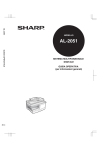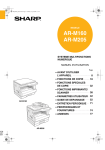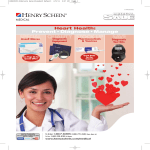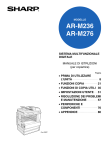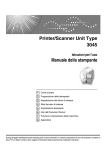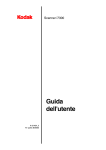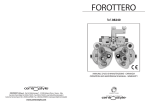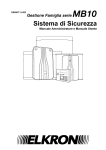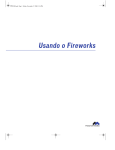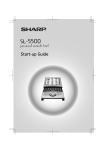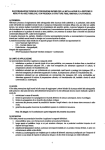Download 1 - Sharp
Transcript
ONE
DSC1
QS52
Cover1_4.fm Page 1 Monday, February 16, 2004 10:46 AM
MODELLO
AR-M160
AR-M205
SISTEMA MULTIFUNZIONALE
DIGITALE
MANUALE DI ISTRUZIONI
Pagina
• PRIMA DI UTILIZZARE
L'UNITÀ
• FUNZIONI DI COPIA
• UTILI FUNZIONI DI COPIA
• FUNZIONI
STAMPANTE/SCANNER
• IMPOSTAZIONI UTENTE
• RISOLUZIONE DEI
PROBLEMI
• MANUTENZIONE ORDINARIA
• UNITÀ PERIFERICHE
E COMPONENTI
• APPENDICE
AR-M160
AR-M205
8
18
32
38
42
52
71
74
77
Non effettuare copie di alcun materiale proibito dalla legge. Copiare quanto
segue rappresenta di norma una violazione alle leggi nazionali. È possibile
che le leggi locali possano proibire la copia di altro materiale.
● Denaro
● Francobolli ● Obbligazioni ● Azioni ● Assegni circolari e cambiali bancarie
● Assegni ● Passaporti ● Patenti di guida
Per alcuni paesi, le posizioni di funzionamento "I" e di arresto "O" dell'interrutore
principale "POWER" sono sostituiti da simboli I" ed "O".
Se il vostro apparecchio ha questi simboli, leggete "I" per " ON "e "O" per "OFF".
Attenzione!
Per ottenere una sconnessione elettrica completa, staccate la presa principale.
La presa di corrente dovrà essere installata vicino all'equipaggiamento e
facilmente accessibile.
Attenzione:
Il presente apparecchio è un apparecchio di classe A. In un ambiente privato, questo
prodotto può essere all'origine di interferenze radio. L'utente dovrà in questo caso
prendere delle misure adeguate.
This equipment complies with the requirements of Directives 89/336/EEC and 73/23/EEC as amended by
93/68/EEC.
Dieses Gerät entspricht den Anforderungen der EG-Richtlinien 89/336/EWG und 73/23/EWG mit Änderung
93/68/EWG.
Ce matériel répond aux exigences contenues dans les directives 89/336/CEE et 73/23/CEE modifiées par la
directive 93/68/CEE.
Dit apparaat voldoet aan de eisen van de richtlijnen 89/336/EEG en 73/23/EEG, gewijzigd door 93/68/EEG.
Dette udstyr overholder kravene i direktiv nr. 89/336/EEC og 73/23/EEC med tillæg nr. 93/68/EEC.
Quest’ apparecchio è conforme ai requisiti delle direttive 89/336/EEC e 73/23/EEC, come emendata dalla
direttiva 93/68/EEC.
Este equipamento obedece às exigências das directivas 89/336/CEE e 73/23/CEE, na sua versão corrigida
pela directiva 93/68/CEE.
Este aparato satisface las exigencias de las Directivas 89/336/CEE y 73/23/CEE, modificadas por medio de
la 93/68/CEE.
Denna utrustning uppfyller kraven enligt riktlinjerna 89/336/EEC och 73/23/EEC så som kompletteras av
93/68/EEC.
Dette produktet oppfyller betingelsene i derektivene 89/336/EEC og 73/23/EEC i endringen 93/68/EEC.
Tämä laite täyttää direktiivien 89/336/EEC ja 73/23/EEC vaatimukset, joita on muutettu direktiivillä
93/68/EEC.
Il marchio CE è applicato sugli equipaggiamenti quando questi ultimi cadono nel campo
dell'applicazione delle direttive summenzionate (la presente menzione non riguarda i paesi
nei quali le direttive in questione non si applicano).
!Chapter0.fm Page 1 Thursday, February 12, 2004 10:19 AM
INDICE
AVVERTENZE ........................................................................................................................................... 3
● AVVERTENZE SULL'USO................................................................................................................................ 3
● IMPORTANTI REGOLE DA TENERE IN CONSIDERAZIONE QUANDO SI SCEGLIE IL LUOGO DI
INSTALLAZIONE .............................................................................................................................................. 3
● PRECAUZIONI DURANTE IL L'UTILIZZO ....................................................................................................... 4
● AVVERTENZE SUL LASER ............................................................................................................................. 4
● INFORMAZIONI SULL'AMBIENTE................................................................................................................... 5
USO DEL MANUALE................................................................................................................................. 5
●
●
●
●
●
INFORMAZIONI SUI MANUALI DI ISTRUZIONI.............................................................................................. 5
SIGNIFICATO DI "R" NELL'ORIGINALE E INDICAZIONI SUL FORMATO CARTA........................................ 5
CONVENZIONI UTILIZZATE IN QUESTO MANUALE..................................................................................... 6
SPF E RSPF ..................................................................................................................................................... 6
DIFFERENZE TRA I MODELLI ........................................................................................................................ 6
CARATTERISTICHE PRINCIPALI ............................................................................................................ 7
1
PRIMA DI UTILIZZARE L'UNITÀ
NOME DEI DIVERSI ELEMENTI E FUNZIONI.. 8
● PANNELLO DEI COMMANDI.........................10
ALIMENTAZIONE ON E ALIMENTAZIONE OFF 12
● ALIMENTAZIONE ON.....................................12
● ALIMENTAZIONE OFF...................................12
CARICAMENTO CARTA ................................. 13
● CARTA............................................................13
● CARICAMENTO CARTA ................................14
● MODIFICARE L'IMPOSTAZIONE DEL
FORMATO CARTA DEL VASSOIO ...............16
3
ROTAZIONE DELL'IMMAGINE DI 90 GRADI 32
COPIA FASCICOLAZIONE/GRUPPO ............ 32
COPIARE PIÙ ORIGINALI SU
UN UNICO FOGLIO DI CARTA....................... 34
CREARE MARGINI DURANTE LA COPIA..... 36
CANCELLARE LE OMBRE INTORNO AI
BORDI DI UNA COPIA .................................... 37
4
2
FUNZIONI DI COPIA
COPIA NORMALE ........................................... 18
UTILI FUNZIONI DI COPIA
FUNZIONI STAMPANTE/SCANNER
USO DEL MODO STAMPANTE...................... 39
● PROCEDURA DI BASE PER LA STAMPA ... 39
USO DEL MODO SCANNER .......................... 40
● SCURIRE O SCHIARIRE UNA COPIA...........21
● SELEZIONE DEL VASSOIO...........................21
● IMPOSTARE IL NUMERO DI COPIE .............22
● ESEGUIRE UNA SCANSIONE UTILIZZANDO I
TASTI SULL'UNITÀ ....................................... 40
● ESEGUIRE SCANSIONI DAL COMPUTER .. 41
RIDUZIONE/INGRANDIMENTO/ZOOM .......... 22
FUNZIONAMENTO IN MODO COPIA, STAMPA
E SCANNER .................................................... 41
● SELEZIONE AUTOMATICA DEL RAPPORTO.. 22
● SELEZIONE MANUALE DEL RAPPORTO ....23
● SELEZIONARE SEPARATAMENTE IL
RAPPORTO DI RIPRODUZIONE VERTICALE
E ORIZZONTALE ...........................................24
COPIE A 2 FACCIATE UTILIZZANDO IL
VASSOIO BYPASS ......................................... 26
COPIA AUTOMATICA A DUE FACCIATE...... 27
● ROTAZIONE IMMAGINE IN COPIATURA
DUPLEX..........................................................29
COPIA PAGINA DOPPIA ................................ 30
INTERROMPERE L'ESECUZIONE DI UNA COPIA.31
1
!Chapter0.fm Page 2 Thursday, February 12, 2004 10:20 AM
5
IMPOSTAZIONI UTENTE
REGOLARE IL LIVELLO DI ESPOSIZIONE
AUTOMATICA ................................................. 42
ABILITAZIONE MODO RISPARMIO TONER . 43
PERSONALIZZAZIONE DELLE IMPOSTAZIONI 44
● PROGRAMMI UTENTE ..................................44
● SELEZIONARE UN'IMPOSTAZIONE PER UN
PROGRAMMA DI UTENTE ............................47
IMPOSTAZIONI PER MODALITA NUMERO DI
CONTO............................................................. 48
● MODALITA NUMERO DI CONTO ..................48
● IMPOSTAZIONI DELLA MODALITA NUMERO
DI CONTO ......................................................48
● SELEZIONE DELLE IMPOSTAZIONI DELLA
MODALITA NUMERO DI CONTO ..................49
6
RISOLUZIONE DEI PROBLEMI
8
UNITÀ PERIFERICHE E COMPONENTI
UNITÀ PERIFERICHE ..................................... 74
● ALIMENTATORE A SINGOLA PASSATA /
ALIMENTATORE/INVERTITORE A SINGOLA
PASSATA ...................................................... 75
● UNITÀ DI ALIMENTAZIONE CARTA DA 250
FOGLI/
UNITÀ DI ALIMENTAZIONE CARTA 2 X 250FOGLI ............................................................ 75
● SCHEDA DOPPIA FUNZIONE ...................... 76
CONSERVAZIONE DEI MATERIALI DI
CONSUMO....................................................... 76
● CONSERVAZIONE CORRETTA ................... 76
9
APPENDICE
SPECIFICHE.................................................... 77
LICENZA SOFTWARE .................................... 80
RISOLUZIONE DEI PROBLEMI ...................... 52
● PROBLEMI CON L'UNITÀ O DI COPIA .........53
● PROBLEMI DI STAMPA O DI SCANSIONE ..56
INDICATORI E MESSAGGI DEL DISPLAY .... 62
ELIMINAZIONE DI INCEPPAMENTI ............... 63
●
●
●
●
●
INCEPPAMENTO NELL'SPF/RSPF ...............63
INCEPPAMENTO NEL VASSOIO BYPASS...64
INCEPPAMENTO NELL'UNITÀ......................65
INCEPPAMENTO NEL VASSOIO SUPERIORE 68
INCEPPAMENTO NEL VASSOIO INFERIORE . 69
SOSTITUZIONE DELLA CARTUCCIA DEL
TONER ............................................................. 70
7
MANUTENZIONE ORDINARIA
CONTROLLARE IL TOTALE COPIE
E IL LIVELLO DEL TONER ............................. 71
● CONTROLLO DEL TOTALE COPIE ..............71
● CONTROLLO DEL LIVELLO TONER ............72
MANUTENZIONE ORDINARIA ....................... 72
● PULIZIA DELLA LASTRA DI ESPOSIZIONE E
DEL COPERCHIO SPF/RSPF/DOCUMENTO .. 72
● PULIZIA DEL RULLO ALIMENTATORE DEL
VASSOIO BYPASS ........................................73
● PULIRE IL CORONA DI TRASFERIMENTO..73
2
INDICE ............................................................. 82
!Chapter0.fm Page 3 Thursday, February 12, 2004 10:20 AM
AVVERTENZE
Osservare le seguenti avvertenze durante l'uso dell'unità.
AVVERTENZE SULL'USO
Avvertenza:
• L’unità di fusione è molto calda. Fare attenzione mentre si estrae la carta inceppata.
• Non fissare con gli occhi la sorgente di luce del modulo scanner. E’ pericoloso per gli occhi.
Attenzione:
• Non accendere o spegnere ripetutamente l'unità. Dopo aver spento l'unità, attendere da 10 a 15 secondi prima di
riaccenderla.
• Collocare l'unità su una superficie piana e stabile.
• Non installare l'unità in ambienti umidi o polverosi.
• Quando l'unità non viene utilizzata per molto tempo (ad esempio un periodo di vacanza prolungato), disattivare
l'alimentazione e togliere il cavo di alimentazione dalla presa.
• Quando si sposta l'unità, assicurarsi che l'interruttore di alimentazione si trovi in posizione OFF e togliere il cavo
dalla presa.
• Non coprire l'unità con coperture antipolvere, pellicole di plastica o coperture di tessuto mentre l'alimentazione è
collegata. In questo modo si ostacola la dissipazione del calore, danneggiando l'unità.
• L'uso di controlli, correzioni o esecuzione di procedure diverse da quelle specificate in questa documentazione
possono comportare una esposizione dannosa alle radiazioni.
• La presa di corrente deve essere collocata vicino all'unità e deve essere facilmente accessibile.
IMPORTANTI REGOLE DA TENERE IN CONSIDERAZIONE
QUANDO SI SCEGLIE IL LUOGO DI INSTALLAZIONE
L'installazione non corretta può causare danni all'unità. Tenere conto di quanto segue durante l'installazione iniziale
e ogni volta che l'unità viene spostata.
Lo spostamento dell'unità da un luogo fresco ad uno caldo potrebbe determinare la formazione di condensa
Attenzione all'interno della stessa. Il funzionamento in queste condizioni potrebbe essere causa di copie di scarsa qualità e di
malfunzionamenti. Prima dell'uso, lasciare l'unità a temperatura ambiente per almeno 2 ore.
Non installare l'unità in ambienti:
• bagnati, umidi o molto
polverosi
• esposti alla luce solare diretta
• non
sufficientemente aerati
• sottoposti a
temperature estreme o a
variazioni di umidità, ad
esempio in prossimità
di condizionatori o
riscaldatori.
3
L'unità deve essere collocate l'unità vicino ad una presa di corrente accessibile per facilitare le
operazioni di collegamento e scollegamento.
Verificare che il cavo d'alimentazione sia collegato a una presa elettrica compatibile con i requisiti
di tensione e corrente indicati. Controllare anche che la presa abbia un'adeguata messa a terra.
Nota
Collegare l'unità a una presa di corrente non utilizzata per altre apparecchiature elettriche. Un dispositivo di
illuminazione collegato alla stessa presa potrebbe essere soggetto a sbalzi di corrente.
Verificare che intorno alla macchina vi sia spazio
sufficiente per effettuare operazioni di manutenzione e
garantire una adeguata aerazione.
20 cm (8")
20 cm
(8")
20 cm
(8")
PRECAUZIONI DURANTE IL L'UTILIZZO
Fare attenzione a come si maneggia l'unità. E' necessario attenersi alle seguenti indicazioni per garantire nel tempo
il corretto funzionamento.
Non lasciar cadere l'unità né sottoposta a urti o colpi contro qualsiasi tipo di oggetto.
Conservare le cartucce del toner in un luogo fresco, senza estrarle dalla confezione prima
dell’uso.
• Se esposte alla luce diretta del sole o a temperature elevate, le copie possono risultare di scarsa qualità.
Non toccare il cilindro fotoconduttore (sezione verde).
• Graffi o incrostazioni sul cilindro macchiano le copie.
AVVERTENZE SUL LASER
Lunghezza d'onda
785 nm + 10 nm/-15 nm
Tempi di impulso
(8.141 µs ± 0.1 µs)/7 mm
Potenza emessa
0.14 mW - 0.22 mW
Riconoscimento marchi registrati
• Il sistema operativo Microsoft® Windows® è un marchio registrato o copyright di Microsoft Corporation negli U.S.A.
e in altri paesi.
• Windows® 95, Windows® 98, Windows® Me, Windows NT® 4.0, Windows® 2000, and Windows® XP sono marchi
registrati o copyright di Microsoft Corporation negli U.S.A. e negli altri paesi.
• IBM e PC/AT sono marchi registrati di International Business Machines Corporation.
• Acrobat® Reader Copyright© 1987- 2002 Adobe Systems Incorporated. Tutti i diritti riservati. Adobe, il logo Adobe e
Acrobat e il logo Acrobat sono marchi registrati di Adobe Systems Incorporated.
• Tutti gli altri marchi registrati e copyright sono di proprietà dei loro rispettivi proprietari.
4
INFORMAZIONI SULL'AMBIENTE
In qualità di partner di ENERGY STAR® SHARP ha dimostrato che il suo prodotto è conforme
alle specifiche ENERGY STAR® per l’efficienza energetica.
Compatibile USB 2.0 (scheda doppia funzione)
Quando si collega l’unità per mezzo della porta USB 2.0 (modo Hi-Speed), assicurarsi di
leggere la sezione “Requisiti di sistema per USB 2.0 (Hi-Speed)" (a pagina 38) per verificare
che il sistema e le impostazioni dell’unità siano correttamente configurati.
USO DEL MANUALE
L'unità è stata progettata per fornire utili funzioni di copia, occupando poco spazio in ufficio con la massima facilità di
funzionamento. Per sfruttare a pieno tutte le funzionalità di questo prodotto, è necessario acquisire familiarità con il
manuale e con l'unità. Conservare il manuale in un luogo facilmente accessibile per una rapida consultazione
durante l'utilizzo.
INFORMAZIONI SUI MANUALI DI ISTRUZIONI
I manuali di istruzioni dell'unità sono i seguenti:
Manuale di istruzioni (Sistema multifunzionale digitale) (questo manuale)
Il manuale contiene le spiegazioni sul prodotto e sulle procedure di utilizzo dell'unità come fotocopiatrice.
Manuale in linea (Sul CD-ROM in dotazione)
Il manuale contiene le spiegazioni sulle procedure di utilizzo dell'unità come stampante o scanner.
Guida di installazione del software (manuale separato)
Il manuale contiene le istruzioni per l'installazione del software che permette di utilizzare l'unità con il computer e le
procedure di definizione delle impostazioni iniziali della stampante.
SIGNIFICATO DI "R" NELL'ORIGINALE E INDICAZIONI
SUL FORMATO CARTA
Una “R” visibile dopo un originale o un formato (B5R, A4R (5-1/2" x 8-1/2"R, 8-1/2" x 11"R), ecc.) indica che l’originale o
la carta ha orientamento orizzontale come mostrato sotto.
<Orientamento orizzontale (Orizzontale)>
II formati posizionabili solo con orientamento orizzontale (Orizzontale) (B4, A3 (8-1/2" x 14", 11" x 17")) non
contengono una “R” nell’indicazione della dimensione.
5
CONVENZIONI UTILIZZATE IN QUESTO MANUALE
Avvertenza
L'utente viene informato sulla possibilità di infortunio se il contenuto dei messaggi di avvertenza
non viene rispettato correttamente.
Attenzione
Avverte l'utente che la mancata osservazione di quanto contenuto nelle avvertenze potrebbe
causare danni all'unità o ai suoi componenti.
Nota
Le note forniscono informazioni sull'unità, riguardo a specifiche, funzioni, prestazione,
funzionamento e altre informazioni utili all'utente.
SPF E RSPF
Il presente manuale di istruzioni riguarda l'alimentatore a singola passata (Single Pass Feeder, "SPF") e
all'alimentatore/invertitore a singola passata (Reverse Single Pass Feeder, "RSPF").
DIFFERENZE TRA I MODELLI
Il presente manuale riguarda i seguenti modelli.
Modello
AR-M205
AR-M160
(Con RSPF installato)
Aspetto
L'illustrazione riportata qui di seguito
viene utilizzata in casi nei quali una
funzione e/o l'azionamento dell'unità
sono uguali in entrambi i modelli.
Velocità di riproduzione
20CPM
16CPM
Copia/stampa
automatica a 2 facciate
Disponibile
Non disponibile
Copri originali/SPF/RSPF
Unità di alimentazione carta
• Copri originali (AR-VR5) [Opzione]
• Alimentatore/invertitore a singola
passata (AR-RP6) [Opzione]
• Copri originali (AR-VR5) [Standard]
• Alimentatore a singola passata
(AR-RP6) [Opzione]
Due (250 x 2)
Una (250 x 1)
Riferimenti serie AB (metrico) e serie pollici
Se applicabile, vengono indicate entrambe le specifiche.
Ad esempio:
Pagina 15, passo 1 ..............B4 e A3 (8-1/2" x 14" e 11" x 17")
Pagina 77 .............................50%, 70%, 81%, 86%, 100%, 115%, 122%, 141%,
200% (50%, 64%, 77%, 95%, 100%, 121%, 129%,
141%, 200%)
A3
A4
A4
A5
B4
EXTRA
[Serie AB]
11X17
8½X14
8½X11
8½X5½
8½X11
EXTRA
[Serie pollici]
Anche se gli indicatori di formato serie AB sono mostrati nel pannello dei commandi del presente manuale, sulle
unità serie pollici sono visualizzati gli indicatori serie pollici.
6
!Chapter0.fm Page 7 Thursday, February 12, 2004 10:20 AM
CARATTERISTICHE PRINCIPALI
Copiatrice laser ad alta velocità
• L'uscita prima copia*1 a 300 ppp*2 è solo di 7.2 secondi.
• La velocità di stampa è di 20/16 copie al minuto, è ideale per l'uso professionale e permette di migliorare
enormemente la produttività dell'ufficio.
*1 Il tempo di copia nel caso in cui la macchina venga accesa e la copia tramite la lastra di esposizione venga avviata
immediatamente dopo che l'indicatore Risparmio energia si spegne, (A4 (8-1/2" x 11"), con carta alimentata dal vassoio
della carta). Il tempo di uscita prima copia può variare in base alle condizioni di funzionamento e alle condizioni ambientali,
come la temperatura.
*2 I "ppp" ("punti per pollice") sono unità utilizzate per misurare la risoluzione. La risoluzione indica il livello di dettaglio che è
possible riprodurre su un'immagine stampata o digitalizzata.
Immagine digitale ad alta qualità
• Viene effettuata una copia di alta qualità a 600 ppp.
• Oltre alla regolazione automatica dell'esposizione è possibile selezionare due modi di originali: "MANUALE" per
originali solo testo, e "FOTO" per fotografie. Ciascun modo permette di regolare cinque livelli di esposizione.
• La funzione in modo di copia foto permette di effettuare nitide copie di immagini originali dai semitoni delicati,
come le fotografie monocromatiche e quelle a colori.
Funzioni avanzate di copia
• È possibile effettuare ingrandimenti dal 25% al 400% in incrementi dell'1%.
(Utilizzando la SPF/RSPF, l'intervallo del rapporto di ingrandimento copia va dal 50% al 200%).
• È possibile effettuare fino a 999 copie in continuo. (Nei programmi di utente è possibile modificare fino a un
massimo di 99 copie.)
• I programmi di utente permettono di personalizzare le impostazioni e la gestione dell'unità. Abilitando il modo
numero di conto è possibile controllare l'accesso all'unità.
• È possibile installare la scheda doppia funzione per abilitare l'uso della copiatura con rotazione e di altre utili
funzioni.
A A
Cancellazione copia*
A
A
Spostamento margine* Copia 2 in 1* Copia 4 in 1*
Copiatura con rotazione*
Copiatura zoom XY
Modo libro
* Quando è installata la
scheda doppia funzione
Scansione singola/stampa multipla
• L'unità è provvista di buffer di memoria che permette di effettuare una singola scansione dell'unità e di effettuare
fino a 999 copie dell'immagine digitalizzata. Questa caratteristica migliora il flusso di lavoro, riduce il rumore
proveniente dall'unità e offre una maggiore affidabilità riducendo il logorio del meccanismo di scansione.
Funzione stampante laser
• È possibile installare il driver della stampante fornito per abilitare l'uso dell'unità come stampante. (Consultare il
Guida di installazione del software fornito).
Funzione scanner a colori
• È possibile installare il driver dello scanner fornito e collegare l'unita ad un computer utilizzando un cavo USB per
abilitare l'uso come scanner. (Consultare il Guida di installazione del software fornito).
Connessione di rete (opzionale)
• È possibile installare il Kit di espansione di rete per consentire di utilizzare la macchina come stampante di rete e
scanner di rete. (Manuale di istruzioni Kit di espansione di rete).
Forma progettuale che rispetta l'ambiente e di facile utilizzo
• I modi di preriscaldamento e spegnimento automatico sono forniti per ridurre il consumo energetico quando l'unità
non viene utilizzata.
• La forma costruttiva universale premette un facile utilizzo dell’unità anche da parte dei meno esperti.
7
!Chapter1.fm Page 8 Thursday, February 12, 2004 10:21 AM
Capitolo 1
1
PRIMA DI UTILIZZARE L'UNITÀ
Il presente capitolo contiene le informazioni di base che è necessario conoscere prima di utilizzare l'unità.
NOME DEI DIVERSI ELEMENTI E
FUNZIONI
1
17
1
15
2
16
3
6
5
3
9
4
7
10
14
8
1
2
3
4
5
6
7
8
Coperchio alimentatore documento(con
SPF/RSPF installato) / coperchio documento
(con coperchio documento installato)
Aprire per effettuare copie dalla lastra di
esposizione. (pag.18)
Lastra di esposizione
Collocare qui l'originale che si desidera digitalizzare con il
lato da acquisire rivolto verso il basso. (pag.18)
Maniglie
Vengono utilizzate per spostare la macchina.
Interruttore di alimentazione
Premere per accendere o spegnere l'unità. (pag.12)
Pannello dei comandi
Contiene i tasti di commando e le luci di stato. (pag.10)
Vassoio di uscita carta
Le copie e le stampe vengono depositate in questo
vassoio.
Sportello anteriore
Aprire per rimuovere la carta inceppata e per
effettuare la manutenzione dell'unità. (pag.65, pag.70)
8
9
10
11
12
13
14
15
11
12
13
Vassoi carta
Ogni vassoio può contenere 250 fogli di carta. (pag.14)
Sportello laterale
Aprire per rimuovere la carta inceppata e per
effettuare la manutenzione dell'unità. (pag.64, pag.73)
Maniglia dello sportello laterale
Tirare per aprire il pannello di sportello laterale. (pag.64)
Guide della carta vassoio bypass
Regolare la larghezza della carta. (pag.15)
Vassoio bypass
È possibile alimentare la carta, incluse le carte speciali (come
i lucidi trasparenti), dal vassoio bypass. (pag.15, pag.26)
Prolunga del vassoio bypass
Tirare verso l'alto quando si alimenta con carta di grande
formato come B4 e A3 (8-1/2" x 14" e 11" x 17"). (pag.15)
Dispositivo di pulizia caricatore
Utilizzare per pulire il corona di trasferimento. (pag.73)
Porta 1.1 USB
Collegare al computer per utilizzare le funzioni
stampante e scanner. (Guida di installazione del
software).
PRIMA DI UTILIZZARE L'UNITÀ
18 19
20
21
22
1
23
24
26
28
27
29
25
16
17
18
19
20
21
22
23
24
Porta parallela
Collegare al computer per utilizzare la funzione
stampante. (Guida di installazione del software)
Porta 2.0 USB (se è installata la scheda doppia
funzione)
Collegare al computer per utilizzare le funzioni
stampante e scanner. (Guida di installazione del
software)
Vassoio dell’alimentatore di originali
(se l'SPF/RSPF è installato)
Collocare qui l'(gli)originale(i) che si desidera
digitalizzare con il lato da acquisire rivolto verso
l'alto. Contiene fino a 40 originali.
Guide degli originali (se l'SPF/RSPF è
installato)
Regolare il formato degli originali.
Coprirullo di alimentazione (se l'SPF/RSPF è
installato)
Aprire per estrarre gli originali inceppati. (pag.63)
Copertura lato destro (se l'SPF/RSPF è
installato)
Aprire per estrarre gli originali inceppati. (pag.63)
Area di uscita (se l'SPF/RSPF è installato)
Punto di uscita degli originali dall'unità al termine
della copia/scansione.
Vassoio d’inversione (se l'RSPF è installato)
Tirare verso l'esterno per estrarre gli originali
inceppati. (pag.64)
Leva di sblocco chiusura cartuccia del toner
Per sostituire la la cartuccia del toner, estrarla
esercitando una pressione sul questa leva.
25
26
27
Cartuccia del toner
Contiene toner. (pag.70)
Manopola di rotazione rullo
Ruotare per estrarre la carta inceppata.
(pag.65, pag.66)
Leve di sblocco dell’unità di fusione.
Per estrarre la carta inceppata dall'unità fusore,
spingere in basso queste leve e rimuovere la carta.
(pag.66)
L'unità di fusione è molto calda. Non
Avvertenza toccare l'unità di fusione quando si
estrae la carta inceppata. Ciò può
provocare scottature o lesioni.
28
29
Tamburo fotosensibile
Le immagini di copia si formano sul tamburo
fotosensible.
Guida carta dell'unità fusore
Aprire per estrarre la carta inceppata.
Nota
Il nome del modello è visibile sul sportello
anteriore delle unità.
9
PRIMA DI UTILIZZARE L'UNITÀ
PANNELLO DEI COMMANDI
4 (solo AR-M205)
1
1
1
2
2
3
4
5
3
5
6
6
2
AR-M160
26
1
2
3
4
5
6
7
29
Tasto MENU SCAN
Utilizzato per effettuare la scansione con il software Button
Manager in dotazione. (pag.41)
Tasto/indicatore SCAN ( )
Premere per passare l'unità al modo scanner ed effettuare
la scansione con il software Button Manager in
dotazione.(pag.40) L'indicatore lampeggia durante la
scansione e la trasmissione dei dati acquisiti.
Tasto/indicatore IN LINEA ( )
Premere per passare l'unità dal modo in linea o non
in linea. L'indicatore si accende quando l'unità è in
linea e si spegne se non è in linea. L'indicatore
lampeggia mentre l'unità riceve dati per la stampa e
durante la pausa di stampa. (pag.39)
Tasto/ indicatori ORIGINALE DA COPIARE
(solo AR-M205)
Premere per selezionare i modi originali ad una
facciata e a due facciate. (pag.28)
Copie su due facciate da originali ad una facciata.
Copie su due facciate da originali su due facciate.
Copie su una facciata da originali su due facciate.
Tasto e indicatore COPIATURA DOPPIA
PAGINA (
)
Utilizzare per effettuare copie singole di due pagine
di un libro aperto uno di un altro originale a due
pagine. (pag.30)
Indicatore e tasto ZOOM XY ( )
Premere per modificare separatamente il rapporto di
riproduzione orizzontale e verticale. (pag.24)
Indicatori e tasto FASCICOLAZIONE/GRUPPO
(
/
) (se è installata la scheda doppia
funzione
Premere per selezionare il modo
"FASCICOLAZIONE" o "GRUPPO". (pag.32)
10
8
9
10
11
12
13
14
15
Indicatore DATI ORIGINALE ( DATA ) (se è
installata la scheda doppia funzione)
Lampeggia quando la memoria viene esaurita dei dati
dell'immagine dell'originale acquisito. (pag.33, pag.35)
Tasto e indicatori 2 IN 1 / 4 IN 1 (
/
) (se
è installata la scheda doppia funzione)
Premere per selezionare il modo "2 IN 1" o "4 IN 1". (pag.34)
Tasto e indicatori CANCELLAZIONE (
/
)
(se è installata la scheda doppia funzione)
Premere per selezionare il modo "CANCELLA
BORDO" o "CANCELLA CENTRO" o "CANCELLA
BORDO + CENTRO". (pag.37)
Indicatore e tasto SPOSTAMENTO MARGINE
(
) (se è installata la scheda doppia funzione)
Sposta il testo o l'immagine sulla copia per lasciare
un margine di rilegatura sul bordo della copia.
(pag.36)
Tasto e indicatore AUTOMATICA/MANUALE/FOTO
( AUTO /
/
)
Utilizzati per selezionare i modi di esposizione:
"AUTOMATICA", "MANUALE", o "FOTO". (pag.21)
Tasto CANCELLAZIONE ( ACC.#-C )
Chiude un conto aperto. (pag.51)
Indicatore SELEZIONE AUTOMATICA DELLA
CARTA ( AUTO
)
Quando l'indicatore è acceso, viene selezionato
automaticametne il formato di carta corretto in base
al formato originale e al rapporto di riproduzione
selezionato. (pag.19)
Indicatore di allarme
[
]Indicatore di manutenzione (pag.62)
[
]Indicatore di richiesta di sostituzione la
cartuccia del toner (pag.62)
[
]Indicatore di richiesta di sostituzione dell’unità
di sviluppo (pag.62)
[
]Indicatore di esaurimento carta (pag.62)
[
]Indicatore di inceppamento (pag.62)
PRIMA DI UTILIZZARE L'UNITÀ
7
8
DATA
9 10 11 12 13
14
ACC.#-C
15
16
18
17
AUTO
20
21
ZOOM
25 400%
INTERRUPT
200%
141
122
115
100%
86
81
70
50%
AUTO
A3
A4
A4
A5
B4
EXTRA
1 3 5
19
1
AUTO %
ENTER
READ-END
22
16
17
18
19
20
21
22
23
24
25
26
23
24 25 26 27
28
29
Indicatore RISPARMIO ENERGIA ( )
Si accende quando l'unità si trova in modo risparmio
energia. (pag.12)
Display
Indica il numero di copie impostate, il rapporto di
riproduzione, la funzione o il codice di impostazione del
programma utente o un codice di errore qualora questo si
verifichi.
Premendo il tasto [SCAN] (
) per accedere al modo
scanner, il display visualizza la porta utilizzata (U_1 per
USB 1.1 o U_2 per USB 2.0). Utilizzando il software Button
Manager, il display visualizza un numero di programma.
(pag.22, pag.40, pag.47)
Tasto del display rapporto di riproduzione ( )
Tenere premuto quando l'unità non è in funzione per
visualizzare il rapporto di riproduzione sul display. (pag.24)
Indicatore di ZOOM
Si accende quando si imposta il rapporto di
ingrandimento. (pag.24)
Tasti di zoom ( ,
)
Utilizzare per selezionare un rapporto di riduzione o di
ingrandimento copia da 25% a 400% con incrementi
dell'1%. (pag.24)
Indicatore e tasto INTERRUZIONE( )
Interrompere l'esecuzione di una copia. (pag.31)
Indicatori e tasti di chiaro e scuro ( ,
)
Utilizzare per scegliere il livello di esposizione
MANUALE o FOTO. (pag.21)
Tasto SELEZIONE FORMATO ORIGINALE
( ENTER ) / Indicatori FORMATO ORIGINALE
Utilizzare per digitare il formato dell'originale. (pag.16) Il
formato dell'originale selezionato si accende.
Indicatori FORMATO CARTA
Si accende per indicare il formato copia selezionato.
(pag.16)
Tasto IMPOSTAZIONE FORMATO CARTA ( )
Utilizzare per impostare il formato carta nei vassoi.
(pag.16)
Indicatore SPF/RSPF (se l'SPF/RSPF è installato)
Si accende quando gli originali sono posizionati nel
vassoio dell’alimentatore di originali. (pag.19)
30
31
27
28
29
30
31
32
33
34
35
36
32
33
34
35 36
Tasto SELEZIONE VASSOIO ( )
Utilizzare per selezionare manualmente un vassoio. (pag.21)
Tasto e indicatore IMMAGINE AUTOMATICA
( AUTO % )
Premere per selezionare automaticamente il
rapporto di riproduzione. (pag.22)
Indicatori di localizzazione alimentazione
carta/localizzazione inceppamenti
La localizzazione alimentazione carta selezionata è
segnalata da un indicatore acceso ( ). (pag.21)
La localizzazione generale della carta inceppata è
segnalata da un indicatore lampeggiante (
). (pag.63)
Indicatori e tasti del selettore RAPPORTO
PRESELEZIONATO ( ,
)
Utilizzare per selezionare i rapporti predefiniti di
riduzione/ingrandimento copia. (pag.23)
[
] tasto
Utilizzare per verificare il numero totale di pagine
acquisite. (pag.71)
Tasti numerici
Utilizzare per selezionare il numero di copie
desiderato o per effettuare inserimenti nei
programmi utente. (pag.22)
Per visualizzare il numero totale di pagine in uscita
dall'unità, tenere premuto il tasto [0]. (pag.71)
Tasto FINE LETTURA (
)
Utilizzare per verificare il numero totale di copie effettuate.
(pag.71). Per avviare la stampa delle copie dopo l'esecuzione
della scansione, per copie a 2 facciate o per altri lavori di copiatura
che utilizzano la lastra di esposizione. (pag.28, pag.33, pag.34)
Indicatore e tasto START (
)
Premere per effettuare una copia (pag.18). Premere
anche per uscire dal modo "spegnimento automatico" e
per impostare un programma utente. Quando
l'indicatore è acceso è possibile effettuare una copia.
Tasto CANCELLAZIONE TOTALE ( )
Annulla tutte le impostazioni selezionate e ripristina
l'unità alle impostazioni iniziali. (pag.12)
Tasto CANCELLAZIONE (
)
Annulla la quantità di copie visualizzate o termina
l'esecuzione di una copia.
11
!Chapter1.fm Page 12 Thursday, February 12, 2004 10:22 AM
ALIMENTAZIONE ON E ALIMENTAZIONE OFF
L'interruttore dell'alimentazione si trova sul lato sinistro dell'unità.
ALIMENTAZIONE ON
ALIMENTAZIONE OFF
Posizionare l'interruttore di alimentazione
in posizione "ON"
Assicurarsi che la macchina non sia in
funzione e quindi ruotare l'interruttore di
alimentazione sulla posizione "OFF".
Il tempo di
preriscaldamento dell'unità
è di 45 secondi. Durante i
tre riscaldamento dell'unità,
l'Indicatore RISPARMIO
ENERGIA ( ) lampeggia.
(L'indicatore RISPARMIO
ENERGIA ( ) si spegne
quando la macchina è
pronta per copiare.)
È comunque possibile selezionare le impostazioni
desiderate e premere il tasto [START[ (
) durante la
fase di preriscaldamento. La copia sarà avviata dopo
preriscaldamento.
Nota
L'interruzione
dell'alimentazione
durante il funzionamento
dell'unità potrebbe
causare inceppamenti e
annullare il lavoro in
corso di esecuzione.
Per assicurarsi che l'unità non sia in funzione,
verificare quanto segue:
• L’indicatore START è acceso. (Stato iniziale)
• L’indicatore RISPARMIO ENERGIA ( ) è acceso.
("Modalità di preriscalda-mento" o modo
"spegnimento automatico")
• La macchina torna alle impostazioni iniziali quando viene accesa per la prima volta, quando si preme il tasto
[CANCELLAZIONE TOTALE] (
) oppure quando non viene premuto alcun tasto per il tempo preimpostata di
"Cancellazione automatica" al termine di un processo di copia. Quando vengono ripristinate le impostazioni
iniziali, vengono annullate tutte le impostazioni è le funzioni selezionate fino a quel momento. Il tempo di
"Cancellazione automatica" può essere modificata nelle impostazioni utente. (pag.44)
• Inizialmente l'unità è impostata per entrare automaticamente in modo risparmio energia se non viene utilizzata
per effettuare copie, stampe o effettuare scansioni per periodo di tempo prestabilito. È possible modificare le
impostazioni nei programmi di utente. (pag.44)
Modo Risparmio energia
L'unità dispone di due modi di risparmio energia per ridurre il consumo di energia totale,
riducendo di conseguenza il costo di gestione. Inoltre, tali modi conservano le risorse naturali e
aiutano a ridurre l'inquinamento ambientale. I due modi risparmio energia sono "Modalità di
preriscalda-mento" e il "Modo spegnimento automatico".
Modalità di preriscalda-mento
Questa funzione passa automaticamente l'unità ad uno stato di consumo ridotto dell'alimentazione quando scade il periodo
di tempo stabilito di inattività a macchina accesa. L'indicatore RISPARMIO ENERGIA ( ) si accende. È comunque
possibile utilizzare i tasti del pannello dei commandi. Il normale funzionamento viene automaticamente ripristinato
premendo un tasto del pannello dei comandi posizionando un originale o quando un computer invia un lavoro di stampa.
Modo spegnimento automatico
Questa funzione passa automaticamente l'unità ad uno stato di consumo ulteriormente ridotto rispetto al modo di preriscaldamento
quando scade il periodo di tempo stabilito di inattività a macchina accesa. Tutte le luci, eccetto l'indicatore RISPARMIO ENERGIA
( ) e l'indicatore ON LINE ( ) si spengono. Per ripristinare il funzionamento normale, premere il tasto [START] (
). Inoltre il
funzionamento normale viene automaticamente ripristinato quando un computer invia una stampa o una richiesta di scansione.
Quando l'unità si trova in modo spegnimento automatico, nessun tasto (eccetto il tasto [START] (.
)) può essere utilizzato.
Nota
I programmi di utente permettono di modificare il tempo di preriscaldamento di attivazione e il "Timer di
spegnimento automatico ". Si consiglia di impostare tempi adatti all'uso della macchina. (pag.44)
Impostazioni iniziali
L'unità ripristina le impostazioni iniziali al primo avvio, quando viene premuto il tasto [CANCELLAZIONE TOTALE]
( ) e circa un minuto dopo l'esecuzione dell'ultima copia in qualsiasi modo.
Rapporto di riproduzione: 100%, Esposizione: Automatica
Numero copie : 0, Tutte i modi speciali della copiatrice: Off
Selezione automatica carta: On, Stazione di alimentazione carta: Il vassoio selezionato in "Impostazione del
vassoio predefinito" nei programmi di utenti.(pag.46)
12
!Chapter1.fm Page 13 Thursday, February 12, 2004 10:22 AM
CARICAMENTO CARTA
L'Indicatore di esaurimento carta (
) Si accende quando la stazione di alimentazione selezionata non contiene
carta oppure quando il vassoio selezionato non è installato o è installato in modo non corretto.
CARTA
Per ottenere sempre risultati ottimali, usare solo carta raccomandata da SHARP.
Tipo di vassoio
Tipo foglio
Formato
Unità
alimentazione
carta da
250 fogli
Unità
alimentazione
carta da
2x250 fogli
Carta standard
Carta riciclata
A5*1
Vassoio bypass
Carta standard
Carta riciclata
da A6 a A3
(5-1/2" x 8-1/2" (Fattura)
a 11" x 17" (Ledger))
Capacità
g/m2*2
56
a 90
B5
(Da 15 libbre a 24
A4
libbre)*2
B4
A3
(5-1/2" x 8-1/2"*1 (Fattura))
(8-1/2" x 11" (Lettera))
(8-1/2" x 13" (Protocollo))
(8-1/2" x 14" (Legale))
(11" x 17" (Ledger))
Cartoncino
Pellicola
trasparente
Etichette
Buste
Peso
g/m2
International DL
(110 mm x 220 mm)
International C5
(162 mm x 229 mm)
Commercial 9
(3-7/8" x 8-7/8")
Commercial 10
(4-1/8" x 9-1/2")
250 fogli
(Caricamento carta
inferiore alla linea sul
vassoio)
56 g/m2 a 80 g/m2
(Da 15 libbre a 20
libbre)
100 fogli*3
Max. 200 g/m2
(54 libbre)
Caricare un foglio
alla volta di questi tipi
di carta nel vassoio
bypass.
5 fogli
*1 Il formato A5 (5-1/2" x 8-1/2") può essere utilizzato solo nel vassoio superiore ma non può essere utilizzato negli altri vassoio
(inclusi quelli nell’unità di alimentazione opzionale).
*2 Quando si effettua un elevato numero di copie o di stampe utilizzando carta da 90 g/m2 (24 libbre), rimuovere i fogli da vassoio
di uscita carta quando ne sono state stampate circa 100. Se si accumulano più di 100 pagine, è possibile che i fogli in uscita
non vengano impilati correttamente.
*3 Il numero di fogli di carta che è possibile impostare cambia in base al peso della carta.
Carte speciali
In caso di utilizzo di carte speciali, attenersi alle linee guida riportate qui avanti.
● Utilizzare lucidi trasparenti e fogli etichette raccomandati da SHARP. L'uso di carte diverse da quelle
raccomandate da SHARP potrebbe causare inceppamenti della carta o macchie sulle copie. Se è
necessario utilizzare supporti diversi da quelli raccomandati da SHARP, inserire un foglio alla volta
utilizzando il vassoio bypass (non cercare di effettuare stampe o copie in continuo).
● Sul mercato sono reperibili numerosi tipi di carte speciali. Alcuni di questi non sono adatti all'uso con
questa unità. Prima di utilizzare una carta speciale, contattare l'assistenza tecnica autorizzata di zona.
● Prima di utilizzare carta diversa da quella raccomandata da SHARP, effettuare una copia di prova per
verificare che la carta sia adatta.
13
1
PRIMA DI UTILIZZARE L'UNITÀ
CARICAMENTO CARTA
Assicurarsi che l'unità non stia eseguendo copie o stampe, attenendosi alle istruzioni che seguono per caricare la
carta.
Caricamento del vassoio
1
Con delicatezza, sollevare il vassoio e
tirarlo fino a quando si blocca.
2
Abbassare la piastra di pressione
nella posizione di blocco.
Fare pressione sul centro
della piastra di pressione
fino a bloccarla nella
sede.
3
Smazzare la carta.
Se la carta non viene
smazzata potrebbe
incepparsi o potrebbero
venire alimentati più fogli.
4
Caricare la carta nel vassoio.
Nota
14
• Caricando la carta, non superare la linea di
riferimento sul vassoio (fino a 250 fogli).
• Assicurarsi che la carta stia al di sotto della
linguetta che si trova sul lato destro del
vassoio.
• Prima del caricamento, assicurarsi che la
risma di fogli sia ben allineata. Quando si
aggiunge nuova carta, estrarre i fogli
restanti dal vassoio e unirli a quelli nuovi in
modo da formare una sola risma.
5
Spingere delicatamente il vassoio
della carta nell'unità.
Nota
Se è stato caricato un formato carta diverso
da quello precedentemente inserito nel
vassoio, andare a "MODIFICARE
L'IMPOSTAZIONE DEL FORMATO CARTA
DEL VASSOIO" (pag.16).
PRIMA DI UTILIZZARE L'UNITÀ
Caricamento del vassoio bypass
1
Estendere il vassoio bypass.
3
Inserire fino in fondo la carta (lato
stampabile rivolto verso il basso) nel
vassoio di bypass.
Per evitare
inceppamenti, controllare
ancora una volta che le
guide siano adattate alla
larghezza della carta.
Quando si alimenta con
carta di grande formato
come B4 e A3 (8-1/2" x
14" e 11" x 17"), estrarre
la prolunga del vassoio
bypass.
2
1
Nota
Se la carta è stata caricata nel vassoio
bypass, premere il tasto [SELEZIONE
VASSOIO] ( ) per selezionare il vassoio
bypass. In vassoio bypass non viene
selezionato automaticamente.
Regolare i guidacarta in base alla
larghezza della carta.
Importanti regole da tenere in considerazione quando si inserisce il vassoio
bypass
• Nel vassoio bypass è possibile posizionare fino a 100 fogli di carta da fotocopie standard.
• Assicurarsi di posizionare orizzontalmente la carta di formato A6, A5 o 5-1/2" x 8-1/2" o le buste, come mostrato
nel diagramma qui avanti (
).
• Caricando le buste, assicurarsi che siano dritte e piatte e che non si siano scollate le alette fisse (non quella di
chiusura).
• Le carte speciali (eccetto quelle raccomandate da SHARP) come trasparenti, etichette e buste devono essere
inserite un foglio per volta nel vassoio di bypass.
• Quando è necessario aggiungere della carta, rimuovere prima quella presente nel vassoio, unirla a quella da
aggiungere e quindi caricare il tutto in una sola risma. La la carta da aggiungere deve essere dello stesso formato
e tipo di quella caricata nel vassoio.
• Non utilizzare carta di formato inferiore all'originale. Ciò potrebbe causare macchie o immagini non nitide.
• Non riutilizzare fogli stampati con una stampante laser o con un fax a carta comune. Ciò potrebbe causare
macchie o immagini non nitide.
15
!Chapter1.fm Page 16 Thursday, February 12, 2004 10:22 AM
PRIMA DI UTILIZZARE L'UNITÀ
Buste
Non utilizzare i seguenti tipi di buste, in quanto causerebbero inceppamenti.
• Buste con linguette e becchi metallici, cordoncino, fori o finestre.
• Buste in fibra grezza, con carta carbone o superfici lucide.
• Buste con una o più alette.
• Buste con alette dotate di nastro, pellicola o carta.
• Buste con piega nell'aletta.
• Buste con alette preincollate.
• Buste con etichette o francobolli.
• Buste leggermente gonfiate ad aria.
• Buste con colla che supera l'area adesiva.
• Buste con la protezione dell'area adesiva parzialmente staccata.
MODIFICARE L'IMPOSTAZIONE DEL FORMATO
CARTA DEL VASSOIO
Per modificare l'impostazione del formato carta del vassoio attenersi alle seguenti istruzioni.
Nota
1
• Non è possibile modificare l'impostazione del formato carta quando l'unità è stata temporaneamente arrestata a
seguito di esaurimento carta o di inceppamento, o durante l'interruzione della copia.
• Durante la stampa (anche in modo copia), non è possibile modificare l'impostazione del formato carta.
• Il formato A5 (5-1/2" x 8-1/2") può essere selezionato solo nel vassoio superiore.
• Non caricare carta con formato diverso da quello impostato, poiché non sarebbe possibile effettuare la copia.
Tenere premuto il tasto
[IMPOSTAZIONE FORMATO CARTA]
( ) per più di 5 secondi per impostare
il formato carta selezionato.
L'indicatore di
localizzazione
alimentazione carta
correntemente
selezionato lampeggia e
l'indicatore del formato
carta corrispondente (che
è correntemente
selezionato) è acceso e
fisso. Tutti gli altri
indicatori si spengono.
2
Utilizzare il tasto [SELEZIONE
VASSOIO] ( ) per selezionare il
vassoio carta per il quale si desidera
modificare l'impostazione del formato
carta.
Ogni volta che si preme il
tasto [SELEZIONE
VASSOIO] ( ), un
indicatore di posizione
alimentazione carta
lampeggia, indicando un
vassoio della carta.
16
3
Utilizzare il tasto [SELEZIONE
FORMATO ORIGINALE] ( ENTER ) per
selezionare il formato carta.
A3
ENTER A4
A4
A5
B4
TRA
L'indicatore del formato
carta selezionato si
accende.
PRIMA DI UTILIZZARE L'UNITÀ
4
Premere la leva di bloccaggio della
guida anteriore e farla scorrere fino a
combaciare con la larghezza della
carta. Quindi spostare la guida di
sinistra nella relativa fessura
contrassegnata sul vassoio.
Guida di sinistra
Guida
anteriore
• La guida anteriore è di tipo scorrevole. Afferrare il
pomello di blocco sulla guida e farla scorrere fino
alla linea di demarcazione della carta da caricare.
• La guida di sinistra è di tipo a incastro. Estrarla e
quindi inserirla all'altezza della linea di
demarcazione della carta da caricare.
• Se si utilizza solo carta di formato 11" x 17",
posizionare la guida di sinistra nella fessura
anteriore sinistra del vassoio carta.
5
Punti importanti per l’utilizzo in modo
stampante
• Assicurarsi che l'impostazione del formato carta dei
vassoi sia la stessa del formato carta del vassoio
impostato nel driver della stampante. Ad esempio,
se l’impostazione del formato carta del vassoio è
A4R (8-1/2" x 11"R), impostare l’"Impostazione del
formato carta" su "A4-R" ("Lettera-R"). Per maggiori,
consultare “CONFIGURAZIONE DEL DRIVER
DELLA STAMPANTE” (pag.11) nel "Manuale per
l’installazione del software”.
• Se la scheda doppia funzione non è stata installata,
la stampa non avverrà in correttamente impostando
il formato del vassoio su A4R (8-1/2" x 11"R).
Quando l’impostazione del formato del vassoio è
A4R (8-1/2" x 11"R), per evitare una stampa non
corretta, specificare il vassoio da utilizzare e quindi
impostare il formato carta del vassoio A4R (8-1/2" x
11"R) nel driver della stampante.
Premere il tasto [START] ( ) e tenere
premuto il tasto [IMPOSTAZIONE
FORMATO CARTA] ( ).
Per modificare
l'impostazione del
formato carta di un'altro
vassoio, ripetere dal
passo 2 al passo 3 dopo
aver premuto il tasto
[START] (
).
Nota
Applicare la relativa etichetta del formato
carta selezionato nel passo 3, nella posizione
etichetta situata sull'estremità destra del
vassoio.
17
1
!Chapter2.fm Page 18 Thursday, February 12, 2004 10:23 AM
2
Capitolo 2
FUNZIONI DI COPIA
Questo capitolo spiega le funzione di copia di base, quali la copia normale, la riduzione o l'ingrandimento o la
regolazione dell'esposizione.
COPIA NORMALE
Questa sezione spiega come effettuare una copia normale.
Se "Modalità numero di conto" è stato abilitato, (pag.51), digitare il numero di conto a 3 cifre.
Effettuare una copia dalla lastra di esposizione
1
Aprire il copri originale/SPF/RSPF e
posizionare l'originale.
3
Premere il tasto [SELEZIONE
FORMATO ORIGINALE] (ENTER ) per
selezionare il formato dell'originale.
Selezionando il formato
originale viene
automaticamente
selezionato il vassoio
con la carta dello stesso
formato.
Sistemare l'originale
sulla lastra d'esposizione
con il lato da riprodurre
rivolto verso il basso.
Allinearlo con la scala del
formato dell'originale.
Nota
2
La lastra di esposizione può contenere
originali fino al formato A3 (11" x 17").
Chiudere con il coperchio/SPF/RSPF.
● Assicurarsi che l'indicatore FORMATO CARTA sia acceso.
● Se l’indicatore non è acceso, i vassoi non
contengono carta dello stesso formato
dell’originale. Caricare nel vassoio la carta del
formato richiesto oppure selezionare il vassoio
bypass con il tasto [SELEZIONE VASSOIO] ( )
ed eseguire la copia dal vassoio bypass.
● È necessario selezionare manualmente il vassoio bypass.
● Per effettuare una copia su un formato diverso da
quello dell'originale, selezionare la carta con il tasto
[SELEZIONE VASSOIO] ( ).
4
Impostare il numero di copie.
5
Premere il tasto [START] ( ) per
avviare il processo di copia.
La copia sarà disponibile
nel vassoio di uscita
carta.
Nota
18
• Il vassoio di uscita della carta può
contenere fino a 250 fogli di carta.
• Dopo circa un minuto dal termine della copia,
viene attivata la "Autoazzeramento" e vengono
ripristinate le impostazioni di copia iniziali.
(pag.12) L'impostazione del tempo di
"Cancellazione automatica" può essere
modificata nei programmi utente. (pag.44)
• Premere il tasto [CANCELLAZIONE] (
)
per arrestare la copia in corso di esecuzione.
!Chapter2.fm Page 19 Thursday, February 12, 2004 10:23 AM
FUNZIONI DI COPIA
Copia da SPF/RSPF
1
2
3
Assicurarsi che nessun originale sia
lasciato sulla lastra di esposizione.
Chiudere con l'SPF/RSPF.
Premere il tasto [START] ( ) per
avviare il processo di copia.
La copia sarà disponibile
nel vassoio di uscita
carta.
Il modo di uscita
predefinito per la copia
da SPF/RSPF sarà il
modo Fascicolazione
(pag.33).
È possibile modificare il
modo di uscita
predefinito utilizzando
"Ordinare selezione
automatica" nei
programmi utente
(pag.46).
Regolare le guide dell'originale
secondo la dimensione
dell'originale/degli originali.
Posizionare l'originale/gli originali nel
vassoio dell’alimentatore di originali
con il lato da copiare rivolto verso
l'alto.
● Inserire l'originale nel vassoio dell’alimentatore di
originali per tutta la lunghezza. Quando l'originale è
posizionato, il Indicatore SPF si accende.
● L'indicatore FORMATO ORIGINALE
corrispondente al formato dell'originale si accende.
● Assicurarsi che gli indicatori ORIGINALE DA
COPIARE non siano accesi. (Se è supportata la
copia automatica a 2 facciate.)
● Assicurarsi che l'indicatore FORMATO CARTA sia
acceso.
● Se l’indicatore non è acceso, i vassoi non
contengono carta dello stesso formato
dell’originale. Caricare nel vassoio la carta del
formato richiesto oppure selezionare il vassoio
bypass con il tasto [SELEZIONE VASSOIO] ( )
ed eseguire la copia dal vassoio bypass.
● È necessario selezionare manualmente il vassoio bypass.
● Per effettuare una copia su un formato diverso da
quello dell'originale, selezionare la carta con il tasto
[SELEZIONE VASSOIO] ( ).
Nota
4
5
Nota
• Il vassoio di uscita della carta può
contenere fino a 250 fogli di carta.
• Quando è trascorso circa un minuto dal
termine della copia, la funzione di “Tempo di
cancellazione automatica” si abilita
ripristinando le impostazioni di copia a quelle
iniziali. (pag.12). I programmi utente
permettono di modificare le impostazioni di
“Tempo di cancellazione automatica". (pag.44)
• Premere il tasto [CANCELLAZIONE] (
)
per arrestare la copia in corso di
esecuzione.
• In caso di difficoltà nel rimuovere l’originale
dal vassoio di alimentazione documento ,
aprire prima il coperchio del rullo di
alimentazione e quindi rimuovere
l’originale. Se si rimuove l’originale senza
aprire il coprirullo di alimentazione,
l’originale potrebbe sporcarsi.
Non posizionare nel vassoio dell’alimentatore
di originali di formato diverso. Ciò potrebbe
causare inceppamenti.
Impostare il numero di copie.
19
2
!Chapter2.fm Page 20 Thursday, February 12, 2004 10:23 AM
FUNZIONI DI COPIA
Modalità selezione automatica della carta
Quando l’indicatore SELEZIONA AUTOMATICA DELLA CARTA (AUTO
) si accende, il “Modo selezione
automatica della carta” è abilitato. Questa funzione seleziona automaticamente la carta dello stesso formato
dell'originale (A5, B5, B5R, A4, A4R, B4, A3 (5-1/2" x 8-1/2", 8-1/2" x 11", 8-1/2" x 11"R, "8-1/2 x 13", "8-1/2" x 14" e
11" x 17")). È possibile disabilitare "Modalità selezione automatica della carta" nei programmi utente. (pag.45)
• I formati di carta che è possibile caricare variano in base al paese e alla regione.
• Se dopo aver posizionato l'originale, si seleziona un'impostazione di zoom, viene automaticamente selezionato
il formato di carta adatto.
• Il “Modo selezione automatica della carta” viene annullato quando la selezione automatica del rapporto
(pag.22) è abilitata o se viene selezionato un vassoio con il tasto [SELEZIONE VASSIO] ( ). La selezione
automatica della carta viene ripristinata premendo il tasto [CANCELLAZIONE TOTALE] (
) o quando "Tempo
di cancellazione automatica" si attiva.
Rimozione del coperchio.
Per copiare originali di grande formato come un
giornale, togliere il coperchio. Per togliere il
coperchio, sollevarlo in direzione verticale come
indicato in figura. Per riposizionare il coperchio,
invertire il movimento.
Non è possibile togliere l'SPF/RSPF.
Originali che possono essere utilizzati
nell'SPF/RSPF.
È possibile utilizzare originali di formato da A5 a A3
(5-1/2" x 8-1/2" a 11" x 17") e da 56 g/m2 a 90 g/m2
(da 15 libbre. a 24 libbre). È possibile posizionare
fino a 40 pagine per volta.
Con originali di formato B4 (8-1/2" x 14") o superiore
(B4, A3 (8-1/2" x 14", 11" x 17")), è possibile
posizionare fino ad un Massimo di 30 pagine
contemporaneamente.
Nota
Copiare libri o originali piegati o
accartocciati
Fare pressione sulla copri originale/SPF/RSPF
durante la copia come mostrato in figura. Se il
coperchio/SPF/RSPF non è completamente chiuso,
la copia potrebbe presentare ombreggiature ora
essere approssimata. Raddrizzare con cura gli
originali che presentano piegature o gualciture
prima di posizionare i documenti.
• Assicurarsi che sull'originale non vi siano
graffette o punti.
• Prima di posizionarli nel vassoio
dell’alimentatore di originali, appiattire gli
originali eventualmente increspati. Un
originale increspato può causare
inceppamenti.
• Controllare con attenzione la posizione
dei margini se si utilizza la funzione di
spostamento margine. (pag.36)
Originali che non possono essere utilizzati
nell'SPF/RSPF.
Gli originali elencati qui avanti non possono essere
utilizzati, in quanto potrebbero causare in quanto
potrebbero causare inceppamenti, macchie o
immagini non nitide.
• Lucidi, carta tracing, altra carta trasparente o
traslucida e fotografie.
• Carta carbone e carta termica.
• Originali accartocciati, piegati o rotti.
• Originali incollati e ritagliati.
• Originali perforati.
• Originali stampati utilizzando nastro inchiostrato
(stampa trasferimento termico), originali su carta
per trasferimento termico.
Modalità di alimentazione continua
Se "Modalità di alimenta-zione continua" è abilitato
nei programmi utente (pag.44), il Indicatore SPF
lampeggia per circa 5 secondi dopo l'inserimento di
tutti gli originali. Se in questo arco di tempo un
nuovo originale viene posizionato nell'SPF/RSPF,
l'originale verrà fatto avanzare automaticamente
avviando il processo di copia.
20
FUNZIONI DI COPIA
SCURIRE O SCHIARIRE UNA COPIA
Inizialmente la regolazione automatica dell'esposizione è abilitata. Questa funzione regola automaticamente
l'immagine della copia in base alle originale che viene riprodotto. Per selezionare direttamente il livello di esposizione,
seguire i passi indicati qui avanti. (Selezionare, per ogni tipo di originale, tra due tipi di originali e cinque livelli di
esposizione.) Inoltre è possibile modificare il livello di esposizione utilizzato dalla regolazione automatica
dell'esposizione. ("REGOLARE IL LIVELLO DI ESPOSIZIONE AUTOMATICA" (pag.42))
Tipi di originali
● AUTOMATICA La regolazione automatica dell'esposizione viene abilitata e l'esposizione è regolata automaticamente in
base all'originale che viene riprodotto. L'esposizione viene abbassata per learee colorate e per le
ombre dello sfondo.
● MANUALE
L'esposizione viene alzata per le aree chiare e abbassata per gli sfondi scuri, per facilitare la
lettura.
● FOTO .....
I semitoni nella fotografia vengono riprodotti con maggiore chiarezza.
1
Premere il tasto
[AUTOMATICA/MANUALE/FOTO ]
( AUTO /
/ ) per selezionare il tipo
di originale.
AUTO
Nota
Per regolare manualmente
l'esposizione di un testo
originale, premere fino
all'accensione
dell'indicatore MANUALE
(
). Per effettuare una
copia di una fotografia,
premere fino all'accensione
dell'indicatore FOTO (
).
Per ritornare alla regolazione automatica,
premere fino all'accensione dell'indicatore
AUTOMATICA ( AUTO ).
2
Premere il tasto [Chiaro] (
[Scuro] ( ) per regolare
l'esposizione.
AUTO
Nota
1 3 5
2
)o
Per ottenere un'immagine
più scura, premere il tasto
di [Scuro] ( ). Per
ottenere un'immagine più
chiara, premere il tasto
[Chiaro] ( ).
Selezionando il livello di
esposizione 2 o 4 , i due
indicatori si accendono
contemporaneamente.
Linee guida dei valori di esposizione
1-2
3
4-5
Originali scuri (ad esempio, una
pagina di giornale)
Originali normali
Testo colorato o testo scritto a matita
SELEZIONE DEL VASSOIO
Il modo selezione automatica della carta (pag. 20) è normalmente in funzione (tranne nel caso in cui sia stato disabilitato) e quindi
quando si posiziona un originale sulla lastra di esposizione e si seleziona il formato dell'originale, oppure quando l'originale viene
posizionato nell’SPF/RSPF, automaticamente viene selezionato il vassoio con lo stesso formato di carta dell'originale. Per utilizzare
un vassoio diverso da quello selezionato automaticamente (ad esempio se si desidera ingrandire o ridurre la copia oppure utilizzare
il vassoio bypass), premere il tasto [SELEZIONE VASSOIO] ( ) per selezionare il vassoio desiderato.
Nota
• Se l'indicatore FORMATO CARTA non si accende, sostituire la carta nel vassoio con quella del formato desiderato.
• La selezione automatica del rapporto (pag.22) non è abilitata quando si seleziona il vassoio di bypass o un
vassoio per un formato di carta speciale.
Commutazione automatica del vassoio
Se durante la copiatura il vassoio esaurisce la carta ed è disponibile un altro vassoio con lo stesso formato di carta e lo
stesso orientamento di alimentazione (orizzontale o verticale), tale vassoio alternativo viene automaticamente selezionato e
la copia continua. "Commutazione automatica del vassoio" può essere disabilitato nei programmi utente. (pag.45)
21
!Chapter2.fm Page 22 Thursday, February 12, 2004 10:24 AM
FUNZIONI DI COPIA
IMPOSTARE IL NUMERO DI COPIE
Premere i tasti numerici per impostare il numero di copie.
Nota importante per grandi volume di copie
● Il numero di copie impostato comparirà sul display.
È possibile impostare fino a 999 copie
(impostazione predefinita).
● Se si desidera effettuare una sola copia e il display
visualizza "0" è comunque possibile copiare.
Nota
I programmi utente permettono di modificare il
numero massimo di copie. (pag.46)
Il processo di copia si arresta temporaneamente
quando viene stampato il numero massimo di fogli
che il vassoio di uscita carta può contenere (circa
250 pagine). Quando ciò avviene, rimuovere
immediatamente le copie e premere il tasto
[START] ( ) per ripristinare la copia. Inoltre la
copia viene arrestata dopo circa 500 e 750 pagine.
Togliere le pagine e riprendere il processo di
copiatura nello stesso modo.
Se il numero digitato non è corretto, premere
il tasto [CANCELLAZIONE] (
) e digitare il
numero corretto.
RIDUZIONE/INGRANDIMENTO/ZOOM
La funzione Zoom permette di scegliere con precisione il rapporto di riproduzione da 25% a 400% in incrementi dell'1%.
Come spiegato qui avanti, i modi per ingrandire e ridurre le copie sono tre.
• È possibile selezionare automaticametne i rapporti di riduzione e ingrandimento con il tasto [IMMAGINE
AUTOMATICA] ( AUTO % ).
"SELEZIONE AUTOMATICA DEL RAPPORTO" (sotto)
• È possibile selezionare manualmente i rapporti di riduzione e ingrandimento con i tasti del selettore
[RAPPORTO PRESELEZIONATO] ( ,
) e/o con i tasti [ZOOM] (
,
).
"SELEZIONE MANUALE DEL RAPPORTO" (pag.23)
• Per i rapporti verticali e orizzontali è possibile selezionare impostazioni separate.
"SELEZIONARE SEPARATAMENTE IL RAPPORTO DI RIPRODUZIONE VERTICALE E ORIZZONTALE" (pag.24)
I rapporti che è possibile selezionare variano a seconda se l'originale è posizionato sulla lastra di esposizione o
nell'SPF/RSPF.
Posizione dell'originale
Rapporti selezionabili
Lastra di esposizione
25% - 400%
SPF/RSPF
50% - 200%
SELEZIONE AUTOMATICA DEL RAPPORTO
1
Posizionare l'originale/gli originali nel
vassoio dell’alimentatore di originali o
sulla lastra di esposizione.
2
Se l'originale è posizionato sulla
lastra di esposizione, selezionare il
formato dell'originale. (pag.18)
Nota
22
Con formati di originale A5, B5, A4, A4R, B4,
A3 (5-1/2" x 8-1/2", 8-1/2" x 11", 8-1/2" x
11"R, 8-1/2" x 13", "8-1/2" x 14" o
11" x 17") è possibile usare la selezione
automatica del rapporto che però non può
essere utilizzata per altri formati. I formati di
carta che è possibile caricare variano in base
al paese e alla regione.
3
Utilizzare il tasto [SELEZIONE
VASSOIO] ( ) per selezionare il
vassoio carta con il formato
desiderato.
Questa funzione non è
operativa quando si
utilizza carta per
fotocopie di formato non
standard o quando si usa
il vassoio bypass.
FUNZIONI DI COPIA
4
Premere il tasto [IMMAGINE
AUTOMATICA] ( AUTO % ).
AUTO %
Nota
5
L'indicatore IMMAGINE
AUTOMATICA ( AUTO % ) si
accende e viene selezionato
il rapporto adeguato per
formato dell'originale e
formato della carta.
(l'indicatore del rapporto
selezionato si accende.)
Impostare il numero di copie e le altre
impostazioni di copia e quindi
premere il tasto [START] ( ).
La copia sarà disponibile nel vassoio di uscita carta.
Nota
Per eliminare la selezione automatica del
rapporto, premere nuovamente il tasto
[IMMAGINE AUTOMATICA] ( AUTO % ).
• Se l'indicatore FORMATO ORIGINALE
lampeggia, modificare l'orientamento della
posizione dell'originale.
• Se si esegue una copia quando un indicatore del
selettore RAPPORTO PRESELEZIONATO
lampeggia, l'immagine copiata potrebbe uscire
dalla pagina.
2
SELEZIONE MANUALE DEL RAPPORTO
Una copia può essere ridotta fino al 25% o ingrandita fino al 400%. È possibile premere i tasti del selettore
[RAPPORTO PRESELEZIONATO] ( ,
) per selezionare velocemente un rapporto tra otto preselezioni
disponibili. Inoltre è possibile premere i tasti [Zoom] (
,
) per selezionare il rapporto in incrementi di 1%.
1
Posizionare l'originale nel vassoio
dell’alimentatore di originali o sulla
lastra di esposizione.
2
Se l'originale è posizionato sulla lastra
di esposizione, selezionare il formato
dell'originale. (pag.18)
3
Utilizzare i tasti del selettore [RAPPORTO
PRESELEZIONATO] ( , ) e i tasti
[Zoom] ( ,
) per selezionare il
rapporto di riproduzione desiderato.
Selezionare un rapporto
preselezionato
Premere il tasto del
selettore [RAPPORTO
PRESELEZIONATO] ( )
per scorrere verso l'alto i
rapporti preselezionati.
Premere il tasto del
selettore [RAPPORTO
PRESELEZIONATO] ( )
per scorrere verso il basso i
rapporti preselezionati.
Regolazione fine del
rapporto
Ogni rapporto dal 25% al
400% può essere impostato
in incrementi di 1%.
Premere un tasto del selettore [RAPPORTO
PRESELEZIONATO] (
o
) per impostare un rapporto
approssimato e quindi premere i tasti [Zoom] (
o
) per
aumentare o diminuire il rapporto. Per diminuire o aumentare
rapidamente il rapporto di ingrandimento, tenere premuti i tasti
[Zoom] (
o
).
Premendo un tasto [Zoom] (
o
), il Indicatore di ZOOM
si accende e il rapporto di zoom viene visualizzato sul display
per circa due secondi.
Nota
4
• Per verificare una impostazione dello zoom
senza modificare il rapporto di ingrandimento,
tenere premuto il tasto [Display del rapporto di
riproduzione] ( ). Quando il tasto viene
rilasciato, il display visualizza nuovamente la
finestra del numero di copie.
• Se si effettua una copia con l'indicatore del
selettore RAPPORTO PRESELEZIONATO o il
Indicatore di ZOOM che lampeggia, è possibile
che l'immagine copiata vada al di fuori della
pagina. Per assicurasi che l'immagine si adatti
alla pagina, abbassare il rapporto di
riproduzione fino a che l'indicatore non
lampeggia più ed è accesso e fisso.
• Se l’indicatore FORMATO CARTA non è acceso,
non è disponibile carta del formato adatto.
Caricare nel vassoio la carta adatta (pag. 14).
Impostare il numero di copie e le altre
impostazioni di copia e quindi
premere il tasto [START] ( ).
La copia sarà disponibile nel vassoio di uscita carta.
Nota
Per ripristinare il rapporto a 100%, premere il
tasto del selettore RAPPORTO
PRESELEZIONATO (
o
) fino a quando
l'indicatore 100% si accende.
23
!Chapter2.fm Page 24 Thursday, February 12, 2004 10:24 AM
FUNZIONI DI COPIA
SELEZIONARE SEPARATAMENTE IL RAPPORTO DI
RIPRODUZIONE VERTICALE E ORIZZONTALE
(Copia ZOOM XY)
La funzione ZOOM XY permette di modificare individualmente il rapporto di riproduzione orizzontale e verticale.
Esempio: Riduzione solo nella direzione orizzontale.
Copia
Originale
Nota
• L'opzione non è disponibile con la funzione 2 IN 1 o 4 IN 1 . (pag.34)
• Per utilizzare la funzione ZOOM XY con la funzione COPIATURA DOPPIA PAGINA, impostare prima la funzione
COPIATURA DOPPIA PAGINA e quindi quella ZOOM XY.
• Non è possibile utilizzare la funzione ZOOM XY in combinazione con la funzione IMMAGINE AUTOMATICA.
I rapporti selezionabili varieranno in base alla posizione dell'originale.
Posizione dell'originale
Rapporti selezionabili
Lastra di esposizione
25% - 400%
SPF/RSPF
50% - 200%
1
Posizionare l'originale/gli originali nel
vassoio dell’alimentatore di originali o
sulla lastra di esposizione.
2
Se l'originale è posizionato sulla
lastra di esposizione, selezionare il
formato dell'originale. (pag.18)
4
Utilizzare i tasti del selettore
[RAPPORTO PRESELEZIONATO]
( , ) e i tasti [Zoom] ( ,
) per
modificare il rapporto di riproduzione
in direzione verticale.
25 400%
3
Premere il tasto [ZOOM XY] ( ).
L'indicatore ZOOM XY
( ) si accende.
Il valore corrente per la
direzione verticale viene
visualizzato sul display.
5
Premere i tasti del
selettore [RAPPORTO
PRESELEZIONATO]
( ,
) per selezionare
un rapporto vicino a
quello desiderato e
quindi premere i tasti
[Zoom] (
,
) per
regolare il rapporto in
incrementi di 1%.
Il rapporto viene
visualizzato sul display.
Premere il tasto [Display rapporto di
riproduzione] ( ).
Il rapporto selezionato
per la direzione verticale
viene memorizzato.
24
!Chapter2.fm Page 25 Thursday, February 12, 2004 10:24 AM
FUNZIONI DI COPIA
6
Utilizzare i tasti del selettore
[RAPPORTO PRESELEZIONATO]
( , ) e i tasti [Zoom] ( ,
) per
modificare il rapporto di riproduzione
in direzione orizzontale.
Premere i tasti del selettore [RAPPORTO
PRESELEZIONATO] ( ,
) per selezionare un
rapporto vicino a quello desiderato e quindi
premere i tasti [Zoom] (
,
) per regolare il
rapporto in incrementi di 1%.
Il rapporto viene visualizzato sul display.
7
Premere il tasto [Display rapporto di
riproduzione] ( ).
2
Il rapporto selezionato per la direzione
orizzontale viene memorizzato e il display passa
alla visualizzazione del numero di copie.
8
Impostare il numero di copie e le altre
impostazioni di copia e quindi
premere il tasto [START] ( ).
La copia sarà disponibile nel vassoio di uscita
carta.
Nota
• Per verificare i rapporti di riproduzione,
tenere premuto il tasto [Display del rapporto
di riproduzione] (
). Il rapporto vericale e
quello orizzonatale vengono visualizzati in
successione.
• Se è necessario modificare i rapporti,
premere il tasto del selettore [RAPPORTO
PRESELEZIONATO] ( ,
) e i tasti
,
) per ripristinare i rapporti
[Zoom] (
partendo da quello verticale. (passo 4)
• Per eliminare la copia ZOOM XY, premere il
tasto [ZOOM XY] ( ). L'indicatore di
ZOOM ( XY) si spegne per indicare che la
funzione è stata annullata.
25
COPIE A 2 FACCIATE UTILIZZANDO
IL VASSOIO BYPASS
Per effettuare manualmente la copia a 2 facciate, procedere come segue.
Esempio: Copiare gli originali A e B su ogni lato di un signolo foglio di carta
1
2
1
Copia
Originale A Originale B
1
Effettuare la copia dell'originale A.
3
Rivoltare la copia dell'originale A e,
senza cambiare la posizione del bordo
più prossimo all'utente, inserirlo nel
vassoio di bypass.
Inserire la carta fino in
fondo.
1
1
Originale A copiato
Originale A
1
1
2
Originale
A copiato
Originale B
2
1
1
1
1
Originale A copiato
Originale A
Originale B
2
Posizionare l'originale B come
mostrato in figura.
2
Originale B
2
Originale B
26
Originale
A copiato
Originale con
orientamento verticale:
Se l’orientamento
dell’originale è verticale,
posizionarlo con lo
stesso orientamento
dell’originale A.
Originale con
orientamento verticale:
Se l’orientamento
dell’originale è
orizzontale, posizionarlo
con i lati superiore e
inferiore, sinistro e destro
opposti rispetto alla
posizione dell’originale A.
Nota
4
• Le copie sul retro del foglio devono sempre
essere effettuate un foglio alla volta,
utilizzando il vassoio bypass.
• Appiattire la carta increspata o ondulata
prima dell'uso. I fogli increspati possono
causare inceppamenti, accartocciamenti o
immagini di scarsa qualità.
Selezionare il vassoio di bypass con il
tasto [SELEZIONE VASSOIO] ( ) e
quindi premere il tasto [START] ( ).
La copia sarà disponibile nel vassoio di uscita
carta.
COPIA AUTOMATICA A DUE FACCIATE
(Solo AR-M205)
I modelli che supportano la copia automatica a 2 facciate, permettono di copiare due originali posizionati sulla lastra
di esposizione su ciascuna facciata di un unico foglio di carta. Inoltre, è possibile utilizzare un RSPF per copiare due
originale su un solo foglio di carta o un originale a due facciate su due fogli di carta o un originale a due facciate su
ciascuna facciata di un foglio di carta.
Originale → Carta
Carta utilizzabile
Originale a una facciata → Due facciate
A5 a A3
(8-1/2" x 11" a 11" x 17")
• Non è possibile utilizzare il
vassoio bypass.
Lastra di
esposizione
Originale a una
facciata →
Due facciate
Originale due
facciate →
Una facciata
Originale due
facciate →
Due facciate
RSPF
• I formati di carta che è possibile caricare variano in base al paese e alla regione.
• Per utilizzare la carta nel vassoio bypass, effettuare una copia a 2 facciate come spiegato in "COPIE A 2
FACCIATE UTILIZZANDO IL VASSOIO BYPASS" (pag.26).
• Quando si effettua una copia automatica a 2 facciate di un originale a una facciata, oppure una copia a una
facciata di un originale a due facciate, è possibile ruotare l'immagine sul retro di 180 gradi per invertirne la
direzione (Rotazione immagine in copiatura duplex). Per ruotare l’immagine di 180 gradi, abilitare
l'impostazione descritta in “ROTAZIONE IMMAGINE IN COPIATURA DUPLEX” (pag. 29) o nei programmi
utente (pag. 44) e quindi seguire i passi indicati qui avanti. In particolare, posizionando un’originale a una
facciata verticale (portrait) con orientamento orizzontale, (formato B4 o A3 (8-1/2" x 14" o 11" x 17")) per la
copia a due facciate, la parte superiore e quella inferiore delle immagini sul fronte e sul retro del foglio si
troveranno in posizione invertita. Di conseguenza, questa funzione diventa utile per far combaciare la parte
superiore e quella inferiore delle immagini.
Originale verticale B4 o A3
(8-1/2" x 14" o 11" x 17")
Copia automatica a 2
facciate normale
Se l'orientamento
della copia a 2
facciate è stato
modificato
2
Nota
A5, B5, B5R, A4, A4R, B4, A3
(8-1/2" x 11", 8-1/2" x 11"R,
8-1/2" x 13", 8-1/2" x 14",
11" x 17")
• Non è possibile utilizzare
carta speciale e 5-1/2" x
8-1/2".
• È possibile utilizzare il
vassoio di bypass solo
quando si effettuano copie a
una facciata di originali a
due facciate.
1
1
2
Orientamento
dell'originale
posizionato
Il lato superiore e quello
inferiore delle immagini
sul fronte e sul retro
vengono invertiti.
Il lato superiore e quello
inferiore delle immagini
sul fronte e sul retro sono
uguali.
27
2
FUNZIONI DI COPIA
Uso della lastra di esposizione
1
2
Collocare l'originale che si desidera
copiare sul lato anteriore del foglio
sulla lastra di esposizione e chiudere
il coperchio.
Uso dell'RSPF
1
Posizionare gli originali nell'RSPF.
(pag.19)
Collocando un numero dispari di originali a una
facciata per effettuare una copia a due facciate,
l'ultima pagina sarà a una facciata.
Selezionare il formato dell'originale.
(pag.18)
Nota
3
Premere il tasto [ORIGINALE DA
COPIARE] e assicurarsi che
l'indicatore
sia acceso.
2
Quando si seleziona sull’unità il modo copia a
due facciate di originali a due facciate o il
modo copia a una facciata di originali a due
facciate, non è possibile utilizzare originali di
formato 5-1/2" x 8-1/2". (questo perché non è
possibile invertire un originale di formato
5-1/2" x 8-1/2").
Premere il tasto [ORIGINALE DA
COPIARE] e selezionare il modo a due
facciate che si desidera utilizzare.
• Copie su due facciate
da originali ad una
facciata
4
Impostare il numero di copie e le altre
impostazioni e quindi premere il tasto
[START] ( ).
• Copie su due facciate
da originali su due
facciate
Il display lampeggia e l’originale viene acquisito e
memorizzato.
Nota
5
• Se è necessario eliminare i dati acquisiti
presenti in memoria, premere il tasto
[CANCELLAZIONE] (
).
• Se si desidera annullare la copia a 2
facciate per effettuare semplicemente una
copia del primo originale, premere il tasto
[FINE LETTURA] (
).
Quando l’indicatore di avvio lampeggia,
togliere il primo originale e collocare
l’originale che si desidera copiare sul
lato posteriore del foglio sulla lastra di
esposizione. Chiudere il coperchio.
Collocare il secondo
originale con lo stesso
orientamento del primo.
1
2
Il primo originale Il secondo originale
6
Premere il tasto [START] (
).
La copia sarà disponibile nel vassoio di uscita
carta.
28
• Copie su una facciata
da originali su due
facciate
3
Impostare il numero di copie e le altre
impostazioni di copia e premere il
tasto [START] ( ).
La copia sarà disponibile nel vassoio di uscita
carta.
Nota
• Per annullare la copia automatica a 2
facciate, premere nuovamente il tasto
[CANCELLAZIONE TOTALE] (
).
• Non maneggiare il vassoio di inversione
durante l'esecuzione di copie a 2 facciate.
FUNZIONI DI COPIA
ROTAZIONE IMMAGINE IN COPIATURA DUPLEX
Questa funzione viene utilizzata per invertire il lato superiore e quello inferiore dell'immagine sulla facciata anteriore
del foglio quando si effettua una copia a due facciate.
1
Tenere premuto il tasto [ORIGINALE
DA COPIARE] fino a quando
l'indicatore lampeggia.
Nel display del numero di
copie, la prima cifra del
codice attualmente
selezionato lampeggia.
2
2
Premere un tasto numerico e digitare
il codice di impostazione.
Premere il tasto [1] per
abilitare l'impostazione.
Premere il tasto [0] per
disabilitare
l'impostazione.
L'impostazione
predefinita è "0".
Il numero digitato appare
nella la prima cifra del
display del numero di
copie.
3
Premere il tasto [START] (
).
Il codice di impostazione
selezionato cesserà di
lampeggiare e rimarrà
acceso e fisso.
Questo completa
l'impostazione.
4
Premere il tasto [ORIGINALE DA
COPIARE] per uscire
dall'impostazione.
Il display ritorna al
normale display del
numero di copie.
Nota
I programmi utene permettono inoltre di
abilitare o disabilitare la rotazione immagine
in copiatura duplex. (pag.45)
29
COPIA PAGINA DOPPIA
Durante la copiatura è possibile separare automaticamente su due pagine un originale a pagina doppia. Questa
funzione è utile per copiare libri e altri originali a pagina doppia su singoli fogli di carta.
Originale
Nota
1
Copia
• Per effettuare la copia di una pagina doppia si utilizza carta A4 (8-1/2" x 11").
• Quando la copiatura con rotazione è abilitata (deve essere installata la scheda doppia funzione) è anche
possibile utilizzare carta A4R (8-1/2" x 11"R).
• Quando la copia a 2 facciate è abilitata è possibile effettuare la copia di una pagina doppia.
• È possibile abilitare la copia di una pagina doppia quando la copia Fascicolazione/Gruppo (pag.32).
• Non è possibile effettuare un ingrandimento in combinazione con copia ZOOM XY.
• Non è possibile effettuare la copia di una pagina doppia in combinazione con le seguenti funzioni:
• Ingrandimento
• 2 Copia IN 1/4 IN 1 (se è installata la scheda doppia funzione)
• Cancella centro (se è installata la scheda doppia funzione)
• Non è possibile utilizzare la seleziona automatica del rapporto quando si utilizza la copia di una pagina doppia.
• Non è possibile selezionare la copia di una pagina doppia quando un originale è posizionato nell'SPF/RSPF.
Posizionare l'originale sulla lastra di
esposizione, allineando la divisione
tra le pagine con il marcatore di
formato (
A4 (
81/2)). Chiudere
con il copri originali/SPF/RSPF.
La copia avrà inizio dalla
pagina a destra del
marcatore di formato.
4
Specificare A4 (8-1/2" x 11") per il
formato dell'originale.
5
Impostare il numero di copie e le altre
impostazioni di copia e premere il
tasto [START] ( ).
La copia sarà disponibile nel vassoio di uscita
carta.
Nota
A4
Nota
81/2
Per mantenere il corretto ordine di pagina
della copie quando si effettua la copia di una
pagina doppia su pagine multiple, assicurarsi
che l'originale sia sempre posizionato sulla
lastra di esposizione, con il numero di pagina
minore a destra.
2
Impostare il formato originale su A3
(11" x 17").
3
Premere il tasto [COPIA PAGINA
DOPPIA] (
) e assicurarsi che
l'indicatore COPIA PAGINA DOPPIA
(
) sia acceso.
30
Per eliminare la copia di una pagina doppia,
premere il tasto [COPIA PAGINA DOPPIA]
(
). L'indicatore COPIA PAGINA
DOPPIA (
) si spegne per indicare che
la funzione è stata annullata.
!Chapter2.fm Page 31 Thursday, February 12, 2004 10:24 AM
INTERROMPERE L'ESECUZIONE DI
UNA COPIA
(Interrompere la copiatura)
È possibile interrompere momentaneamente l'esecuzione di una copia per permettere di effettuare un altro lavoro di
copia. Una volta terminato l'altro lavoro di copia, l'esecuzione della copia sarà ripristinata con le impostazioni di
copia originali.
Nota
1
Non è possibile interrompere la copia durante la configurazione dei programmi utente oppure quando si esegue una
copia automatica a 2 facciate, una copia fascicolazione/gruppo, una copia 2 IN 1 / 4 IN 1, una stampa o una scansione.
Premere il tasto [INTERRUZIONE]( ) per
interrompere l'esecuzione di una copia.
L'indicatore INTERRUZIONE
si accende e l'unità ritorna alle
impostazioni iniziali. (pag.12)
L’indicatore INTERRUZIONE
lampeggia fino a quando
l’esecuzione della copia in
corso è stata terminata.
INTERRUPT
Nota
4
• Quando si effettuano più copie utilizzando
SPF/RSPF, il modo Interruzione non viene
avviato finché tutti gli originali non sono
stati scansionati.
• Se "Modalità numero di conto" è abilitato:
"- - -" comparirà sul display del numero di
copie. Digitare il numero di conto a 3 cifre.
Se il numero digitato non è corretto non
sarà possibile effettuare copie. (pag.51)
2
Togliere l'originale/gli originali
precedenti e posizionare l'originale/gli
originali del processo di copia per il
quale è stata effettuata l'interruzione.
3
Impostare il numero di copie e le altre
impostazioni di copia e quindi
premere il tasto [START] ( ).
C
B
A
Quando il processo di copia è
terminato, premere il tasto
[INTERRUZIONE] ( ) e rimuovere
l'originale/gli originali.
L'indicatore INTERRUZIONE si spegne per
indicare che la funzione non è più attiva.
Vengono automaticamente ripristinate le
impostazioni di copia selezionate per il processo
di copia precedente all'interruzione.
5
Posizionare nuovamente l'originale/gli
originali precedenti e premere il tasto
[START] ( ).
Il processo di copia interrotto viene ripristinato.
La copia sarà disponibile
nel vassoio di uscita
carta, leggermente
sfalsata rispetto alle
copie del lavoro
interrotto. (Funzione
sfalsamento)
La funzione sfalsamento
può essere disabilitata nei
programmi utente.
(pag.45)
A: Copie effettuate prima dell'interruzione della copia
B: Processo di copia per il quale è stata effettuata
l'interruzione
C: Copie effettuate dopo l'interruzione della copia
31
2
3
Capitolo 3
UTILI FUNZIONI DI COPIA
Il presente capitolo spiega utili funzioni di copia disponibili quando la scheda doppia funzione (AR-EB7) è installata.
ROTAZIONE DELL'IMMAGINE DI 90 GRADI
(Copiatura con rotazione)
Quando "Modalità selezione automatica della carta" o "selezione automatica del rapporto" sono attivi e l'originale è
posizionato con un orientamento (verticale o orizzontale) diverso da quello della carta, l'immagine originale viene
automaticamente ruotata di 90 gradi per permettere di effettuare una copia corretta.
Questa funzione è utile per copiare originali di formato B4 o A3 (8-1/2" x 14" o 11" x17), che possono essere
posizionati solo in senso orizzontale, su carta caricata in senso verticale.
Inizialmente la funzione copiatura con rotazione è abilitata. Può essere disabilitata nei programmi utente. (pag.45)
Nota
• La copiatura con rotazione non è attiva quando la copia viene ingrandita ad un formato superiore a quello A4
(8-1/2" x 11"). In questo caso, collocare l'originale con lo stesso orientamento della carta.
• Quando si utilizza la copia 2 IN 1 / 4 IN 1 , la copiatura (pag.34)con rotazione sarà attiva anche se è stata
disabilitata nei programmi utente.
Orientamento
dell'originale posizionato
Orientamento
della carta caricata
Copia
COPIA FASCICOLAZIONE/GRUPPO
● È possibile ordinare in fascicoli le copie di pagine originali multiple. (Copia fascicolazione)
● È possibile raggruppare per pagina le copie di pagine originali multiple. (Copia gruppo)
Nota
La scheda doppia funzione può effettuare la scansione di circa 100 originali standard (A4 (8-1/2" x 11")), anche se
il numero potrà variare per fotografie o per altri tipi di originali.
1 1 1
1 2 3
2
3
2 2 2
1
3
1 2 3
2
1
3 3 3
1 2 3
Copia fascicolazione
32
Copia gruppo
!Chapter3.fm Page 33 Thursday, February 12, 2004 10:26 AM
UTILI FUNZIONI DI COPIA
Utilizzando la lastra di esposizione
1
Posizionare il primo originale. (pag.18)
2
Selezionare il formato dell'originale.
(pag.18)
Uso dell' SPF/RSPF
1
Posizionare gli originali. (pag.19)
Il modo Fascicolazione è normalmente il modo di uscita predefinito,
quindi gli indicatori SPF/RSPF e FASCICOLAZIONE si accendono.
Nota
3
Premere il tasto
/
[FASCICOLAZIONE/GRUPPO] (
per selezionare il modo desiderato.
)
L'ordine di selezione dei
modi è
"FASCICOLAZIONE"
(
), "GRUPPO"
(
), "Off".
4
DATA ) e
3
Quando l’indicatore di avvio si illumina,
sostituire l’originale con quello
successivo e quindi premere il tasto
[START] ( ).
Nota
Impostare il numero di copie e le altre impostazioni
e quindi premere il tasto [START] ( ).
Le copie sono disponibili nel vassoio di uscita carta.
Nota
Per eliminare i dati presenti in memoria, premere
il tasto il tasto [CANCELLAZIONE] (
).
Quando è stata eseguita la scansione
di tutti gli originali e viene premuto il
tasto [FINE LETTURA] ( ).
Le copie sono disponibili nel vassoio di uscita carta.
Nota
)
L'ordine di selezione dei
modi è
"FASCICOLAZIONE"
(
), "GRUPPO"
(
), "Off".
Ripetere il passo 5 fino a quando tutti gli originali sono
stati acquisiti e memorizzat.
6
Premere il tasto
[FASCICOLAZIONE/GRUPPO] (
/
per selezionare il modo desiderato.
Impostare il numero di copie e le altre
impostazioni e quindi premere il tasto
[START] ( ).
L’indicatore DATI ORIGINALI lampeggia (
l’originale viene acquisito e memorizzato.
5
2
• Se "Ordinare selezione automatica" è stato
impostato su "1: OFF" nei programmi utente,
seguire la procedura indicata di seguito per
selezionare il modo Fascicolazione.
• È anche possibile utilizzare "Ordinare selezione automatica"
per modificare il modo di uscita predefinito (pag.46).
• Per annullare un lavoro di copia
Fascicolazione/Gruppo, premere ripetutamente
).
il tasto [CANCELLAZIONE] (
• Per annullare il modo Fascicolazione o
Gruppo, premere il tasto
[FASCICOLAZIONE/GRUPPO]
(
/
) ripetutamene fino a quando
entrambi gli indicatori
FASCICOLAZIONE/GRUPPO
(
/
) si spengono.
Esaurimento memoria
• Se la memoria si esaurisce durante la scansione degli originali,
Indicatore DATI ORIGINALE ( DATA ) lampeggia, "FUL"
viene visualizzato sul display e l'unità interrompe la copia.
• Per copiare gli orginali già acquisiti, premere il tasto [START] ( ).
• Per annullare i dati di scansione presenti in memoria, premere il tasto
[CANCELLAZIONE TOTALE] ( ) o il tasto [ANNULLA] (
).
• Per annullare un lavoro di copia
Fascicolazione/Gruppo, premere
ripetutamente il tasto [CANCELLAZIONE]
(
).
• Per annullare il modo Fascicolazione o
Gruppo, premere il tasto
[FASCICOLAZIONE/GRUPPO]
(
/
) ripetutamene fino a quando
entrambi gli indicatori
FASCICOLAZIONE/GRUPPO
(
/
) si spengono.
Se il vassoio di uscita carta è pieno
Il processo di copia si arresta temporaneamente quando
viene stampato il numero massimo di fogli che il vassoio di
uscita carta può contenere (circa 250 pagine). Quando ciò
avviene, rimuovere immediatamente le copie e premere il
tasto [START] ( ) per riprendere il processo di copia.
Funzioni di sfalsamento durante la copia Fascicolazione/Gruppo
La funzione di sfalsamento sposta nel vassoio di uscita
carta la posizione di ciascun fascicolo o gruppo di copie,
per facilitarne la separazione.
È possibile modificare l'impostazione della funzione di
sfalsamento nei programmi utente. (pag.45)
1 1
2
1
1
3
2
1
2
Funzione sfalsamento
1
3
1
Quando la funzione sfalsamento è disabilitata
33
3
COPIARE PIÙ ORIGINALI SU UN
UNICO FOGLIO DI CARTA
(Copia 2 IN 1 / 4 IN 1)
È possibile copiare più originali su un unico foglio di carta secondo uno schema di disposizione selezionato.
Questa funzione è utile per ordinare materiali di riferimento a più pagine in un formato compatto, o per fornire una
visione d'insieme di tutte le pagine di un documento su un'unica pagina.
Copia 2 in 1
Schema 1
Copia 4 in 1
Schema 2
Schema 1
Nota
Schema 2
Schema 3
Schema 4
• Selezionare prima lo schema di disposizione come spiegato in "Impostazione dello schema di disposizione"
(pag.35), e la "Linea del bordo" per 2 IN 1 / 4 IN 1 (linea intera o tratteggiata), nei programmi utente (pag.44). Una
volta eseguito, seguire i passi riportati sotto.
• In base al formato degli originali, della carta e del numero di originali impostati, viene automaticamente
selezionata l'impostazione di rapporto adeguata Quando si utilizza la lastra di esposizione, è possibile ridurre
fino al 25%. Quando si utilizza l’SPF/RSPF, è possibile ridurre fino al 50%. Con alcune combinazioni di formato
dell’originale, della carta e di numero di immagini è possibile che le immagini risultino tagliate.
• Anche se "Copiatura con rotazione" è disabilitata nei programmi utente, è possibile, se necessario, ruotare le
immagini originali, in base al loro orientamento e a quello della carta.
• Non è possibile utilizzare la copia 2 IN 1 / 4 IN 1 in combinazione con la copia di una pagina doppia, (pag.30)
con lo Zoom XY, (pag.24) con lo spostamento margine (pag.36) oppure cancellare una copia. (pag.37)
Uso della lastra di esposizione
1
Posizionare il primo originale. (pag.18)
2
Selezionare il formato dell'originale.
(pag.18)
Nota
3
5
Ripetere il passo 5 fino a quando tutti gli originali sono
stati acquisiti e memorizzat.
Se il formato dell'originale non è stato
selezionato nel passo 2, 2 IN 1 / 4 IN 1 non è
possibile utilizzare la copia.
Premere il tasto [2 IN 1 / 4 IN 1] (
/
per selezionare il modo desiderato.
)
L'ordine di selezione dei
modi è "2 IN 1" (
),
"4 IN 1" (
), "Off".
4
Impostare il numero di copie e le altre
impostazioni e quindi premere il tasto
[START] ( ).
L’indicatore DATI ORIGINALI lampeggia (
l’originale viene acquisito e memorizzato
34
Quando l’indicatore di avvio si illumina,
sostituire l’originale con quello
successivo e quindi premere il tasto
[START] ( ).
DATA ) e
Nota
6
Per annullare i dati presenti in memoria,
premere il tasto [CANCELLAZIONE] (
).
Quando è stata eseguita la scansione di
tutti gli originali e viene premuto il tasto
[FINE LETTURA] ( ).
La copia sarà disponibile nel vassoio di uscita carta.
Nota
• Per annullare la copia 2 IN 1 / 4 IN 1 , premere il
).
tasto [CANCELLAZIONE] (
• Per annullare il modo di copia 2 IN 1 / 4 IN 1 ,
premere il tasto [2 IN 1 / 4 IN 1] (
/
)
ripetutamente fino a quando entrambi gli indicatori
2 IN 1 / 4 IN 1 (
/
) si spengono.
Utilizzare la copia 2 IN 1 / 4 IN 1 in
combinazione con la copia fascicolazione
È possibile utilizzare la copia fascicolazione se
l'originale è posizionato sulla lastra di esposizione.
Premere il tasto [FASCICOLAZIONE/GRUPPO]
(
/
) per selezionare la copia fascicolazione.
Quindi eseguire i passi da 1 a 6. Le copie 2 IN 1 /
4 IN 1 vengono fascicolate.
UTILI FUNZIONI DI COPIA
Uso dell' SPF/RSPF
1
Posizionare gli originali. (pag.19)
2
Premere il tasto [2 IN 1 / 4 IN 1]
(
/
) per selezionare il modo.
Nota
L'ordine di selezione dei
modi è "2 IN 1" (
),
"4 IN 1" (
), "Off".
3
Impostare il numero di copie e le altre
impostazioni e premere il tasto [START] (
).
La copia sarà disponibile nel vassoio di uscita carta.
• Per annullare la copia 2 IN 1 / 4 IN 1 ,
premere il tasto [CANCELLAZIONE] (
).
• Per annullare il modo di copia 2 IN 1 / 4 IN 1 ,
premere il tasto [2 IN 1 / 4 IN 1]
(
/
) ripetutamente fino a quando
entrambi gli indicatori 2 IN 1 / 4 IN 1
(
/
) si spengono.
Esaurimento memoria
• Se la memoria si esaurisce durante la scansione
degli originali, Indicatore DATI ORIGINALE
( DATA ) lampeggia, "FUL" viene visualizzato sul
display e l'unità interrompe la copia.
• Per copiare gli orginali già acquisiti, premere il
tasto [START] ( ).
• Per annullare i dati di scansione presenti in
memoria, premere il tasto [CANCELLAZIONE
TOTALE] ( ) o il tasto [ANNULLA] (
).
3
Impostazione dello schema di disposizione
È possibile selezionare lo schema di disposizione per copiare 2 pagine originali o 4 pagine originali su un unico
foglio. Gli schemi di disposizione disponibili sono indicati sulla prima pagina di questa sezione
Nota
1
Lo schema di disposizione può anche essere selezionato nei programmi utente. (pag.45)
Per accedere all'impostazione, utilizzare
il tasto [2 IN 1 / 4 IN 1] (
/
).
2
Selezionare il codice di impostazione
premendo un tasto numerico.
Premere il tasto [2] per
selezionare lo "Schema
2".
Selezionare la disposizione per la copia 2 IN 1
Con gli indicatori 2 IN 1 / 4 IN 1 spenti, tenere premuto
il tasto [2 IN 1 / 4 IN 1] (
/
) fino a quando
l'indicatore 2 IN 1 (
) lampeggia.
Sul display, la prima cifra
della codice di
impostazione dello
schema attualmente
selezionato lampeggia.
READ END
Funzione
2 IN 1
disposizione
4 IN 1
disposizione
Selezionare la disposizione per la copia 4 IN 1
Con l'indicatore 2 IN 1 acceso (
), tenere premuto
il tasto [2 IN 1 / 4 IN 1] (
/
) fino a quando
l'indicatore 4 IN 1 (
) lampeggia.
Sul display, la prima cifra
della codice di
impostazione dello
schema attualmente
selezionato lampeggia.
Codice di impostazione (p.45)
* 1 (Schema 1)
2 (Schema 2)
* 1 (Schema 1)
2 (Schema 2)
3 (Schema 3)
4 (Schema 4)
Le impostazioni predefinite sono indicate con "*".
Il numero digitato lampeggia nella la prima cifra del display.
3
Premere il tasto [START] (
).
Il codice di impostazione selezionato cesserà di lampeggiare
e rimarrà acceso e fisso. Questo completa l'impostazione.
4
Premere il tasto [2 IN 1 / 4 IN 1]
(
/
) per uscire dall'impostazione.
Il display ritorna al display del numero di copie.
35
CREARE MARGINI DURANTE LA COPIA
(Spostamento margine)
L'impostazione iniziale della funzione SPOSTAMENTO MARGINE sposta automaticamente il testo o l'immagine per
aumentare il margine di circa 10mm (1/2").
È possibile selezionare la posizione del margine da aumentare scegliendo tra il bordo a sinistra e quello superiore
della pagina (solo AR-M205).
Esempio: Modello che supporta la copia automatica a 2 facciate
Margine
A
Margine
Originale
Nota
1
Bordo sinistro
Bordo superiore
L'opzione non è disponibile con la funzione 2 IN 1 / 4 IN 1.
Inoltre nei programmi utente è possibile alternare tra margine sinistro e margine superiore. (pag.45)
Nei programmi utente è possibile modificare la larghezza del margine. (pag.45)
Osservare che è possibile creare un margine spostando l’immagine e quindi se l’immagine viene spostata
troppo, il bordo della stessa potrebbe risultare tagliato.
• Se l'indicatore FORMATO ORIGINALE lampeggia selezionando lo spostamento del margine, ruotare l’originale
in modo tale che abbia lo stesso orientamento dell’indicatore FORMATO ORGINALE che lampeggia.
Posizionare l'originale/gli originali.
Se si utilizza l'SPF/RSPF,
posizionare sulla sinistra il
lato dell'originale dove si
desidera creare un
margine.
Se l'originale è posizionato sulla
lastra di esposizione, selezionare il
formato dell'originale. (pag.18)
Utilizzando l'SPF/RSPF, assicurarsi che si accenda
l'indicatore FORMATO ORIGINALE corrispondente al
formato dell'originale.
3
A
•
•
•
•
Se si utilizza la lastra di
esposizione, posizionare
sulla destra il lato
dell'originale dove si
desidera creare un
margine.
2
A
Premere il tasto [SPOSTAMENTO
MARGINE] (
).
L'indicatore
SPOSTAMENTO
MARGINE (
) si
accende.
4
Impostare il numero di copie e le altre impostazioni
e quindi premere il tasto [START] ( ).
La copia sarà disponibile nel vassoio di uscita carta.
Nota
• Per annullare lo spostamento margine,
premere ripetutamente il tasto
[SPOSTAMENTO MARGINE] (
) fino a
quando l'indicatore SPOSTAMENTO
MARGINE (
) si spegne.
• Quando lo spostamento margine viene
utilizzato in combinazione con la copia
automatica a 2 facciate, il margine viene
creato automaticamente anche sul retro della
carta, direttamente sotto il margine della
facciata anteriore.
Selezionare la posizione del
margine (solo AR-M205)
Seguire questo passo quando si utilizza un modello
che supporta la copia automatica a 2 facciate. Con gli
altri modelli, saltare il passo successivo.
1 Tenere premuto il tasto [SPOSTAMENTO
MARGINE] ( (
) ) fino a quando
l'indicatore SPOSTAMENTO MARGINE
(
) lampeggia.
Il codice di impostazione correntemente selezionato
per la posizione del margine lampeggia nel display.
1: Bordo sinistro 2: Bordo superiore
2 Premere il tasto [1] o il tasto [2] e quindi
premere il tasto [START] (
).
Il codice di impostazione selezionato per la
posizione del margine si illumina.
3 Premere il tasto [SPOSTAMENTO MARGINE] (
L'indicatore SPOSTAMENTO MARGINE (
smette di lampeggiare.
36
).
)
CANCELLARE LE OMBRE
INTORNO AI BORDI DI UNA COPIA
(Cancellazione copia)
● Questa funzione viene utilizzata per cancellare le ombre visibili intorno ai bordi delle copie di libri o di altro
originali spessi. Le ombre vengono cancellate in base al formato della carta. (CANCELLA BORDO)
● Questa funzione viene anche utilizzata per cancellare le ombre visibili al centro di libri o di altro originali aperti.
(CANCELLA CENTRO)
● L'impostazione predefinita della larghezza di cancellazione è circa 10 mm (1/2"). Nei programmi utente è
possibile modificare la larghezza. (pag.45)
CANCELLA BORDO
A
A
Originale
Copia
CANCELLA BORDO+CENTRO
AB AB
CANCELLA CENTRO
AB AB
Originale
Nota
3
Copia
Copia
• Non è possibile utilizzare la cancellazione di centro in combinazione con la copia di una pagina doppia.
• Non è possibile utilizzare la cancellazione copia in combinazione con la copia 2 IN 1 / 4 IN 1 . (pag.34)
• Non è possibile utilizzare la cancellazione copia quando la carta è di formato speciale oppure detto anno la
copia dal vassoio bypass.
• Osservare che se la dimensione nella porzione cancellata è troppo estesa, il bordo dell’immagine potrebbe
essere parzialmente cancellato.
1
Posizionare l'originale/gli originali.
(pag.18)
2
Se l'originale è posizionato sulla
lastra di esposizione, selezionare il
formato dell'originale. (pag.18)
Utilizzando l'SPF/RSPF, assicurarsi che si accenda
l'indicatore FORMATO ORIGINALE corrispondente al
formato dell'originale.
3
Originale
Premere il tasto [CANCELLAZIONE]
(
/
) per selezionare il modo di
cancellazione desiderato.
4
Impostare il numero di copie e le altre
impostazioni e quindi premere il tasto
[START] ( ).
La copia sarà disponibile nel vassoio di uscita carta.
Nota
• Per eliminare la cancellazione della copia,
premere ripetutamente il tasto
[CANCELLAZIONE] (
/
) fino a
quando entrambi gli indicatori
CANCELLAZIONE (
/
) si
spengono.
• Se il formato dell'originale non è stato
selezionato nel passo 2,non è possibile
utilizzare la cancellazione copia.
Per selezionare il modo
"CANCELLA BORDO +
CENTRO", premere il
tasto [CANCELLAZIONE]
(
/
) fino a
quando entrambi gli
indicatori BORDO (
)
e CENTRO (
) si
accendono.
37
4
Capitolo 4
FUNZIONI STAMPANTE/SCANNER
La fornitura standard dell'unità include una porta USB 1.1 e una porta parallela.
È possibile collegare un computer a tali porte per utilizzare l'unità come stampante o scanner.
Utilizzando la scheda doppia funzione, è possibile utilizzare le seguenti funzioni in aggiunta alle funzioni standard
stampante/ scanner.
• Trasferimento dati ad alta velocità (con collegamento alla porta 2.0 USB)
• Funzione ROPM*
• Stampa con rotazione automatica
Per utilizzare l'unità come stampante o scanner, è necessario installare prima il driver della stampante o dello scanner come
spiegato nella "Guida di installazione del software".
* ROPM è acronimo dell'elaborazione "Rip Once Print Many" (copie singola, stampa multipla). Prima della stampa, la funzione
ROPM consente di memorizzare pagine multiple dei dati di stampa. Ciò evita al computer di trasmettere più di una volta i dati
di stampa in caso di stampa di copie multiple.
Nota
• In caso di problemi con il modo stampante o scanner, consultare "RISOLUZIONE DEI PROBLEMI". (pag.52)
• L’unità include due driver della stampante: un driver standard e un driver della stampante che viene utilizzato
quando è installata la scheda a doppia funzionalità. Installare il driver della stampante corretto a seconda che la
scheda doppia funzione sia installata o meno. Se non viene installato il driver della stampante corretto, la
stampa potrebbe risultare difettosa. (Per ottenere informazioni sull’installazione dei driver della stampante,
consultare il "Manuale per l'installazione del software”.)
• Per utilizzare il driver della stampante con la scheda doppia funzione, è necessario che il computer sia collegato
all'unità per mezzo della porta 2.0 USB. Quando si usa la porta 1.1 USB, l'unità non raggiunge la massima
velocità di stampa e alcune funzioni della scheda a doppia funzionalità non sono disponibili.
• Non installare il driver della stampante per la scheda doppia funzione quando questa non è installata. Facendo
ciò, viene stampato un messaggio di avviso e la stampa viene annullata.
• La funzionalità di scansione è disponibile solo con Windows 98/Me/2000/XP con una connessione USB. Per gli utenti
che inseguono i Windows 95/NT 4.0 o che utilizzano una connessione parallela, è disponibile solo la stampa.
• Non è possibile eseguire una stampa o una scansione quando viene interrotta la copia.
Requisiti di sistema per USB 2.0 (modo Hi-Speed)
Per utilizzare la porta USB 2.0 (modo Hi-Speed), è necessario il seguente sistema:
• Il computer deve eseguire Windows XP / Windows 2000 e il driver Microsoft USB 2.0 deve essere
pre-installato oppure il driver USB 2.0 per Windows XP / Windows 2000 deve essere installato utilizzando il
servizio Windows Update di Microsoft.
• L’impostazione di “Commutazione modo USB 2.0” nei programmi utente dell’unità deve essere “Hi-Speed”.
Per modificare l’impostazione, consultare “Commutazione modo USB 2.0” nei programmi utente. (pag.46)
* Anche quando il driver Microsoft USB 2.0 è installato, è possibile che alcune schede di espansione USB 2.0
non siano in grado di raggiungere la velocità dichiarata nelle specifiche Hi-Speed. Il problema può spesso
essere risolto installando un driver più recente per la scheda. Contattare il fabbricante della scheda per
ricevere il driver più recente.
38
!Chapter4.fm Page 39 Thursday, February 12, 2004 10:26 AM
USO DEL MODO STAMPANTE
La procedura di caricamento della carta è identica a quella prevista per la copia. Consultare "CARICAMENTO CARTA". (pag.13)
Nota
• I lavori di stampa ricevuti quando l'unità sta effettuando una copia oppure quando viene utilizzata in modo scanner, vengono
archiviati in memoria. Quando il lavoro di copia è terminato oppure quando si esci dal mondo scanner, vengono avviati i
lavori di stampa.
• Non è possibile stampare quando il sportello anteriore o laterale è aperto per manutenzione macchina, oppure in caso di
inceppamento, quando l'unità esaurisce la carta o il toner, o quando è necessario sostituire la cartuccia del tamburo.
• Se un originale si inceppa nell'SPF/RSPF, non è possibile effettuare una stampa fino a quando l'originale inceppato non
viene rimosso e l'SPF/RSPF ripristinato allo stato di utilizzo.
PROCEDURA DI BASE PER LA STAMPA
La procedura di base per la stampa viene spiegata qui avanti. Per utilizzare le utili funzioni della stampante,
consultare il "Manuale in linea" o il file della guida sul driver della stampante.
1
Assicurarsi che la carta sia caricata
del vassoio.
4
La procedura di caricamento della carta è
identica a quella prevista per la copia. Consultare
"CARICAMENTO CARTA" (pag.13) e assicurarsi
che sia caricata la carta desiderata.
Nota
2
Se l'indicatore IN LINEA ( )
non è acceso, premere il
tasto [IN LINEA] ( ).
Quando l'indicatore non è
acceso, l'unità non è in linea
e non può stampare.
Quando l'indicatore
lampeggia, un lavoro di
stampa viene trasferito
all'unità.
3
Per ottenere informazioni sulle impostazioni del
driver della stampante, consultare il "Manuale in
linea", la Guida per l'installazione del software o il
file della guida sul driver della stampante.
Assicurarsi che l'impostazione del formato
carta sulla macchina sia la stessa del formato
carta impostato nel driver della stampante.
Assicurarsi che l'indicatore IN LINEA ( )
sul pannello dei commandi si è acceso.
Aprire il documento che si intende stampare
e selezionare "Stampa" dal menu File.
Assicurarsi che il driver della
stampante dell'unità sia selezionato, e
selezionare le impostazioni di stampa
nel driver della stampante.
5
Fare clic sul pulsante "Stampa" o sul
pulsante "OK" per avviare la stampa.
Il lavoro di stampa sarà disponibile nel vassoio di
uscita carta.
Punti importanti per l’impostazione del formato carta
• Assicurarsi che l'impostazione del formato carta dei
vassoi sia la stessa del formato carta del vassoio
impostato nel driver della stampante. Ad esempio, se
l’impostazione del formato carta del vassoio è A4R
(8-1/2" x 11"R), impostare l’"Impostazione del
formato carta" su "A4-R" ("Lettera-R"). Per maggiori,
consultare “CONFIGURAZIONE DEL DRIVER
DELLA STAMPANTE” (pag.11) nel "Manuale per
l’installazione del software”.
• Se la scheda doppia funzione non è stata installata,
la stampa non avverrà in correttamente impostando
il formato del vassoio su A4R (8-1/2" x 11"R).
Quando l’impostazione del formato del vassoio è
A4R (8-1/2" x 11"R), per evitare una stampa non
corretta, specificare il vassoio da utilizzare e quindi
impostare il formato carta del vassoio A4R (8-1/2" x
11"R) nel driver della stampante.
Interrompere un lavoro di stampa
Per interrompere la stampa in corso di esecuzione, premere il tasto [IN LINEA] ( ) sul pannello dei commandi per
passare l'unità al modo non in linea. La stampa viene interrotta e l'indicatore IN LINEA ( ) lampeggia.
Per annullare un lavoro di copia premere il tasto [CANCELLAZIONE] ( ) o il tasto [CANCELLAZIONE TOTALE] ( ).
Per ripristinare la stampa, premere il tasto [IN LINEA] ( ) per passare l'unità al modo in linea.
Quando "Uso formato carta approssimato" è disabilitato
L'indicatore FORMATO CARTA sul pannello dei commandi lampeggia. Premere il tasto [SELEZIONE VASSOIO] ( ) per selezionare
manualmente il vassoio e quindi premere il tasto [IN LINEA] ( ). Viene avviata la stampa. Se si seleziona il vassoio bypass, caricare la carta
nel vassoio bypass.
Quando “Uso formato carta approssimato” è abilitato
La stampa viene effettuata utilizzano un formato di carta simile a quello dell’immagine da stampare.
Nota
• Se la scheda doppia funzione è installata, l'immagine di stampa viene automaticamente ruotata e adattata alla
carta nel caso in cui questa sia caricata con orientamento diverso dall’immagine di stampa.
• Per limitazioni sul modo di copia durante la stampa, limitazioni del modo scanner e limitazioni del modo stampa
in modo copia e scanner, consultare "FUNZIONAMENTO IN MODO COPIA, STAMPA E SCANNER". (pag.41)
39
4
USO DEL MODO SCANNER
La procedura di posizionamento dell'originale è identica a quella prevista per la copia. Consultare "COPIA NORMALE". (pag.18)
Nota
Non è possibile utilizzare il modo scanner nei seguenti casi:
• Si è verificato un inceppamento (inceppamento della carta o dell'originale nell'SPF/RSPF).
• Durante l'uso dei programmi utente.
• Durante l'impostazione del formato del vassoio.
• Quando è in corso la regolazione automatica dell'esposizione.
• Quando è abilitato il modo risparmio toner.
• L'unità viene utilizzata nel modo copia.
• Il sportello anteriore o quello laterale è aperto.
ESEGUIRE UNA SCANSIONE UTILIZZANDO I TASTI SULL'UNITÀ
Di seguito viene spiegata la procedura per eseguire una scansione utilizzando il tasto [SCAN] ( ) e i tasti [MENU
SCAN]. Quando si effettua una scansione utilizzando questo metodo, l'applicazione impostata in Button Manager
viene automaticamente avviata e l'immagine acquisita viene incollata nell'applicazione.
Nota
1
Se l'unità e in modo copia,premere il tasto [SCAN] (
impostazioni di copia precedentemente selezionate.
Premere il tasto [SCAN] (
).
Quando l’indicatore
SCAN si accende, l'unità
entra in modalità
scanner.
) per passare al mondo scanner e annullare le
3
1
Per iniziare la scansione, premere il
tasto [MENU SCAN].
1
2
2
Quando l'unità entra in
modalità scanner, in base
alla porta utilizzata per la
connessione, a sinistra
viene visualizzato uno dei
due display.
Se sono collegate sia la porta USB 1.1 che quella USB 2.0,
per selezionare la porta desiderata premere il tasto scan
una o più volte. Le porte vengono selezionate secondo
l’’ordine "U_2", "U_1", "Modo scansione off".
2
40
Posizionare l'originale nel vassoio
dell’alimentatore di originali o sulla
lastra di esposizione.
Il display visualizza il
numero del tasto [MENU
SCAN] selezionato, il
numero si accende e
l’indicatore SCAN
lampeggia.
Nota
• Per ritornare al mondo copia dal mondo
scanner, premere il tasto [SCAN] (
) o il
tasto [CANCELLAZIONE TOTALE] ( ).
• Per le limitazioni relative alla copia e alla
stampa in modo scanner e al modo scanner
durante la copia o da stampa, consultare
"FUNZIONAMENTO IN MODO COPIA,
STAMPA E SCANNER". (pag.41)
• In caso di difficoltà nel rimuovere l’originale
dal vassoio di alimentazione documento,
aprire prima il coprirullo di alimentazione e
quindi rimuovere l’originale. Se si rimuove
l’originale senza aprire il coprirullo di
alimentazione, l’originale potrebbe
sporcarsi
!Chapter4.fm Page 41 Thursday, February 12, 2004 8:41 AM
FUNZIONI STAMPANTE/SCANNER
I tasti [MENU SCAN] e il menu scansione Button Manager
In Button Manager, è possibile configurare i tasti del [MENU SCAN] separatamente per il computer collegato alla
porta USB 1.1 e per quello collegato alla porta USB 2.0. Qui di seguito vengono riportate le impostazioni predefinite
dei tasti [MENU SCAN] e Button Manager. Per informazioni sulle impostazioni di Button Manager, consultare il file
della guida di Button Manager.
1
1
2
3
4
5
6
2
Si suggerisce di scrivere le impostazioni di
Button Manager per il computer collegato alla
porta USB 1.1 a destra di ➊ e le impostazioni
di Button Manager per il computer collegato
alla porta USB 2.0 a destra di ➋.
Posizione dei tasti
Nome
visualizzato
Menu Button Manager
Applicazione che viene
avviata
1 (tasto in fondo a sinistra)
SC1
MenuScan SC1
Sharpdesk
2 (secondo tasto da sinistra)
SC2
MenuScan SC2
Email
3 (terzo tasto da sinistra)
SC3
MenuScan SC3
FAX
4 (quarto tasto da sinistra)
SC4
MenuScan SC4
OCR
5 (quinto tasto da sinistra)
SC5
MenuScan SC5
Microsoft Word
6 (tasto in fondo destra)
SC6
MenuScan SC6
Filing
4
ESEGUIRE SCANSIONI DAL COMPUTER
L'unità supporta lo standard TWAIN permettendo quindi di eseguire una scansione da applicazioni compatibili
TWAIN. Inoltre l'unità supporta il WIA (Windows Image Acquisition) permettendo di eseguire una scansione dalla
procedura di Windows XP "Procedura guidata scanner e fotocamere digitali". Consultare il Manuale in linea per le
procedure di scansione TWAIN e WIA. Per informazioni sulle impostazioni TWAIN e WIA, consultare il file della
guida del driver dello scanner o la Guida di Windows.
FUNZIONAMENTO IN MODO
COPIA, STAMPA E SCANNER
Alcune operazioni non possono essere eseguite contemporaneamente, quando l'unità viene usata in modo stampa,
copia o scanner.
Modi
Copia
Copiatura
Stampa
Eseguire
scansioni dal
computer
Digitare il numero
di copie
Sì
Sì
Sì
Durante la copia
Sì*1
No*2
No
3
Stampante Durante la stampa
Sì*
No
Sì*
Durante l'anteprima
Scanner di scansione/
durante la scansione
No
No*5
No
Eseguire
scansioni
dall'unità
No
No
4
Sì*4
No
*1 Può essere utilizzato dopo aver premuto il tasto [INTERRUZIONE] ( ).
) al termine del lavoro di copia, oppure
*2 La stampa viene avviata quando viene premuto il tasto [CANCELLAZIONE TOTALE] (
premendo il tasto [IN LINEA] ( ) per passare l'unità al modo in linea. Inoltre la stampa viene avviata quando è scaduto il tempo di
cancellazione automatica, oppure quando sono trascorsi 60 secondi se "Tempo di cancellazione automatica" è disabilitato.
*3 Il lavoro di stampa viene interrotto ed inizia la copia.
*4 Il lavoro di scansione viene archiviato e la scansione viene avviata al termine del lavoro di stampa.
*5 Il lavoro di scansione viene archiviato nel computer e la stampa viene avviata al termine del lavoro di scansione.
41
5
Capitolo 5
IMPOSTAZIONI UTENTE
Il presente capitolo spiega come impostare il livello automatico di esposizione, il modo risparmio toner e i programmi
utente. Queste sono impostazioni personalizzate che controllano punti di precisione del funzionamento dell'unità.
REGOLARE IL LIVELLO DI
ESPOSIZIONE AUTOMATICA
Il livello di esposizione utilizzato dalla regolazione automatica dell'esposizione (che regola automaticamente l'esposizione
di copia in base all'originale) può essere regolato. Se utilizzando il livello automatico di esposizione le copie tendono ad
essere troppo scure troppo chiare, seguire i passi che seguono per regolare il livello automatico di esposizione.
È possibile regolare separatamente il livello di esposizione automatica per la lastra di esposizione e per l'SPF/RSPF.
Nota
1
Non è possibile utilizzare le funzioni copia, scanner e stampante durante la regolazione del livello automatico di
esposizione.
Per regolare il livello automatico di
esposizione nell'SPF/RSPF, posizionare
all'originale nell'SPF/RSPF. (pag.19)
4
Assicurarsi che Indicatore SPF sia acceso.
Nota
2
3
Premere il tasto
[AUTOMATICA/MANUALE/FOTO ]
( AUTO /
/ ) per selezionare
"FOTO" ( ).
Tenere premuto il tasto
[AUTOMATICA/MANUALE/FOTO]
( AUTO /
/ ) fino a quando
l'indicatore AUTOMATICA ( AUTO )
lampeggia.
AUTO
42
Per regolare il livello di esposizione
automatica per le copie eseguite da originali
posizionati sulla lastra di esposizione,
procedere al passo 2.
1 3 5
Gli indicatori del livello di
esposizione mostrano
l'impostazione corrente.
Premere il tasto [Chiaro] ( ) o
[Scuro] ( ) per schiarire o scurire il
livello automatico di esposizione
come desiderato.
1 3 5
5
Premere il tasto
[AUTOMATICA/MANUALE/FOTO]
( AUTO /
/ per completare
l'impostazione.
L'indicatore AUTOMATICA ( AUTO ) smette di
lampeggiare, si accende e resta fisso.
Nota
Dopo aver regolato il livello automatico di
esposizione, si raccomanda di effettuare
almeno una copia di prova per verificare il
nuovo livello.
!Chapter5.fm Page 43 Thursday, February 12, 2004 10:28 AM
ABILITAZIONE MODO RISPARMIO
TONER
È possibile abilitare il modo risparmio toner per ridurre il consumo di toner all'incirca del 10%.
1
Premere il tasto
[AUTOMATICA/MANUALE/FOTO]
( AUTO /
/ ) per selezionare
"MANUALE" (
).
2
Tenere premuto il tasto
[AUTOMATICA/MANUALE/FOTO]
( AUTO /
/ ) fino a quando
l'indicatore FOTO ( ) lampeggia.
AUTO
3
1 3 5
Per abilitare il modo risparmio toner,
premere il tasto [Chiaro] ( ). Per
disabilitare il modo risparmio toner,
premere il tasto [Scuro] ( ).
1 3 5
4
Gli indicatori del livello di
esposizione mostrano
l'impostazione corrente.
5
Quando si attiva la
modalità di risparmio
toner, verificare che sia
acceso "1".
Quando si disattiva la
modalità di risparmio
toner, verificare che sia
acceso "5".
Premere il tasto
[AUTOMATICA/MANUALE/FOTO]
( AUTO /
/ per completare
l'impostazione.
L'indicatore FOTO (
) smette di lampeggiare,
si accende e resta fisso.
43
PERSONALIZZAZIONE DELLE IMPOSTAZIONI
(Programmi utente)
I programmi utente permette di personalizzare l'unità in base alle proprie esigenze.
PROGRAMMI UTENTE
Numero
programma
1
2
3
Nome programma
Codici di
impostazione
(l'impostazione
predefinita viene
visualizzata in grassetto)
Tempo di cancellazione
automatica
Modalità di
preriscaldamento
Timer di spegnimento
automatico
1: OFF
2: 10 sec.
3: 20 sec.
4: 60 sec.
5: 90 sec.
6: 120 sec.
• Tempo di cancellazione automatica ripristina
automaticamente le impostazioni di copia a quelle
iniziali (pag.12) trascorso un determinato intervallo di
tempo dall'esecuzione della copia. Questo programma
viene utilizzato per selezionare l'intervallo di tempo.
"Tempo di cancellazione automatica" può anche
essere disabilitato.
1: 1 min.
2: 5 min.
3: 30 min.
4: 60 min.
5: 120 min.
6: 240 min.
• Questa funzione passa automaticamente l'unità ad uno
stato di consumo ridotto dell'alimentazione quando
scade il periodo di tempo stabilito di inattività a
macchina accesa. L'indicatore RISPARMIO ENERGIA
( ) si accende. È comunque possibile utilizzare i tasti
del pannello dei commandi. Il normale funzionamento
viene automaticamente ripristinato tremendo un tasto
del pannello dei commandi, posizionando un originale,
quando un computer invia una stampa o una richiesta di
esecuzione di scansione.
1: 5 min.
2: 30 min.
3: 60 min.
4: 120 min.
5: 240 min.
• Questa funzione passa automaticamente l'unità ad
uno stato di consumo ulteriormente ridotto rispetto al
modo di preriscaldamento quando scade il periodo di
tempo stabilito di inattività a macchina accesa. Tutte le
luci, eccetto l'indicatore RISPARMIO ENERGIA ( ) e
l'indicatore ON LINE ( ) si spengono. Per ripristinare
il funzionamento normale, premere il tasto [START]
(
). Inoltre il funzionamento normale viene
automaticamente ripristinato quando un computer
invia una stampa o una richiesta di scansione. Quando
l'unità si trova in modo spegnimento automatico,
nessun tasto (eccetto il tasto [START] (.
)) può
essere utilizzato.
4
Modalità di alimentazione
continua*1
0: OFF
1: ON
• Quando si effettua una copia utilizzando
l'SPF/RSPF, nell'intervallo di tempo durante il quale
Indicatore SPF lampeggia dopo aver eseguito la
scansione di un originale (circa 5 secondi), è
possibile posizionare un altro originale, che viene
automaticamente alimentato nell'unità.
5
Impostazione dello
spegnimento automatico
0: OFF
1: ON
• Utilizzare questa impostazione per abilitare o
disabilitare lo spegnimento automatico.
Linea del bordo per
2 IN 1 / 4 IN 1*2
1: OFF
2: Linea continua
3: Linea tratteggiata
• Quando si esegue una copia di originali multipli su un
unico foglio di carta (copia 2 IN 1 / 4 IN 1 copia), è
possibile utilizzare questa funzione per stampare,
intorno ad ogni immagine originale, un bordo con linea
continua o tratteggiata.
6
*1 Sui modelli con l'SPF/RSPF.
*2 Sui modelli con la scheda doppia funzione.
44
Spiegazione
!Chapter5.fm Page 45 Thursday, February 12, 2004 10:28 AM
IMPOSTAZIONI UTENTE
Numero
programma
7
8
Nome programma
Copiatura con rotazione*2
Modalità selezione
automatica della carta
Codici di
impostazione
(l'impostazione
predefinita viene
visualizzata in grassetto)
Spiegazione
0: OFF
1: ON
• Quando viene abilitata la funzione di selezione
automatica della carta e non è presente carta con
un formato uguale a quello dell'originale e caricata
con lo stesso orientamento, questa funzione
seleziona automaticamente la carta dello stesso
formato caricata con orientamento opposto
ruotando l'immagine di 90 gradi in modo tale che sia
copiata sulla carta con l'orientamento corretto.
• Quando la funzione di selezione automatica del
rapporto è abilitata e originale e carta sono caricati
con orientamento opposto, la funzione ruota
l'immagine in modo tale che sia copiata sulla carta
con l'orientamento corretto.
0: OFF
1: ON
• Questa funzione seleziona automaticamente la
carta con formato uguale a quello dell'originale
collocato nell'SPF/RSPF o dello stesso formato
selezionato con il tasto [SELEZIONE FORMATO
ORIGINALE] (ENTER ). È possibile disabilitare la
funzione.
0: OFF
1: ON
• Se la carta viene esaurita durante la stampa e un altro
vassoio contiene carta dello stesso formato e con lo
stesso orientamento, la funzione passa automaticamente
a tale vassoio (ad esclusione del vassoio bypass). La
funzione può essere disabilitata.
9
Commutazione
automatica del vassoio
10 a 15
Modalità numero di conto
16
Regolazione dell’area di
cancellazione*2
1: 0 mm (0")
2: 5 mm (1/4")
3: 10 mm (1/2")
4: 15 mm (3/4")
5: 20 mm (1")
• Utilizzare questa impostazione per configurare la
larghezza di cancellazione delle ombre visibili intorno
ai bordi e sul margine di rilegatura, quando si
effettuano copie di un libro o di simili originali.
17
Disposizione con copia 2
IN 1 *2
1: Schema 1
2: Schema 2
• Utilizzare questa impostazione per selezionare lo
schema di disposizione quando si effettua la copia
di due pagine originali su un unico foglio di carta
(consultare a pagina 35 gli schemi di disposizione).
18
Disposizione per 4 in 1
copia*2
1: Schema 1
2: Schema 2
3: Schema 3
4: Schema 4
• Utilizzare questa impostazione per selezionare lo
schema di disposizione quando si effettua la copia
di quattro pagine originali su un unico foglio di carta
(consultare a pagina 35 gli schemi di disposizione).
19
Sfalsamento del vassoio
di uscita carta
0: OFF
1: ON
• Se abilitata, la funzione sfalsa la posizione della
carta nel vassoio di uscita dei lavori di copia interrotti
e per i fascicoli di copie durante la copia
fascicolazione/gruppo.
–
Consultare "IMPOSTAZIONI DELLA MODALITA NUMERO
DI CONTO". (pag.48)
20
Rotazione immagine in
copiatura duplex*3
0: OFF
1: ON
• Posizionando un’originale a una facciata verticale
(portrait) con orientamento orizzontale, formato B4
o A3 (8-1/2" x 14" o 11" x 17")) per la copia a due
facciate, la parte superiore e quella inferiore delle
immagini sul fronte e sul retro del foglio si
troveranno in posizione opposta.
21
Posizione del margine*2,*3
1: Bordo sinistro
2: Bordo superiore
• Utilizzare questa impostazione per alternare tra il margine
del bordo superiore e quello del bordo sinistro.
Larghezza margine*2
1: 0 mm (0")
2: 5 mm (1/4")
3: 10 mm (1/2")
4: 15 mm (3/4")
5: 20 mm (1")
• Utilizzare questa impostazione per configurare la
larghezza del margine.
1: 300ppp
2: 600ppp
• Questa regolazione è usata per cambiare la
risoluzione della copia nel modo di MANUALE e
dell'AUTOMATICA dal 600 x 300 ppp al 600 x 600
ppp (modo di alta qualità).
L'esame è più lento quando il modo di alta qualità è
usato.
22
23
Risoluzione in modo
Automatica/Manuale
*2 Sui modelli con la scheda doppia funzione.
*3 Sui modelli con la copia automatica a 2 facciate.
45
5
!Chapter5.fm Page 46 Thursday, February 12, 2004 10:28 AM
IMPOSTAZIONI UTENTE
Numero
programma
Nome programma
Codici di
impostazione
(l'impostazione
predefinita viene
visualizzata in grassetto)
Spiegazione
1: 30%
2: 40%
3: 50%
4: 60%
5: 70%
• Utilizzare questa funzione per modificare la
proporzione della memoria dell'unità utilizzata per il
modo stampante.
Tasto ripetizione
automatica
0: OFF
1: ON
• Utilizzare questa impostazione per selezionare se,
tenendo premuto un tasto, si ottiene l'immissione ripetuta
della selezione. Per i tasti che di solito se premuti,
determinano l'aumento del valore impostato (ad esempio,
tenendo premuto il tasto [ZOOM] (
)), è possibile
,
utilizzare questo programma per impostare che il valore
non cambi quando il tasto viene tenuto premuto.
Durata di pressione del
tasto
1: Minimo (attuale
velocità di risposta)
2: 0.5 sec.
3: 1.0 sec.
4: 1.5 sec.
5: 2.0 sec.
• Utilizzare questa impostazione per selezionare la
durata di pressione del tasto per ottenere
l'accettazione dell'input. Selezionando un intervallo
più lungo, è possibile impedire che le impostazioni
vengano modificate da una pressione accidentale
del tasto.
27
Volume dei segnali
acustici
1: Segnale acustico
breve
2: Segnale acustico
prolungato
3: OFF
• Questo imposta il volume dei segnali acustici.
(pag.47)
28
Tono acustico
dell'impostazione di base
0: OFF
1: ON
• Utilizzare questa funzione per ottenere l'emissione di un tono
quando viene selezionata un'impostazione di base. (pag.47)
29
Limite del numero di
copie
1: 99 copie
2: 999 copie
• Utilizzare questa impostazione per selezionare 99 o
999 quale valore massimo del numero di copie.
30
Uso formato carta
approssimato
0: OFF
1: ON
• Quando questa funzione è abilitata, la stampa in modo
stampante continua automaticamente utilizzando un formato
diverso di carta qualora quello specificato sia esaurito in tutti
vassoi. Questa funzione non è disponibile in modo copia.
31
Impostazione del vassoio
predefinito
1: Vassoio superiore*4
2: Vassoio inferiore*4
3: Unità di alimentazione
carta da 250 fogli /
Vassoio superiore da
2 x 250 fogli *4
4: Vassoio inferiore per
unità di alimentazione
carta da 2 x 250
fogli*4
5: Vassoio bypass*4
• Utilizzare questo programma per selezionare un
vassoio predefinito. Questo vassoio sarà
automaticamente selezionato ogni volta che l'unità
è accesa o che ritorna alle impostazioni iniziali.
32
Modo di esposizione
predefinito
1: AUTOMATICA
2: MANUALE
3: FOTO
• Utilizzare questo programma per impostare
"AUTOMATICA", "MANUALE" o "FOTO" come
modo di esposizione predefinito.
24
25
26
Allocazione di memoria
al modo stampante*2
33
Commutazione modo 2.0
USB*5
1: Velocità massima
2: Alta velocità
• Questo configura la velocità di trasferimento dati
della porta USB 2.0. Per ottenere la massima
velocità della porta USB 2.0, è necessario
controllare prima che il computer sia conforme ai
requisiti di sistema (sistema operativo e driver).
Quindi utilizzare questo programma per modificare
la modalità della porta USB 2.0 in “Hi-Speed” (alta
velocità). Osservare che la configurazione non
viene modificata durante l’esecuzione di un driver
TWAIN. (Consultare “Requisiti di sistema per USN
2.0 (modalità Hi-Speed)” per ottenere informazioni
sui requisiti di sistema (pag. 38)).
34
Ordinare selezione
Automatica*1,*2
1: OFF
2: Fascicolazione
3: Gruppo
• Utilizzare questa impostazione per selezionare il
modo di uscita predefinito per la copia da SPF o
RSPF.
*1 Sui modelli con l'SPF/RSPF.
*2 Sui modelli con la scheda doppia funzione.
*4 Il modello AR-M160 è composto come segue:
1 : Vassoio superiore (impostazione predefinita), 2: Unità di alimentazione carta da 250 fogli/Vassoio superiore per unità di
alimentazione da 2 x 250 fogli, 3: Vassoio inferiore per unità di alimentazione carta da 2 x 250 fogli, 5: Vassoio bypass
*5 La velocità di scansione aumenta se la modalità della porta USB 2.0 è impostata su "Hi-Speed", ma non si osserverà un
aumento rilevante della velocità di stampa.
46
!Chapter5.fm Page 47 Friday, February 13, 2004 5:13 PM
IMPOSTAZIONI UTENTE
SELEZIONARE UN'IMPOSTAZIONE PER UN
PROGRAMMA DI UTENTE
1 Tenere premuto il tasto [Chiaro] ( )
4 Digitare il codice di impostazione
fino a quando gli indicatori di allarme
( ,
, ,
,
) lampeggiano.
premendo un tasto numerico.
• Per informazioni sui
codici dìi impostazione,
consultare da
"PROGRAMMI
UTENTE". (pag.44 a
pag.46)
• Il codice di
impostazione
selezionato lampeggia.
• Per selezionare 90 secondi,
premere il tasto [5].
Il display visualizza “- -“ e
il segno meno di sinistra
lampeggia.
2
Digitare il numero del programma con
i tasti numerici.
RE D END
Nota
3
• Consultare "PROGRAMMI
UTENTE" (pag.44 a
pag.46) per ottenere
informazioni sui numeri di
programma.
• Il numero di programma
selezionato lampeggia.
• Per selezionare "Tempo di
cancellazione automaticar",
premere il tasto [1].
Nota
5
Se il numero digitato non è corretto, premere
il tasto [CANCELLAZIONE] (
) e tornare al
passo 2.
Premere il tasto [START] (
).
Il codice di impostazione
selezionato cesserà di
lampeggiare e rimarrà
acceso e fisso.
Se il numero digitato non è corretto, premere
il tasto [CANCELLAZIONE] (
) e digitare il
numero corretto.
Premere il tasto [START] (
5
Nota
).
• Il numero di programma
selezionato cesserà di
lampeggiare e rimarrà
acceso e fisso.
• Il codice di impostazione
attualmente selezionato lampeggia
nella prima cifra del display.
6
Per selezionare un'impostazione di un altro programma
utente, premere il tasto [CANCELLAZIONE] (
)e
quindi tornare al passo 2.
Premere il tasto [Chiaro] ( ) per
completare le impostazioni.
Gli indicatori di allarme ( ,
,
,
,
) si
spengono e il display ritorna al normale display del numero
di copie.
Segnali acustici (tono immissione tasto, tono tasto non valido, tono impostazione di base)
L'unità dispone di tre diversi toni acustici: un tono di immissione tasto udibile quando viene premuto un tasto valido, un tono di tasto
non valido udibile quando viene premuto un tasto non valido e un tono di impostazione di base udibile quando un'impostazione è
uguale ad una di base (segue la spiegazione delle impostazioni di base). Inizialmente il tono dell'impostazione di base è disabilitato.
Se si desidera abilitare il tono dell'impostazione di base, consultare "Tono acustico dell'impostazione di base" a pagina 46. Se si
desidera modificare il volume dei toni acustici o per disabilitarli, consultare "Volume dei segnali acustici" a pagina 46.
Gli schemi dei toni per ciascun tipo di tono acustico sono i seguenti:
Tono immissione tasto ................. Un tono
Tono impostazione di base ...........Tre toni
Tono tasto non valido ...................Due toni
Impostazioni di base
Le impostazioni di base sono selezioni standard predefinite per ciascuna impostazione di copia. Le impostazioni di
base sono le seguenti:
Rapporto di riproduzione..................100%
Indicatore di chiaro e scuro..................... 3
Localizzazione alimentazione cartaVassoio superiore
FORMATO ORIGINALE .....A4 (8-1/2" x 11")
AUTOMATICA/MANUALE/FOTO ( AUTO /
...............................................AUTOMATICA
/
)
47
IMPOSTAZIONI PER MODALITA
NUMERO DI CONTO
MODALITA NUMERO DI CONTO
Quando "Modalità numero di conto" è abilitato, il numero di copie effettuate da ciascun conto viene conteggiato
(possibile definire fino a 20 conti) ed è possibile visualizzare e totalizzare i conti in base alle necessità. In "Modalità
numero di conto", il display visualizza "- - -", e questo indica che per utilizzare l'unità per effettuare copie, è
necessario digitare un numero di conto tre cifre.
Nota
L'amministratore della macchina deve completare le seguenti impostazioni:
• Abilita "Modalità numero di conto" (pag.50)
• Immissione numero di conto (pag.50)
IMPOSTAZIONI DELLA MODALITA NUMERO DI CONTO
Codici di
impostazione
(le impostazioni
predefinite sono
visualizzate in grassetto)
Numero
programma
Nome programma
10
Modalità numero di conto
0: OFF
1: ON
Utilizzare per abilitare o disabilitare "Modalità numero
di conto".
"Modalità numero di conto" inizialmente è disabilitato.
11
Immissione numero di
conto
Nessuno
Utilizzare per impostare i numeri di conto. È possibile
definire fino a 20 conti.
12
Cambio numero di conto
Nessuno
Utilizzare per modificare un numero di conto.
13
Cancellazione numero di
conto
0: Eliminare uno solo
conto
1: Eliminare tutti i conti
Utilizzare per eliminare un numero di conto.
È possibile eliminare uno solo conto oppure tutti i
conti contemporaneamente.
14
Numero di copie per
numero di conto
Nessuno
Questo visualizza il numero di copie effettuate da
ciascun conto.
Il conteggio massimo è 49,999. Se questo valore
viene superato, il conteggio ripartirà da 0.
Azzeramento conteggi
0: Azzeramento conto
singolo
1: Azzeramento globale
conti
Utilizzare per ripristinare il conteggio copie di un
conto a 0. È possibile ripristinare il conteggio copie di
uno solo conto o di tutti i conti.
15
48
Spiegazione
!Chapter5.fm Page 49 Thursday, February 12, 2004 10:29 AM
IMPOSTAZIONI UTENTE
SELEZIONE DELLE IMPOSTAZIONI DELLA MODALITA
NUMERO DI CONTO
1 Tenere premuto il tasto [Chiaro] ( )
5 Premere il tasto [Chiaro] ( ) per
fino a quando gli indicatori di allarme
( ,
, ,
,
) lampeggiano.
Il display visualizza “- -“ e
il segno meno di sinistra
lampeggia.
2
Gli indicatori di allarme ( ,
,
,
,
) si
spengono e il display ritorna al normale display
del numero di copie.
Digitare il numero del programma con
i tasti numerici.
RE D END
Nota
3
completare le impostazioni.
• Consultare
"IMPOSTAZIONI DELLA
MODALITA NUMERO DI
CONTO" (pag.48) per
ottenere informazioni sui
numeri di programma.
• Il numero di programma
selezionato lampeggia.
• Per selezionare "Modalità
numero di conto", digitare "10".
Se il numero digitato non è corretto, premere
il tasto [CANCELLAZIONE] (
) e digitare il
numero corretto.
Premere il tasto [START] (
5
).
• Il numero di programma
selezionato cesserà di
lampeggiare e rimarrà
acceso e fisso.
• Il codice di impostazione
attualmente selezionato
lampeggia nella prima
cifra del display.
4
Digitare il codice di impostazione
desiderato per il programma, come
spiegato nelle procedure dettagliate
nelle pagine che seguono.
Per informazioni sui codici di impostazione,
consultare da "IMPOSTAZIONI DELLA
MODALITA NUMERO DI CONTO". (pag.48)
Nota
• Se il numero digitato non è corretto, premere il
tasto [CANCELLAZIONE] (
) e tornare al
passo 2.
• Se "E" (codice di errore) lampeggia nella prima
cifra del display, premere il tasto
[CANCELLAZIONE] (
) e tornare al passo 2.
49
IMPOSTAZIONI UTENTE
Modalità numero di conto
Cancellazione numero di conto
(programma n.10)
(programma n.13)
1 Premere il tasto [1] per abilitare "Modalità
numero di conto" o il tasto [0] per disabilitarlo,
quindi premere il tasto [START] ( ).
Utilizzare questa procedura per eliminare un numero
di conto. È possibile eliminare uno solo conto oppure
tutti i conti contemporaneamente.
Se nessun numero di conto è stato definito, il codice di
errore "13E" viene visualizzato sul display.
Nota
Dopo aver abilitato "Modalità numero di
conto", utilizzare "Immissione numero di
conto" per definire i numeri di conto di ciascun
conto (è possibile definire fino a 20 conti).
2 Premere il tasto [CANCELLAZIONE] (
).
[Cancellare tutti conti contemporaneamente]
Premere il tasto [1] e quindi premere il tasto
[START] ( ).
Immissione numero di conto
Tutti numeri di conti saranno eliminati.
(programma n.11)
[Eliminare uno solo conto]
1 Premere il tasto [0] e quindi premere il
tasto [START] ( ).
2 Selezionare il numero di conto da eliminare con
il tasto [Display rapporto di riproduzione] ( ) e
quindi premere il tasto [START] ( ).
Se i conti 20 sono già stati definiti, il codice di errore
"11E" viene visualizzato sul display.
1 Utilizzare i tasti numerici per digitare un numero
a tre cifre (qualsiasi numero eccetto "000") e
quindi premere il tasto [START] ( ).
Nota
• Se si digita "000" o una cifra che già stata
memorizzata, il numero nel display
lampeggia. Digitare un altro numero. (È
possibile definire fino a 20 conti.)
• Ripetere la stessa procedura per immettere
tutti gli altri numeri di conto che si desidera
definire.
• Registrare il gruppo che utilizza ciascun
numero di conto (non è possibile
memorizzare nomi per i conto, di
conseguenza la registrazione permette di
evitare la confusione quando si preparano i
totali dei conteggi per ciascun conto).
2 Premere il tasto [CANCELLAZIONE] (
).
Cambio numero di conto
(programma n.12)
Utilizzare questa procedura per modificare un numero
di conto. Se nessun numero di conto è stato definito, il
codice di errore "12E" viene visualizzato sul display.
1 Premere il tasto [Display rapporto di
riproduzione] ( ) per selezionare il numero
di conto che si desidera modificare e quindi
premere il tasto [START] ( ).
Nota
Per eliminare il numero di conto, digitare il
numero di programma (13) per la
cancellazione del numero di conto e quindi
ripetere la procedura "Eliminare un solo
conto".
Numero di copie per numero di conto
(programma n.14)
Utilizzare questa procedura per visualizzare il
conteggio copia per ciascun conto. Se nessun numero
di conto è stato definito, il codice di errore "14E" viene
visualizzato sul display.
1 Selezionare il numero di conto con il tasto
[Display rapporto di riproduzione] ( ).
2 Tenere premuto il tasto [0]
Il conteggio copia per il conto selezionato verrà
visualizzato sul display tenendo premuto il tasto [0]. Il
conteggio viene visualizzato secondo la sequenza
indicata qui di seguito.
Esempio: 12,345 copie
Il display visualizza 3 virgolette lampeggianti
"- - -".
2 Utilizzare i tasti numerici per digitare un
nuovo numero di conto (un numero a tre
cifre qualsiasi numero eccetto "000") e
quindi premere il tasto [START] ( ).
Nota
• Se si digita "000" o una cifra che già stata
memorizzata, il numero nel display
lampeggia. Digitare un altro numero.
• Per modificare un altro numero di conto,
ripetere i passi 1 e 2.
3 Una volta terminate la procedura, premere
il tasto [CANCELLAZIONE] ( ).
50
Nota
• Ogni pagina di formato A3 (11" x 17") viene
calcolata come due pagine.
• Per visualizzare il conteggio copie di un
altro conto, ripetere i passi 1 e 2.
3 Una volta terminate la procedura, premere
il tasto [CANCELLAZIONE] ( ).
IMPOSTAZIONI UTENTE
Azzeramento conteggi
(programma n.15)
È possibile ripristinare il conteggio copie di uno solo
conto o di tutti i conti. 0. Se nessun numero di conto è
stato definito, il codice di errore "15E" viene
visualizzato sul display.
Effettuare una copia quando
"Modalità numero di conto" è abilitato
Quando "Modalità numero di conto" è abilitato, "- - -"
viene visualizzato sul display.
[Azzeramento globale conti]
Premere il tasto [1] e quindi premere il tasto
[START] ( ).
Tutti numeri di conti saranno eliminati.
[Ripristinare uno solo conto]
1 Premere il tasto [0] e quindi premere il
tasto [START] ( ).
2 Selezionare il numero di conto da
ripristinare con il tasto [Display rapporto di
riproduzione] ( ) e quindi premere il tasto
[START] ( ).
Nota
1
Digitare il numero di conto a 3 cifre
con i tasti numerici.
Quando si digita un numero di conto, "0" viene
visualizzato sul display per indicare che è
possibile effettuare una copia.
Nota
Per azzerare un altro conto, digitare il numero
di programma (15) per l’azzeramento del
conto e quindi ripetere la
procedura“Azzeramento conto singolo”.
2
Seguire la procedura adeguata per
effettuare la copia.
Nota
3
Se il numero digitato non è corretto, premere
il tasto [CANCELLAZIONE] (
) e digitare il
numero corretto.
Quando si effettua una copia da interruzione
(pag.31), assicurarsi di premere il tasto
[INTERRUZIONE] ( ) al termine del lavoro,
per uscire dal mondo interruzione.
Una volta terminate la procedura,
premere il tasto [CANCELLAZIONE]
( ACC.#-C ).
ACC.#-C
Nota
In caso di inceppamento o di esaurimento
carta durante la copia, la sessione non sarà
terminata anche se l'è stato premuto il tasto
[CANCELLAZIONE] ( ACC.#-C ).
4
51
5
6
Capitolo 6
RISOLUZIONE DEI PROBLEMI
In questa sezione viene descritto come eliminare un inceppamento della carta e come individuare e risolvere alcuni
problemi che si possono verificare usando l'unità.
RISOLUZIONE DEI PROBLEMI
Se si incontrano difficoltà durante l'uso dell'unità, verificare la guida alla risoluzione dei problemi che segue prima di
contattare l'assistenza. L'utente può facilmente risolvere numerosi problemi. Se non è possibile risolvere il problema
utilizzando la guida alla risoluzione dei problemi, spegnere l’unità, scollegarla dall'alimentazione e contattare il
centro di assistenza autorizzato.
PROBLEMI CON L'UNITÀ O DI COPIA
L'unità non funziona. ....................................................................................................................................... 53
Le copie sono troppo scure o troppo chiare.................................................................................................... 53
Copie bianche. ................................................................................................................................................ 53
Il formato carta utilizzato per la copia è diverso dal formato selezionato........................................................ 53
Sulla carta compaiono delle increspature o l'immagine in alcuni punti scompare. ......................................... 54
Inceppamento carta. ....................................................................................................................................... 54
Formato originale non selezionato automaticamente. .................................................................................... 54
Le coppie sono macchiate o sporche.............................................................................................................. 55
Sulle copie sono visibili a righe bianche o nere. ............................................................................................. 55
Non è possibile impostare un vassoio carta per il formato della carta. ........................................................... 55
Un lavoro di copia si arresta prima di essere terminato. ................................................................................. 55
L'indicatore RISPARMIO ENERGIA ( ) sia acceso...................................................................................... 55
Un indicatore di allarme qualsiasi ( ,
, ,
,
) è acceso o lampeggiante........................................ 55
Il dispositivo di illuminazione sfarfalla. ............................................................................................................ 55
PROBLEMI DI STAMPA O DI SCANSIONE
L’unità non stampa. (L’indicatore IN LINEA ( ) non lampeggia) ................................................................... 56
L’unità non stampa. (L’indicatore IN LINEA ( ) lampeggia) .......................................................................... 56
La stampa è lenta............................................................................................................................................ 57
L'immagine di stampa è chiara e non nitida.................................................................................................... 57
L'immagine di stampa è sporca. ..................................................................................................................... 57
L'immagine viene stampata di traverso e supera la superficie della carta. ..................................................... 58
Un indicatore di allarme qualsiasi ( ,
, ,
,
) è acceso o lampeggiante........................................ 58
Scansioni di scarsa qualità.............................................................................................................................. 59
Non è possibile ruotare l'immagine. ................................................................................................................ 60
La velocità di trasferimento dello scanner è troppo bassa. ............................................................................. 60
pagina info stampata....................................................................................................................................... 61
Rimozione del software................................................................................................................................... 61
INDICATORI E MESSAGGI DEL DISPLAY ..................................................... 62
ELIMINAZIONE DI INCEPPAMENTI ................................................................ 63
SOSTITUZIONE DELLA CARTUCCIA DEL TONER....................................... 70
52
!Chapter6.fm Page 53 Thursday, February 12, 2004 10:29 AM
RISOLUZIONE DEI PROBLEMI
PROBLEMI CON L'UNITÀ O DI COPIA
I problemi che seguono si riferiscono al funzionamento generale dell'unità e alla copia.
Problema
Causa e rimedio
Pagina
L'unità non è collegata alla presa di alimentazione.
→ Collegare l'unità ad una presa collegata a terra.
L’interruttore di alimentazione è in posizione OFF.
→ Posizionare l'interruttore di alimentazione su ON
L’indicatore RISPARMIO ENERGIA (
–
12
) lampeggia.
→ Indica che la macchina è in fase di riscaldamento. Non è possibile
effettuare una copia fino a quando la macchina non ha terminato
la fase di riscaldamento.
Il sportello anteriore o quello laterale non è
completamente chiuso.
12
–
→ Chiudere il coperchio anteriore o quello laterale.
L'unità si trova in modo spegnimento automatico.
L'unità non funziona.
→ In modo spegnimento automatico, tutte le luci sono spinte eccetto
l'indicatore RISPARMIO ENERGIA ( ) e l'indicatore IN LINEA
( ). Premere il tasto [START] (
) per riprendere il normale
funzionamento.
12
L’indicatore FORMATO ORIGINALE lampeggia.
→ Se l'indicatore FORMATO ORIGINALE lampeggia selezionando
lo spostamento del margine, ruotare l’originale in modo tale che
abbia lo stesso orientamento dell’indicatore FORMATO
ORGINALE che lampeggia.
36
L'indicatore FORMATO CARTA lampeggia.
→ Se l'indicatore FORMATO CARTA lampeggia, significa che il
formato della carta caricata nel vassoio non corrisponde a quello
impostato per tale vassoio.
Per cancellare quanto visualizzato sul display, eseguire una delle
operazioni riportate di seguito:
• Utilizzare il tasto [SELEZIONE VASSOIO] ( ) per modificare
la selezione del vassoio.
• Aprire e chiudere il vassoio.
• Premere il tasto [CANCELLAZIONE TOTALE] ( ).
16, 21
6
Selezionare il tipo di originale corretto per l'originale.
Le copie sono troppo scure o
troppo chiare
Copie bianche.
→ Selezionare AUTOMATICA con il tasto
[AUTOMATICA/MANUALE/FOTO] o premere il tasto [Chiaro]
( ) e il tasto [Scuro] ( ) per selezionare manualmente
un'esposizione adeguata.
→ Se la copia troppo chiara o troppo scura, anche se è stato
selezionato AUTOMATICA con il tasto
/
), regolare
[AUTOMATICA/MANUALE/FOTO] ( AUTO /
il livello di esposizione automatica.
L’originale non è stato collocato con il lato stampabile rivolto
verso l’alto nell’SPF/RSPF o il basso sulla lastra di esposizione.
→ Collocare l'originale con il lato di copia rivolto verso il basso sulla
lastra di esposizione o rivolto verso l'alto nell'SPF/RSPF.
L'originale non è stato posizionato correttamente.
→ Posizionare l'originale in modo corretto.
Il formato carta utilizzato per la
copia è diverso dal formato
selezionato.
(parte dell'immagine viene tagliata
oppure resta troppo spazio bianco.)
Per il formato dell’originale e della carta non è stato
utilizzato un rapporto adeguato.
→ Premere il tasto [IMMAGINE AUTOMATICA] ( AUTO % ) Per effettuare
una copia utilizzando il rapporto corretto per originale e carta.
Il formato della carta è stato sostituito nel vassoio senza
modificare l'impostazione del formato carta.
→ Assicurarsi di modificare l'impostazione del formato della carta
ogni volta che si sostituisce la carta in un vassoio.
21
42
18, 19
18, 19
22
16
53
RISOLUZIONE DEI PROBLEMI
Problema
Causa e rimedio
La carta supera l'intervallo specificato per formato e
peso.
Pagina
13
→ Usare carta dell'intervallo specificato.
Sulla carta compaiono delle
increspature o l'immagine in
alcuni punti scompare.
La carta è ondulata o umida.
→ Non utilizzare carta arricciata o stropicciata. Sostituirla con carta
asciutta. Se l'unità non viene utilizzata per un lungo periodo,
togliere la carta dal vassoio di alimentazione e conservarla nel
suo involucro in un ambiente non umido per evitare
l'assorbimento dell'umidità.
–
Si è verificato un inceppamento.
→ Per rimuovere l'inceppamento, consultare "ELIMINAZIONE DI
INCEPPAMENTI".
La carta supera l'intervallo specificato per formato e
peso.
63
13
→ Usare carta dell'intervallo specificato.
La carta è ondulata o umida.
→ Non utilizzare carta arricciata o stropicciata. Sostituirla con carta
asciutta. Se l'unità non viene utilizzata per un lungo periodo,
togliere la carta dal vassoio di alimentazione e conservarla nel
suo involucro in un ambiente non umido per evitare
l'assorbimento dell'umidità.
La carta non è stata caricata correttamente.
→ Assicurarsi che la carta sia correttamente posizionata.
Ci sono dei residui di carta dentro l’unità.
→ Togliere tutti i residui della carta inceppata
–
14
63
È stata caricata troppa carta nel vassoio.
Inceppamento carta.
→ Se la risma di carta supera in altezza la linea di demarcazione su
un vassoio, rimuovere parte della carta e ricaricare la risma in
modo tale che questa non superi la linea.
Alcuni fogli di carta sono incollati insieme.
→ Smazzare la carta prima di caricarla.
Le guide sul vassoio bypass non corrispondono alla
larghezza della carta.
→ Regolare le guide in modo tale che corrispondano alla larghezza
della carta.
La prolunga del vassoio bypass non è stata estratta.
→ Quando si carica carta di grande formato, estrarre la prolunga.
Il ruolo di alimentazione carta del vassoio bypass è sporco.
→ Pulire il rullo.
Il formato A5 (5-1/2" x 8-1/2") è stato caricato nel vassoio
inferiore o nell’unità di alimentazione per 250 foglio o per
2 x 250 fogli.
14
14
15
15
73
13, 14
→ Il formato A5 (5-1/2" x 8-1/2") deve essere caricato nel vassoio
superiore o in vassoio bypass.
L’originale è arricciato.
→ Se l’originale è arricciato o piegato, il formato dell’originale non
sarà rilevato correttamente. Appiattire l’originale.
Formato originale non selezionato
automaticamente.
(Se l'SPF/RSPF è installato)
L'originale contiene zone nere di grandi dimensioni.
→ Se l'originale contiene zone nere compatte, è possibile che il
formato dell'originale non venga rilevato automaticamente.
Utilizzare il tasto [SELEZIONE FORMATO ORIGINALE] ( ENTER )
per selezionare il formato carta.
L’unità è direttamente esposta alla luce solare.
→ Installare l'unità in una posizione dove non sia esposta alla luce solare.
54
–
–
!Chapter6.fm Page 55 Thursday, February 12, 2004 10:30 AM
RISOLUZIONE DEI PROBLEMI
Problema
Le coppie sono macchiate o
sporche.
Causa e rimedio
Pagina
La lastra di esposizione o la facciata inferiore del copri
documenti/SPF/RSPF è sporca.
72
→ La pulizia dell'unità deve essere eseguita regolarmente
L’originale è imbrattato o macchiato.
→ Utilizzare il dispositivo di pulizia degli originali
–
La lastra di scansione dell'SPF/RSPF è sporca.
Sulle copie sono visibili a righe
bianche o nere.
→ Pulire la lastra di scansione di lunghezza aaccentuata e
larghezza ridotta.
Il corona di trasferimento è sporca.
72
73
→ Pulire il corona di trasferimento
Un copia o una stampa è in corso di esecuzione.
→ Impostare il formato carta quando la copia una stampa è
terminata.
La macchina è stata temporaneamente arrestata a causa
di esaurimento carta o per inceppamento.
Non è possibile impostare un
vassoio carta per il formato della
carta.
→ Caricare la carta o rimuovere quella inceppata e quindi impostare
il formato carta.
–
14, 63
Un lavoro di copia da interruzione è in corso di esecuzione.
→ Impostare il formato carta dopo aver terminato un lavoro di copia
da interruzione.
DATA ) lampeggia.
→ I dati vengono memorizzati. Stampare i dati o eliminarli dalla
memoria.
31
Il display o l’indicatore DATI ORIGINALE (
33, 35
Il vassoio di uscita è pieno.
→ Processi di copia di lunga durata vengono automaticamente
interrotti ogni 250 copie. Rimuovere le coppie nel vassoio di
uscita carta e premere il tasto [START] (
) per riprendere il
processo di copiatura.
Un lavoro di copia si arresta prima
di essere terminato.
22
“FUL” viene visualizzato sul display.
→ La memoria è stata esaurita durante una copia
fascicolazione/gruppo o una copia 2 IN 1 / 4 IN 1. Copiare solo gli
originali digitalizzati fino a quel momento oppure cancellare il
lavoro ed eliminare i dati dalla memoria.
Il vassoio della carta è vuoto.
33, 35
6
14
→ Caricare la carta.
Tutti gli altri indicatori sono accesi.
L'indicatore RISPARMIO ENERGIA
( ) sia acceso.
→ Se gli altri indicatori sono accesi, l'unità è in "Modalità di
preriscaldamento". Premere un tasto qualsiasi sul pannello dei
commandi per ripristinare il funzionamento normale.
L’indicatore RISPARMIO ENERGIA (
) è solo acceso.
→ Se solo l'indicatore RISPARMIO ENERGIA ( ) è acceso, l'unità
si trova in modo spegnimento automatico. Premere il tasto
[START] (
) per riprendere il normale funzionamento.
Un indicatore di allarme qualsiasi
( ,
, ,
,
) è acceso o
lampeggiante.
Il dispositivo di illuminazione
sfarfalla.
12
Consultare "INDICATORI E MESSAGGI DEL DISPLAY" per
verificare il significato dell'indicatore di allarme e del
messaggio di errore nel display ed agire di conseguenza.
Il dispositivo di illuminazione e l'unità utilizzano alla
stessa presa di alimentazione.
→ Collegare l'unità a una presa di corrente non utilizzata per altre
apparecchiature elettriche.
12
62
–
55
!Chapter6.fm Page 56 Thursday, February 12, 2004 10:30 AM
RISOLUZIONE DEI PROBLEMI
PROBLEMI DI STAMPA O DI SCANSIONE
Oltre a quanto contenuto nella presente sezione, è possibile reperire informazioni sulla risoluzione dei problemi nei
file README di ogni programma software. Per visualizzare il file README, consultare il “Manuale per l'installazione
del software”.
Problema
Causa e rimedio
Pagina
L’unità è impostata sul modo non in linea.
→ Premere il tasto [IN LINEA] (
LINEA ( ).
) per accendere l'indicatore IN
39
L’unità non è correttamente collegata al computer.
→ Controllare entrambe le estremità del capo stampante e
assicurarsi che il collegamento sia salda. Provare sostituire il
cavo con uno di buona qualità. Per informazioni sui cavi,
consultare "SPECIFICHE".
Un lavoro di copia è in corso di esecuzione.
→ Attendere fino a quando il lavoro di copia è terminato.
L'impostazione della porta non è corretta.
→ Non è possibile stampare se l'impostazione della porta del driver
della stampante non è corretta. Impostare la porta in modo corretto.
L'unità non stampa.
(L'indicatore IN LINEA) (
lampeggia.)
78
–
Guida di
installazione
del software
L'unità non è stata correttamente selezionata
nell'applicazione corrente per il lavoro di stampa.
) non
→ Quando si seleziona “Stampa” dal menu “File” disponibile nelle
applicazioni, assicurarsi di aver selezionato la stampante
"SHARP AR-XXXX" (dove XXXX è il nome del modello dell'unità)
visualizzata nella finestra di dialogo “Stampa”.
–
Il driver della stampante non è stato correttamente
installato.
→ Seguire per questi passi per controllare e verificare se il driver
della stampante è stato installato.
1 Fare clic su "Avvio", "Pannello di controllo", selezionare
"Stampanti e altre periferiche hardware", quindi fare clic su
"Stampanti e fax". (In Windows 95/98/Me/NT4.0/2000
selezionare "Avvio", "Impostazioni" e quindi fare clic su
"Stampanti".)
2 L’icona del driver di stampa "SHARP AL-XXXX" (dove XXXX è
il nome del modello dell’unità) non viene visualizzata.
3 Se l'icona è visualizzata ma non è comunque possibile
stampare, è possibile che il driver della stampante non sia
stato installato correttamente. In questo caso, disinstallare e
reinstallare il SOFTWARE per la serie AR-M160/M205.
Le impostazioni del formato del vassoio non sono le
stesse sull'unità e sul driver della stampante.
→ Assicurarsi che le impostazioni di formato del vassoio siano le
stesse sia sull'unità che sul driver della stampante. Per modificare
l'impostazione del formato del vassoio nel driver della stampante,
consultare la Guida di installazione del software.
Il formato di carta specificato non è stato caricato.
L'unità non stampa.
(L'indicatore IN LINEA) (
lampeggiava.)
56
→ Caricare il formato di carta specificato nel vassoio.
)
–
16
Guida di
installazione
del software
14
L’indicatore FORMATO CARTA lampeggia.
→ Quando "Uso formato carta approssimato (programma utente) è
disabilitato, l'indicatore FORMATO CARTA sul pannello dei
commandi lampeggia. È possibile premere il tasto [SELEZIONE
VASSOIO] ( per selezionare manualmente il vassoio o caricare
la carta nel vassio bypass e premere il tasto [IN LINEA] ( ) per
avviare il processo di stampa.
→ Quando "Uso formato carta approssimato" è abilitato, la stampa
viene effettuata utilizzano un formato di carta simile a quello
dell'immagine da stampare.
14, 21
–
RISOLUZIONE DEI PROBLEMI
Problema
La stampa è lenta.
Causa e rimedio
Uno o più programmi del software applicativo vengono
utilizzati contemporaneamente.
→ Avviare il processo di stampa dopo aver chiuso tutti programmi
del software applicativo non utilizzati.
Pagina
–
La carta è caricata in modo tale che la stampa si
effettuata sul fronte e sul retro del foglio.
L'immagine di stampa è chiara e
non nitida.
→ Alcuni tipi di carta non dispongono di fronte e retro. Se la carta
viene caricata in modo tale che la stampa avvenga sul retro, il
toner non aderisce bene alla carta impedendo di ottenere
un'immagine di buona qualità.
Si sta utilizzando carta che supera l'intervallo specificato
di formato e peso.
14
13
→ Usare carta dell'intervallo specificato.
La carta è ondulata o umida.
L'immagine di stampa è sporca.
→ Non utilizzare carta arricciata o stropicciata. Sostituirla con carta
asciutta. Se l'unità non viene utilizzata per un lungo periodo,
togliere la carta dal vassoio di alimentazione e conservarla nel
suo involucro in un ambiente non umido per evitare
l'assorbimento dell'umidità.
–
I margini specificati nelle impostazioni carta
dell’applicazione sono insufficienti.
→ Il bordo superiore e inferiore della carta potrebbe risultare sporco
se i margini vengono impostati oltre il limite specificato per l'area
di stampa di qualità.
→ Impostare i margini nell'applicazione software entro le area di
stampa di qualità specificata.
–
6
57
RISOLUZIONE DEI PROBLEMI
Problema
Causa e rimedio
Pagina
Il vassoio non è stato caricato con il formato di carta
specificato nel driver della stampante.
→ Controllare se le opzioni "Formato Carta" sono adatte al formato
della carta caricata del vassoio.
→ Se l'impostazione "Adatta alla pagina" è attiva, assicurarsi che il
formato carta selezionato dall'elenco a comparsa per l'opzione
"Adatta alla pagina" sia allo stesso di quello della carta caricata.
–
L’orientamento dell’impostazione del documento non è
corretto.
L'immagine viene stampata di
traverso e supera la superficie
della carta.
→ Fare clic che sulla scheda "Carta" nella finestra di impostazione
del driver della stampante e verificare che l'opzione
"Orientamento immagine" sia impostata secondo i requisiti
desiderati.
La carta non è stata caricata correttamente.
→ Assicurarsi che la carta sia caricata correttamente.
–
14
I margini specificati per l’applicazione utilizzata non sono
corretti.
→ Controllare le impostazioni relative al layout dei margini del
documento e al formato carta nell'applicazione in uso. Controllare
anche che le impostazioni della stampante siano state specificate
correttamente in funzione del formato carta.
Un indicatore di allarme qualsiasi
( ,
, ,
,
) è acceso o
lampeggiante.
58
Consultare "INDICATORI E MESSAGGI DEL DISPLAY" per
verificare il significato dell'indicatore di allarme e del
messaggio di errore nel display ed agire di conseguenza.
–
62
RISOLUZIONE DEI PROBLEMI
Problema
Causa e rimedio
La lastra di esposizione o la facciata inferiore del copri
documenti/SPF/RSPF è sporca.
Pagina
72
→ La pulizia dell'unità deve essere eseguita regolarmente
L’originale è imbrattato o macchiato.
→ Utilizzare il dispositivo di pulizia degli originali
–
La risoluzione specificata non è adatta.
→ Assicurarsi che le impostazioni di risoluzione nel driver dello
scanner siano adatte all'originale.
–
Si sta eseguendo la scansione di un'area di grandi
dimensioni (ad esempio A3 (11" x 17" intero)) ad alta
risoluzione.
→ Se si cerca di eseguire la scansione di un'area di grandi
dimensioni ad alta risoluzione e la memoria dell'unità non è
sufficiente per memorizzare i dati acquisiti, la scansione verrà
effettuata bassa risoluzione e il driver dello scanner migliorerà i
dati per bilanciare la bassa risoluzione utilizzata. Tuttavia, la
qualità dell'immagine migliorata non sarà la stessa che si
sarebbe potuto ottenere i eseguendo una scansione con
risoluzione più elevata. Utilizzare l'impostazione di risoluzione più
bassa oppure eseguire la scansione di un'area più ridotta.
–
Il valore specificato per l'impostazione della "Soglia B/W”
non è adatto.
Scansioni di scarsa qualità.
→ Se la scansione viene effettuata con un'applicazione compatibile
TWAIN e dal menu "Fonte luminosa" viene utilizzato il mondo
"Bianco", "Rosso", "Verde" o "Blu", assicurarsi che sia stato
specificato un valore adeguato per la "Soglia B/W". Un valore di
soglia più elevato scurisce l'immagine acquisita, mentre un valore
di soglia più basso la schiarisce. Per regolare automaticamente la
soglia, fare clic sul pulsante "Soglia automatica" nella scheda
"Immagine" della finestra "Professionale".
–
Le impostazioni di luminosità e contrasto non sono
adatte.
→ Se la scansione viene eseguita con un'applicazione compatibile
TWAIN e la luminosità e contrasto dell'immagine ottenuta non è
adatta (ad esempio è troppo brillante), attivare l'impostazione
"Regolazione automatica Contrasto/Luminosità" nella scheda
"Colore" della finestra "Professionale". Fare clic sul pulsante
"Luminosità/Contrasto" per regolare la luminosità e il contrasto
mentre l'anteprima dell'immagine acquisita è visibile sullo
schermo. Se la scansione viene eseguita con un'applicazione
compatibile WIA o con la "Procedura guidata Scanner e
fotocamere digitali", fare clic sul pulsante "Regola la qualità
dell'immagine digitalizzata" o su "Impostazioni personalizzate" e
regolare la luminosità e contrasto nella finestra visualizzata.
L’originale non è stato collocato con il lato stampabile
rivolto verso l’alto nell’SPF/RSPF o il basso sulla lastra di
esposizione.
6
–
18, 19
→ Collocare l'originale con il lato di copia rivolto verso il basso sulla
lastra di esposizione o rivolto verso l'alto nell'SPF/RSPF.
L'originale non è stato posizionato correttamente.
→ Posizionare l'originale in modo corretto.
18, 19
È stata selezionata la "Scansione rapida".
→ Se la scansione viene effettuata dopo aver selezionato l'opzione
"Scansione rapida", è possibile che la qualità dell'immagine risulti
diminuita. Ciò è dovuto al fatto che i dati acquisiti vengono
trasferiti utilizzando la compressione JPEG. Se la qualità
dell'immagine scarsa, ripetere la scansione senza selezionare
l'opzione "Scansione rapida". (per impostazione predefinita
"Scansione rapida").
–
59
RISOLUZIONE DEI PROBLEMI
Problema
Causa e rimedio
Pagina
E non è possibile eseguire la scansione, spegnere il
computer, spegnere l'alimentatore dell'unità e scollegare
il cavo dell'unità dell'alimentazione. Quindi, avviare il
computer, ripristinare l'alimentazione dell'unità e provare
nuovamente ad eseguire la scansione. Se la scansione
non è ancora possibile, controllare quanto riportato qui di
seguito.
–
L’applicazione non è compatibile TWAIN/WIA.
→ Se l'applicazione non è compatibile TWAIN/WIA, non è possibile
eseguire la scansione. Assicurarsi che l'applicazione sia
compatibile TWAIN/WIA.
Il driver dello scanner dell'unità non è stato selezionato
nell'applicazione.
Non è possibile ruotare
l'immagine.
→ Assicurarsi che il driver dello scanner dell'unità sia stato
selezionato nell'applicazione compatibile TWAIN/WIA.
–
–
Non sono state adeguatamente specificate tutte le
preferenze di scansione.
→ La scansione di aree di grandi dimensioni a colori e ad alta
risoluzione genera una grande quantità di dati e prolunga i tempi
di scansione. È necessario impostare correttamente le
preferenze di scansione in base al tipo di originale da acquisire.
Ad esempio: Testo, Testo/ Disegni, Fotografia, Colore o Bianco e
nero.
–
La memoria dell’unità è insufficiente.
→ La risoluzione di scansione varia in base all’area da acquisire e
alla memoria libera disponibile sull’unità. Per eseguire la
scansione di un originale A3 (11" x 17) a colori, a 600 ppi senza
utilizzare il miglioramento immagine, è necessario disporre della
scheda doppia funzione e di 256 MB di memoria opzionale
(AR-SM5).
–
Il computer utilizzato non dispone dei requisiti di sistema
per USB 2.0 (modalità Hi-Speed).
La velocità di trasferimento dello
scanner è troppo bassa.
60
→ Consultare "Requisiti di sistema per USB 2.0 (Hi-Speed mode)"
(pag.38) per configurare il sistema in base ai requisiti per USB
2.0, e quindi impostare la "Commutazione modo USB 2.0" nei
programmi utente su "Hi-Speed".
38, 46
!Chapter6.fm Page 61 Thursday, February 12, 2004 10:30 AM
RISOLUZIONE DEI PROBLEMI
Pagina info stampata
Se alla fine di un lavoro di stampa, si riscontra la stampa della pagina info, questo significa che i dati di stampa
ricevuti dal computer non sono stati stampati secondo le specifiche. Risolvere il problema come spiegato qui avanti
e provare nuovamente a stampare.
Cosa fare quando viene stampata la pagina info, 1
Cosa fare quando viene stampata la pagina info, 2
Pagina info
Pagina info
La pagina info mostrata sopra viene stampata quando
si cerca di stampare utilizzando il driver della
stampante per la scheda doppia funzione quando
questa non è installata. Modificare il driver standard
della stampante e stampare nuovamente. Se il driver
standard della stampante non è installato, eseguire
l'installazione come spiegato nel Guida di installazione
del software.
La pagina info mostrata sopra viene stampata quando
un lavoro di stampa che contiene più dati di quelli che
possono essere salvati nella memoria della scheda
doppia funzione viene inviato l'unità. Per risolvere il
problema, disabilitare la funzione ROPM. Se è
necessario utilizzare la funzione ROPM, impostare la
qualità di stampa nel driver della stampante su
"Bozza", oppure aumentare la quantità di memoria
sulla scheda doppia funzione.
Nota
La memoria IMC viene utilizzata per
conservare momentaneamente i dati di
stampa quando viene utilizzata la funzione
ROPM. Questa memoria viene anche
utilizzata per conservare temporaneamente
l'immagine originale durante la copia. La
proporzione della memoria IMC al locato alla
funzione stampante può essere modificata
nei programmi utente del modo copia.
Consultare il programma utente "Allocazione
di memoria al modo stampante". (pag.46)
Inoltre possibile espandere la memoria
aggiungendo un modulo di memoria
disponibile in commercio. Per maggiori
informazioni sulle memorie di espansione,
contattare il centro di assistenza autorizzato.
Rimozione del software
Se è necessario rimuovere il software, eseguire questi passi.
1
Fare clic sul pulsante "Start" e
selezionare "Pannello di controllo".
In Windows 95/98/Me/NT 4.0/2000, fare clic sul
pulsante "Start" selezionare "Impostazioni",
quindi fare clic su "Pannello di controllo".
2
Fare clic su "Aggiungi /rimuovi
programmi".
3
Selezionare dall'elenco "SHARP
AR-M160/M205/5220 Series MFP
Driver" e Button Manager, quindi
rimuovere il software.
Per maggiori informazioni, fare riferimento al
manuale operativo o ai file della guida sul
sistema operativo.
In Windows 95/98/Me/NT 4.0/2000, fare doppio
clic sull'icona "Aggiungi/rimuovi programmi".
61
6
!Chapter6.fm Page 62 Thursday, February 12, 2004 10:30 AM
INDICATORI E MESSAGGI DEL DISPLAY
Se uno dei seguenti indicatori si accende oppure se uno dei seguenti messaggi appare del display, controllare il
significato dell'indicatore o del messaggio nella tabella che segue ed agire di conseguenza.
Indicatore di richiesta di
sostituzione la cartuccia del
toner
Indicatore di richiesta di sostituzione dell’unità
di sviluppo
Indicatore di
manutenzione
Indicatore di
esaurimento carta
Indicazione
Indicatore di inceppamento
Causa e rimedio
Pagina
Indicatore di
manutenzione
Acceso in
continuazione
È necessaria l'assistenza di un tecnico autorizzato SHARP.
–
Indicatore di richiesta
di sostituzione
dell’unità di sviluppo
Acceso in
continuazione
È necessario lo sviluppatore. Contattare il vostro rappresentante
d'assistenza autorizzato.
–
Indicatore di
richiesta di
sostituzione la
cartuccia del toner
Acceso in
continuazione
La sostituzione della cartuccia del toner verrà richiesta tra breve.
Preparare una nuova cartuccia.
–
Intermittente
Cartuccia del toner deve essere sostituita. Utilizzare una nuova cartuccia.
70
Indicatore di
esaurimento carta
Acceso in
continuazione
Il vassoio della carta è vuoto. Caricare la carta Inoltre è possibile
che il vassoio non sia inserito completamente della macchina.
Assicurarsi che si è inserito correttamente.
14
Indicatore di
inceppamento
Intermittente
Si è verificato un inceppamento. Rimuovere la carta inceppata
come spiegato in "ELIMINAZIONE DI INCEPPAMENTI".
63
Intermittente
Se l’indicatore FORMATO ORIGINALE lampeggia, ruotare
l’originale in modo tale che si trovi con lo stesso orientamento
dell’indicatore lampeggiante FORMATO ORIGINALE.
36
Intermittente
Se l'indicatore FORMATO CARTA lampeggia, significa che il
formato della carta caricata nel vassoio non corrisponde a quello
impostato per tale vassoio.
Per cancellare quanto visualizzato sul display, eseguire una delle
operazioni riportate di seguito:
• Utilizzare il tasto [SELEZIONE VASSOIO] ( ) per modificare la
selezione del vassoio.
• Aprire e chiudere il vassoio.
• Premere il tasto [CANCELLAZIONE TOTALE] ( ).
Acceso in
continuazione
Il sportello anteriore o quello laterale è aperto. Chiudere il sportello
anteriore o quello laterale.
–
Intermittente
La cartuccia del toner non è installata correttamente. Reinstallare la
cartuccia del toner. Se [CH] lampeggia sul display dopo aver reinstallato
la cartuccia del toner, contattare il centro di assistenza autorizzato.
70
Il display visualizza lettere e
numeri
Spegnete l'interruttore di alimentazione, aspettate circa 10
secondi e riaccendetelo. Se il messaggio è sempre affisso dopo
vari tentativi, è probabile che un intervento sia necessario. In
questo caso contattate il vostro centro d'assistenza autorizzato.
–
"FUL" viene visualizzato sul
display
I dati vengono memorizzati. Stampare i dati o eliminarli dalla memoria.
Indicatore FORMATO
ORIGINALE
Indicatore FORMATO
CARTA
[CH] viene visualizzato sul
display
Quando "Uso formato carta
approssimato" è abilitato
A3
A4
A4
A5
B4
EXTRA
Indicatore di localizzazione
inceppamenti si accende sull'unità di
alimentazione 2 carta da x 250/250 fogli
62
Display
L'indicatore FORMATO CARTA sul pannello dei commandi
lampeggia. Premere il tasto [SELEZIONE VASSOIO] ( ) per
selezionare manualmente il vassoio e quindi premere il tasto [IN
LINEA] ( ). Viene avviata la stampa. Se si seleziona il vassoio
bypass, caricare la carta nel vassoio bypass.
Il sportello laterale dell'unità di alimentazione 2 carta da x 250/250
fogli è aperta. Chiudere il sportello laterale.
16, 21
33, 35
Manuale
in linea
–
ELIMINAZIONE DI INCEPPAMENTI
Quando avviene un inceppamento, l'indicatore di inceppamento ( ) e l'indicatore di localizzazione inceppamenti
( ) lampeggia e l'unità si arresta automaticamente.
Controllare l'indicatore di localizzazione inceppamenti lampeggiante per identificare la posizione dell'inceppamento
e rimuoverlo.
Nota
Quando si rimuove un foglio di carta inceppata, è possibile che questo si strappi. In questo caso, assicurarsi che
tutti i pezzi di carta vengano rimossi dall'unità, facendo attenzione a non toccare il tamburo fotosensible
(l'elemento verde). Graffi o danni sul tamburo sporcheranno le copie.
AR-M205
AR-M160
(pag.63)
(pag.63)
(pag.64
(pag.64
(pag.68)
(pag.68
(pag.69
INCEPPAMENTO NELL'SPF/RSPF
1
Estrarre la carta inceppata.
Controllare le sezioni A,
B e C a sinistra
dell'illustrazione
(consultare la pagina
seguente) e rimuovere
l'originale inceppato.
Sezione B
Aprire l'SPF/RSPF e ruotare i due rulli di
sblocco nella direzione indicata dalla freccia per
far uscire l'originale. Chiudere l'SPF/RSPF e
rimuovere l'originale.
6
Rullo
Sezione A
Aprire il coperchio del rullo di alimentazione e
rimuovere la carta inceppata dal vassoio
dell’alimentatore di originali. Chiudere il
coperchio del rullo di alimentazione.
Coprirullo di alimentazione
Se un originale di dimensioni piccoleA5 (5-1/2" x
8-1/2", ec.) si inceppa, oppure se un originale si
inceppa nel vassio di inversione oppure
nell'RSPF (se installato), aprire la copertura lato
destro e rimuovere l'originale. Chiudere la
copertura lato destro.
Copertura lato destro
63
RISOLUZIONE DEI PROBLEMI
Sezione C
Estrarre la carta inceppata dall'area di uscita.
2
Aprire e chiudere l'SPF/RSPF per
interrompere il lampeggiamento
dell'indicatore di localizzazione
inceppamenti.
Inoltre è possibile
interrompere il lampeggio
dell'indicatore di
inceppamento, apprende
chiudendo il coperchio
del rullo di alimentazione
o la copertura lato destro.
Se non è possibile rimuovere con facilità
dall'area di uscita la carta inceppata, aprire la
parte mobile del vassoio dell’alimentatore di
originali e rimuovere l'originale.
3
Riposizionare gli originali indicati con
un numero negativo nel display, nel
vassoio dell’alimentatore di originali e
premere il tasto [START] ( ).
Da copia riprenderà dagli originali rimasti al
momento del verificarsi dell'inceppamento.
Se si utilizza l'RSPF, estrarre il vassoio di
inversione per togliere l'originale inceppato.
Nota
Dopo aver estratto l'originale inceppato
dalla zona di uscita, assicurarsi di inserire
saldamente il vassoio di inversione nella
zona di uscita (se l'RSPF è installato).
INCEPPAMENTO NEL VASSOIO BYPASS
1
Estrarre la carta inceppata con
delicatezza.
2
Aprire e chiudere il pannello di
sportello laterale.
L'indicatore di
inceppamento (
spegne.
Nota
64
) si
• Premere verso il basso la maniglia durante
la chiusura del sportello laterale.
• Se l'indicatore di inceppamento (
) non
smette di lampeggiare, verificare che
nell'unità non siano rimasti pezzi di carta.
RISOLUZIONE DEI PROBLEMI
INCEPPAMENTO NELL'UNITÀ
1
Aprire il vassoiobypass e il pannello
di sportello laterale.
2
Individuare il punto dove si è
verificato l'inceppamento. Togliere la
carta inceppata seguendo le istruzioni
per le diverse aree dell'unità, riportate
nella figura sottostante.
Se in questo punto vi è della carta
inceppata, andare a "B.
Inceppamento nella zona del
fusore".
Se la carta inceppata è visibile qui,
andare a "C. Inceppamento nella zona di
trasporto".
Se in questo punto vi è della carta
inceppata, andare a "A.
Inceppamento nella zona
dell'alimentazione della carta".
A. Inceppamento nella zona dell'alimentazione della carta
1
Premere su entrambe le estremità del
sportello anteriore.
Il fusore molto caldo. Non toccare il
Avvertenza fusore quando si estrae la carta
inceppata. Ciò può provocare
scottature o lesioni.
Attenzione
2
Estrarre la carta inceppata
delicatamente. Ruotare la manopola di
rotazione rullo in direzione della
freccia per facilitare la rimozione.
Manopola di rotazione rullo
3
Non toccare il tamburo fotosensible (sezione
verde) durante la rimozione della carta
inceppata. In questo modo si possono
causare dei danni al cilindro e imbrattamenti
sulle copie.
Chiudere il sportello anteriore e quello
laterale.
L'indicatore di
inceppamento (
spegne.
Fare attenzione a non
strappare la carta
inceppata durante la
rimozione.
Nota
) si
• Premere durante la chiusura del coperchio
frontale, premere su entrambe le estremità.
• Premere sulla la maniglia durante la
chiusura del sportello laterale.
• Se l'indicatore di inceppamento (
) non
smette di lampeggiare, verificare che
nell'unità non siano rimasti pezzi di carta.
65
6
!Chapter6.fm Page 66 Thursday, February 12, 2004 10:31 AM
RISOLUZIONE DEI PROBLEMI
B. Inceppamento nella zona del fusore
1
Premere su entrambe le estremità del
sportello anteriore.
2
Ruotare la manopola di rotazione rullo
in direzione della freccia per facilitare
la rimozione.
4
Sollevare le leve di rilascio dell'unità
di fusione, per riportarle in posizione
operativa.
5
Chiudere il sportello anteriore e quello
laterale.
Manopola di rotazione rullo
L'indicatore di
inceppamento (
spegne.
3
Rimuovere con cura la carta
inceppata. Abbassare le leve di
rilascio dell'unità di fusione per
agevolare la rimozione.
Leva di sblocco dell'unità di fusione
Attenzione a non
sporcarsi le mani o i
vestiti con il tono in
eccesso presente sulla
carta inceppata.
Il fusore è molto caldo. Non toccare il
Avvertenza fusore quando si estrae la carta
inceppata. Ciò può provocare
scottature o lesioni.
Attenzione
66
• Non toccare il tamburo fotosensible
(sezione verde) durante la rimozione della
carta inceppata. In questo modo si possono
causare dei danni al cilindro e
imbrattamenti sulle copie.
• Attenzione a non sporcarsi le mani o i vestiti
con il tono in eccesso presente sulla carta
inceppata.
Nota
) si
• Premere durante la chiusura del coperchio
frontale, premere su entrambe le estremità.
• Premere sulla la maniglia durante la
chiusura del sportello laterale.
• Se l'indicatore di inceppamento (
) non
smette di lampeggiare, verificare che
nell'unità non siano rimasti pezzi di carta.
RISOLUZIONE DEI PROBLEMI
C. Inceppamento nella zona di trasporto
1
Aprire la guida carta del fusore
premendo verso il basso le sporgenze
su entrambi i lati della guida e
rimuovere la carta inceppata.
Fare attenzione a non
strappare la carta
inceppata durante la
rimozione.
Il fusore è molto caldo. Non toccare il
Avvertenza fusore quando si estrae la carta
inceppata. Ciò può provocare
scottature o lesioni.
2
Se non è possibile rimuovere la carta
inceppata seguendo le istruzioni
precedenti, ma questa è visibile
nell'area di uscita, rimuoverla
estraendola dall'area di uscita.
Fare attenzione a non
strappare la carta
inceppata durante la
rimozione.
3
6
Chiudere il sportello laterale.
L'indicatore di
inceppamento (
spegne.
Nota
) si
• Premere sulla la maniglia durante la
chiusura del sportello laterale.
• Se la carta si è strappata, assicurarsi che
nell'unità non restino residui.
• Se l'indicatore di inceppamento (
) non
smette di lampeggiare, verificare che
nell'unità non siano rimasti pezzi di carta.
67
RISOLUZIONE DEI PROBLEMI
INCEPPAMENTO NEL VASSOIO SUPERIORE
Nota
1
Prima di rimuovere il vassoio, assicurarsi che non vi sia carta inceppata. (pag.65)
Sollevare e tirare verso l'alto il
vassoio superiore e rimuovere la carta
inceppata.
Fare attenzione a non
strappare la carta
inceppata durante la
rimozione.
2
Aprire e chiudere il pannello di
sportello laterale.
L'indicatore di
inceppamento (
spegne.
Nota
3
) si
• Premere sulla la maniglia durante la
chiusura del sportello laterale.
• Se l'indicatore di inceppamento (
) non
smette di lampeggiare, verificare che
nell'unità non siano rimasti pezzi di carta.
Chiudere il vassoio superiore.
Spingere il vassoio
superiore fino in fondo.
68
RISOLUZIONE DEI PROBLEMI
INCEPPAMENTO NEL VASSOIO INFERIORE (solo AR-M205)
Nota
1
• Prima di rimuovere il vassoio, assicurarsi che non vi sia carta inceppata. (pag.65)
• Utilizzare la seguente procedura per rimuovere la carta inceppata negli unità di alimentazione opzionali da
250/250 x 2 fogli.
5
Aprire il pannello di sportello lato
inferiore.
Chiudere il vassoio inferiore.
Afferrare la maniglia per
aprire il pannello di
sportello laterale.
2
Estrarre la carta inceppata.
Fare attenzione a non
strappare la carta
inceppata durante la
rimozione.
3
Se la carta inceppata non è vibisile
seguendo il passo 2, sollevare e tirare
verso l'alto il vassoio inferiore e
rimuovere la carta inceppata.
6
Fare attenzione a non
strappare la carta
inceppata durante la
rimozione.
4
Chiudere il pannello di copertura
laterale inferiore.
L'indicatore di
inceppamento (
spegne.
Nota
) si
Se l'indicatore di inceppamento (
) non
smette di lampeggiare, verificare che
nell'unità non siano rimasti pezzi di carta.
69
!Chapter6.fm Page 70 Thursday, February 12, 2004 10:31 AM
SOSTITUZIONE DELLA CARTUCCIA DEL TONER
Quando l'indicatore di richiesta di sostituzione della cartuccia del toner (
) si accende, la sostituzione della cartuccia
del toner verrà richiesta tra breve. Prendere una nuova cartuccia. Quando l'indicatore di sostituzione della cartuccia del
toner (
) lampeggia, è necessario sostituire la cartuccia del toner prima di poter riprendere il processo di copia.
Per sostituire la cartuccia del toner effettuare le seguenti operazioni.
Quando l'indicatore di sostituzione della cartuccia del toner (
le copie potrebbero risultare sbiadite.
Nota
1
Premere su entrambe le estremità del
pannello frontale e aprirlo.
4
) si accende, il livello del toner è basso, pertanto,
Inserire la cartuccia del toner nelle
guide fino a bloccarla in posizione
premendo la leva di sblocco.
Se la cartuccia del toner
è sporca oppure se vi è
della polverre, pulire
prima di installare la
cartuccia.
2
Estrarre la cartuccia del toner esercitando
una pressione sul pulsante di sbloccaggio.
5
Cartuccia del toner
pulsante di sbloccaggio
Rimuovere il nastro dal coperchio.
Staccare l'occlusore dalla cartuccia
del toner.
Buttare l'occlusore.
Attenzione
3
Dopo la rimozione della cartuccia del toner, non
scuoterla o sbatterla. Ciò potrebbe causare la
fuoriuscita di perdite di toner dalla cartuccia. Mettere
immediatamente la vecchia cartuccia nel sacchetto
contenuto nella scatola della nuova cartuccia. Smaltire
la cartuccia usata secondo le disposizioni locali.
6
Chiudere il coperchio frontale.
L'indicatore di richiesta di
sostituzione della
cartuccia del toner (
)
si spegne.
Estrarre la nuova cartuccia del toner dal
sacchetto. Afferrare la cartuccia da entrambi
i lati e agitarla in senso orizzontale per
quattro o cinque volte. Dopo aver agitato la
cartuccia, rimuovere il nastro.
Nota
4 o 5 volte
Occlusor
Nastro
Attenzione
70
• Afferrare saldamente l'impugnatura per
reggere la cartuccia. Non tenere la
cartuccia dal lato dell'occlusore.
• Assicurarsi scuotere la cartuccia solo prima
di rimuovere il nastro.
• Anche dopo aver installato una nuova
cartuccia del toner, l'indicatore di richiesta
di sostituzione la cartuccia del toner (
)
può comunque restare illuminato, per
indicare che non è possibile riprendere il
lavoro di copia (il toner alimentato è
insufficiente). In questo caso, aprire e
chiudere il coperchio frontale. La copiatrice
caricherà il toner di nuovo per circa due
minuti e quindi è possibile riprendere il
processo di copia.
• Prima di chiudere il coperchio anteriore,
assicurarsi che la cartuccia del toner sia
correttamente installata.
• Premere durante la chiusura del coperchio
frontale, premere su entrambe le estremità.
!Chapter7.fm Page 71 Thursday, February 12, 2004 10:31 AM
7
Capitolo 7
MANUTENZIONE ORDINARIA
Il presente capitolo spiega come mantenere il corretto funzionamento dell'unità, come visualizzare il conteggio copie
e scansioni, l'indicatore di livello toner e come pulire la macchina.
CONTROLLARE IL TOTALE COPIE
E IL LIVELLO DEL TONER
CONTROLLO DEL TOTALE COPIE
Dal "0" display è possibile controllare il conto totale copie eseguite, il conteggio totale copie e il conteggio totale
scansioni come spiegato più avanti.
Il conteggio totale copie eseguite indica tutte le pagine (sia in stampa che in copia) stampate dall'unità e il totale
copie può arrivare fino a 999,999.
[Conteggio totale copie effettuate]
[Conteggio totale copie]
Tenere premuto il tasto [0]
Tenere premuto il tasto [FINE LETTURA] (
Il conteggio copie
effettuate verrà
visualizzato sul display in
due parti in sequenza,
tenendo premuto il tasto
[0].
READ-END
Esempio: Il numero totale di pagine effettuate è
12,345.
READ-END
Nota
).
Il conteggio totale copie
verrà visualizzato sul
display tenendo premuto
il tasto.
La visualizzazione del
conteggio in metodo di
calcolo sono uguali per il
conteggio totale di copie
effettuate.
Per calcolare il numero di pagine stampate in
modo stampante è necessario sottrarre il
conteggio totale copie dal conto totale di
copie eseguite.
[Conteggio totale scansioni]
Tenere premuto il tasto [
Nota
• Ogni pagina di formato A3 (11" x 17") viene
calcolata come due pagine.
• Durante l'esecuzione di una copia,
premendo il tasto [0] possibile visualizzare
il numero di copie completate, ma non il
conteggio totale di copie eseguite.
READ-END
].
Il conteggio scansioni
effettuate verrà
visualizzato sul display
tenendo premuto il tasto.
La visualizzazione del
conteggio in metodo di
calcolo sono uguali per il
conteggio totale di copie
effettuate.
71
!Chapter7.fm Page 72 Thursday, February 12, 2004 10:32 AM
MANUTENZIONE ORDINARIA
CONTROLLO DEL LIVELLO TONER
Il livello toner è indicato da un display a sei livelli. Utilizzarlo come indicazione per la sostituzione della cartuccia del toner.
1
Tenere premuto il tasto [Chiaro] ( )
fino a quando gli indicatori di allarme
( , , ,
, ) lampeggiano.
2
Il display visualizza
"- -".
Tenere premuto il tasto [Display
rapporto di riproduzione] ( ) per più di
5 secondi.
La quantità
approssimativa di toner
residuo viene
visualizzata di un display
sotto forma di
percentuale. (con "100",
"75", "50", "25", "10" .)
Quando la percentuale
inferiore al 10%, viene
visualizzato "LO".
3
Premere il tasto [Chiaro] ( ), per
ritornare al display normale.
Gli indicatori di allarme ( , , ,
,
) si
spengono.
Il display ritorna al display del numero di copie.
MANUTENZIONE ORDINARIA
PULIZIA DELLA LASTRA DI ESPOSIZIONE E DEL
COPERCHIO SPF/RSPF/DOCUMENTO
Se la lastra di esposizione, l'SPF/RSPF, il lato inferiore del coperchio del documento o lo scanner per originali
provenienti dall'SPF/RSPF (la superficie lunga e stretta in vetro che si trova sul lato destro della lastra di
esposizione) si sporcano, è possibile che le coppie risultino sporche. Mantenere questi elementi sempre puliti.
Saranno copiate anche le macchie sulla lastra/SPF/RSPF. Pulire la lastra di esposizione, la parte di coperchio
dell'SPF/RSPF e la finestra di scansione sulla lastra di esposizione con un panno morbido e pulito.
Se necessario, inumidire il panno con acqua. Non utilizzare diluenti, benzene o altri detergenti spray.
Non spruzzare sostanze pulenti infiammabili. Il gas spruzzato potrebbe venire in contatto con i
Avvertenza componenti elettrici interni o le parti ad elevate temperature dell'unità di fusione, con
conseguente rischio di incendio o scossa elettrica.
72
!Chapter7.fm Page 73 Thursday, February 12, 2004 10:32 AM
MANUTENZIONE ORDINARIA
PULIZIA DEL RULLO ALIMENTATORE DEL VASSOIO
BYPASS
In caso di frequente inceppamento alimentando buste e cartoncino attraverso il vassoio bypass, pulire il rullo di alimentazione
lungo la fessura di inserimento del vassoio bypass con un panno morbido e pulito imbevuto con acqua o alcool.
Rullo di alimentazione
carta
PULIRE IL CORONA DI TRASFERIMENTO
Se le copie cominciano a diventare macchiate o imbrattate, è possibile che la corona di trasferimeno sia sporca.
Pulire il corona effettuando le operazioni di seguito indicate.
1
Selezionare l'interruttore di
alimentazione. In posizione OFF.
2
Aprire il vassoiobypass e il pannello
di sportello laterale.
3
4
5
Se la lamiera bianca è
macchiata di toner,
pulirla con un panno
morbido e pulito.
Nota
Sollevare e tirare verso l'alto il
vassoio superiore.
Estrarre il dispositivo di pulizia
caricatore tenendo aperta la linguetta.
Posizionare il dispositivo di pulizia
caricatore sul lato destro della corona
di trasferimento, far scivolare con
cautela il dispositivo due o tre volte,
nella direzione indicata dalla freccia.
Far scivolare il dispositivo di pulizia caricatore
della corona di trasferimento da un'estremità
all'altra lungo la scanalatura della corona. Se
il dispositivo si blocca lungo il percorso si
possono formare degli imbrattamenti sulle
copie.
6
Riportare il dispositivo di pulizia
caricatore nella posizione originaria.
Chiudere il vassoio superiore.
Premere verso il basso la maniglia e
chiudere il sportello laterale.
7
Selezionare l'interruttore di
alimentazione in posizione ON.
Dispositivo
di pulizia
73
7
!Chapter8.fm Page 74 Thursday, February 12, 2004 8:38 AM
Capitolo 8
8
UNITÀ PERIFERICHE E COMPONENTI
Il presente capitolo illustra le attrezzature e i componenti opzionali. Per acquistare attrezzature e componenti
opzionali, rivolgersi a un centro SHARP.
UNITÀ PERIFERICHE
Nota
• In base alla sua politica di continuo sviluppo, SHARP si riserva il diritto di apportare, senza preavviso,
modifiche costruttive e di design. Le caratteristiche sopra indicate devono essere intese come valori nominali
di produzione. Le singole unità possono scostarsi leggermente da questi valori.
• Alcune opzioni potrebbero non essere disponibili in alcuni paesi o regioni.
AR-M205
Opzione installabile sul
modello AR-M205
AR-M160
Opzione installabile sul
modello AR-M160
Alimentatore/invertitore
a singola passata
(AR-RP6)
Alimentatore
a singola passata
Copri originali
(AR-VR5)
(AR-SP6)
Opzioni installabili su entrambi i modelli
Kit di espansione di rete (AR-NB2/AR-NB2 N)
Scheda doppia funzione (AR-EB7)
Unità di alimentazione
carta da 250 fogli
(AR-D24)
74
Unità di alimentazione
carta da 2 x 250 fogli
(AR-D25)
Memoria opzionale da 256 MB (AR-SM5)
!Chapter8.fm Page 75 Thursday, February 12, 2004 10:32 AM
UNITÀ PERIFERICHE E COMPONENTI
ALIMENTATORE A SINGOLA PASSATA/
ALIMENTATORE/INVERTITORE A SINGOLA PASSATA
Per la denominazione dei componenti dell'SPF/RSPF, consultare "NOME DEI DIVERSI ELEMENTI E FUNZIONI". (pag.8)
Specifiche
AR-SP6
(Alimentatore a singola passate)
AR-RP6
(Alimentatore/invertitore a singola passate)
Peso
Da 56 g/m2 a 90 g/m2 (Da 15 libbre a 24 libbre)
Formato
Da A5 a A3 (Da 5-1/2" x 8-1/2" a 11" x 17")
(non è possibile utilizzare originali di formato 5-1/2 x 8-1/2" in modo di copia duplex.)
Capacità
Fino a 40 fogli (Spessore 4 mm (5/32") e inferiore)
Per B4 (8-1/2" x 13") e per formati superiori, fino a 30 fogli
Originale
accettabile
Formati originale rilevati*
Peso
A5, B5, B5R, A4, A4R, B4, A3
5-1/2" x 8-1/2", 8-1/2" x 11", 8-1/2" x 11"R, 8-1/2" x 13", 8-1/2" x 14", 11" x 17"
5.0 kg (11,1 libbre)
5.4 kg (12,0 libbre)
583 mm (L) x 435 mm (P) x 133 mm (A)
(22-61/64" (L) x 17-9/64" (P) x 5-1/4" (A))
Dimensioni
* I formati di originale rilevabili variano in base al paese e alla regione.
UNITÀ DI ALIMENTAZIONE CARTA DA 250 FOGLI/
UNITÀ DI ALIMENTAZIONE CARTA 2 X 250-FOGLI
Queste unità di alimentazione carta offrono la comodità di poter disporre sulla copiatrice di un capacità fogli
superiore e di una scelta più ampia di formati carta disponibili per la copia.
Il modello AR-D24 è provvisto un vassoio carta da 250 fogli e il modello AR-D25 di un vassoio carta per due risme
da 250 fogli.
Nomi dei componenti
Unità di alimentazione carta da 250 fogli
Unità di alimentazione carta 2 x 250 fogli
AR-D25
AR-D24
Sportello laterale
Sportello laterale
Vassoio
8
Vassoi
Specifiche
Nome
Formato carta
Capacità carta
Grammatura
carta
AR-D24
(Unità di alimentazione carta da 250 fogli)
Da B5 a A3 (Da 8-1/2" x 11" a 11" x 17")
Un vassoio con capacità di 250 fogli da
90 g/m2 (24 libbre) di carta uso bollo
Peso
Due vassoi con capacità di 250 fogli da
90 g/m2 (24 libbre) di carta uso bollo
Da 56 g/m2 a 90 g/m2 (Da 15 libbre a 24 libbre)
Alimentazione
Dimensioni
AR-D25
(Unità di alimentazione carta 2 x 250 fogli)
Alimentato dall'unità
590 mm (L) x 471 mm (P) x 88 mm (A)
(23-15/64" (L) x16-27/64" (P) x 3-15/32" (A))
590 mm (L) x 471 mm (P) x 173.5 mm (A)
(23-15/64" (L) x16-27/64" (P) x 6-27/32" (A))
4.7 kg (10,4 libbre)
9.1 kg (20,1 libbre)
75
UNITÀ PERIFERICHE E COMPONENTI
SCHEDA DOPPIA FUNZIONE
È possibile installare una scheda doppia funzione per aggiungere numerose funzioni di copia e per abilitare l’uso del
driver della stampante per la scheda doppia funzione, che è un driver della stampante più avanzato rispetto a quello
standard. Per le funzioni di copia che è possibile utilizzare, consultare "UTILI FUNZIONI DI COPIA". (pag.32)
Specifiche
AR-EB7 (Scheda doppia funzione)
Funzioni
supplementari
Copia Fascicolazione, copia gruppo, 2 IN 1 / 4 IN 1 copia, copiatura con rotazione,
copia con cancella bordo, copia con cancella centro, copia con margine, porta 2.0
USB funzione stampante per la scheda doppia funzione, funzione ROPM,
Trasferimento dati ad alta velocità (se il collegamento alla porta USB 2.0 è
presente).
Metodo di
compressione a
ordinamento elettronico
JBIG
Memoria a ordinamento
elettronico
16 MB
Scansione pagine a
ordinamento elettronico
100 originali standard A4 (8-1/2" x 11")
CONSERVAZIONE DEI MATERIALI
DI CONSUMO
I materiali di consumo standard per il prodotto che devono essere sostituiti dall'utente sono la carta e la cartuccia del
toner.
Per ottenere risulati di copia ottimali, utilizzare esclusivamente prodotti SHARP.
Solo il materiale di consumo originale SHARP è contrassegnato con l'etichetta Materiale originale.
GENUINE SUPPLIES
CONSERVAZIONE CORRETTA
● Conservare le parti di consumo in un luogo che sia:
pulito e asciutto,
con una temperatura stabile,
non esposto ai raggi diretti del sole.
● Conservare la carta nell'involucro e in posizione orizzontale.
La carta conservata senza il proprio involucro o in
confezioni collocate in posizione verticale può
diventare ondulata o umida, e causare
inceppamenti.
76
9
Capitolo 9
APPENDICE
SPECIFICHE
Modello
AR-M160
AR-M205
Tipo
Sistema Multifunzionale Digitale, Desktop
Tipo di fotoriproduttore
Tamburo OPC
Tipo di lastra di esposizione Fissa
Metodo di riproduzione
Riproduzione elettrostatica laser
Originali
Fogli, documenti rilegati
Formati originale
Max. A3 (11" x 17")
Formato copia
Max. A3 (11" x 17")
Min. A6 (5-1/2" x 8-1/2")
Perdita di immagine:Max. 4 mm (5/32") (bordi di entrata e uscita)
Max. 4 mm (5/32") (in totale, lungo gli altri bordi)
A3 (11" x 17")
B4 (8-1/2" x 14")
8-1/2" x 13"
A4R (8-1/2" x 11"R)
B5R
A4, B5, A5 (8-1/2" x 11",
5-1/2" x 8-1/2")
Velocità di copia (copia a
una facciata con rapporto
di riproduzione del 100%)
9 copie/min.
10 copie/min.
11 copie/min.
12 copie/min.
14 copie/min.
16 copie/min.
Copia in continuo
Max. 999 copie; contatore in sottrazione
Uscita prima copia*
Circa 7.2 sec.
10 copie/min.
11 copie/min.
12 copie/min.
14 copie/min.
15 copie/min.
16 copie/min.
20 copie/min.
11" x 17"
A3
B4 (8-1/2" x 14", 8-1/2" x 13")
A4R
8-1/2" x 11"R
B5R
A4, B5, A5 (8-1/2" x 11",
5-1/2" x 8-1/2")
Tempo di riscaldamento* Circa 45 sec.
Rapporto di copia
Variabile: da 25% a 400% con incrementi dell'1% (totale 376 passi)
Preset fisso: 50%, 70%, 81%, 86%, 100%, 115%, 122%, 141%, 200%
(50%, 64%, 77%, 95%, 100%, 121%, 129%, 141%, 200%)
Sistema di esposizione
Coperchio del documento:Sorgente ottica mobile, esposizione a filo (lastra fissa) con
esposizione automatica
SPF/RSPF:
Originale mobile
Alimentazione carta
Un vassoio carta di alimentazione
automatica (250 fogli) + vassoio bypass
(100 fogli)
Sistema fusore
Rulli riscaldanti
Tecnologia di sviluppo
Sviluppo spazzola magnetica
Sorgente ottica
Lampada fluorescente a catodi freddi
Risoluzione
Scansione: 600 x 300 pppOutput: 600 x 600 ppp (modo AUTOMATICA/MANUALE)
Scansione: 600 x 600 pppOutput: 600 x 600 ppp (modo FOTO)
Gradazione
Due vassoi carta di alimentazione
automatica (250 fogli l'uno) + vassoio
bypass (100 fogli)
Scansione: 256
Stampa: valore 2
Alimentazione
Tensione locale ±10% (per i requisiti di alimentazione dell'unità, consultare la
targhetta posizionata sul retro della macchina)
Consumo di energia
Max. 1.2 kW
77
!Chapter9.fm Page 78 Wednesday, February 18, 2004 9:36 AM
APPENDICE
Ingombro
590 mm (L) x 577 mm (P) (23-15/64" (L) x 22-23/32" (P))
(vassoio bypass ripiegato)
Peso
Circa 31.3 kg (69,1 libbre)
(Esclusa cartuccia del toner)
Circa 35.1 kg (77,4 libbre)
(Esclusa cartuccia del toner)
Dimensioni
590 mm (L) x 577 mm (P) x470 mm (A)
590 mm (L) x 577 mm (P) x555 mm (A)
(23-15/64" (L) x 22-23/64" (P) x 18-33/4" (A)) (23-15/64" (L) x 22-23/64" (P) x 21-55/4" (A))
Condizioni di esercizio
Temperatura: Da 15°C a 30°C (Da 59°F a 86°F), Umidità: Dal 20% all' 85%
Livello di rumorosità
Livello potenza acustica LwA(1B=10dB)
Copiatura: 6.2[B]
Standby: 3.1[B]
Livello pressione acustica LpA (posizioni astanti)
Copiatura: 48[dB(A)]
Standby: 16[dB(A)]
Livello pressione acustica LpA (posizione operatore)
Copiatura: 50[dB(A)]
Standby: 18[dB(A)]
Misurazione dell'emissione sonora secondo ISO 7779.
Concentrazione
emissione
(misurata secondo
RAL-UZ62: Edizione
Gennaio 2002)
Ozono: 0.02 mg/m3 o inferiore
Polvere: 0.075 mg/m3 o inferiore
Stirene: 0.07 mg/m3 o inferiore
* Il tempo di copia nel caso in cui la macchina venga accesa e la copia tramite la lastra di esposizione venga avviata
immediatamente dopo che l'indicatore Risparmio energia si spegne, (A4 (8-1/2" x 11"), con carta alimentata dal vassoio della
carta). Il tempo di uscita prima copia può variare in base alle condizioni di funzionamento e alle condizioni ambientali, come la
temperatura.
Funzionalità stampante
Velocità di stampa
AR-M205 Max. 20ppm / AR-M160 Max. 16 ppm
(La scheda doppia funzione deve essere installata)
Risoluzione
600 dpi
Memoria
AR-M160: 16 MB, AR-M205: 32MB
Emulazione
SHARP GDI/SPLC (devono essere installati Sharp Printer Language with
Compression, e la scheda doppia funzione)
Espansione di memoria
È possibile aggiungere fino a 256 MB di memoria semplicemente installando una
memoria opzionale da 256 MB (AR-SM5) con uno slot di espansione DIMM (la
scheda doppia funzione deve essere installata).
Porta di interfaccia
Porta parallela IEEE1284/
porta USB (USB1.1), porta USB (USB2.0, la scheda doppia funzione deve essere
installata)
Cavi di interfaccia
[Cavo parallelo]
Cavo bidirezionale schermato (IEEE1284) (lung. mass. 3 m (10 piedi))
Acquistare un cavo parallelo disponibile in commercio.
[Cavo USB (solo per la connessione alla porta 1.1 USB)]
Cavo schermato a coppie ritorte (lung. mass. 3 m (10 piedi))
[Cavo USB (solo per la connessione alla porta 2.0 USB)]
Cavo schermato a coppie ritorte (lung. mass. 3 m (10 piedi), deve supportare
USB2.0)
Acquistare un cavo USB disponibile in commercio.
78
APPENDICE
Funzionalità scanner
Tipo
Scanner a piano fisso
Metodo di scansione
Lastra di esposizione/SPF/RSPF
Sorgente ottica
Lampada fluorescente a catodi freddi
Risoluzione*
Base: 600 ppp x 1200 ppp
Intervallo di impostazione: 50ppp - 9600ppp
Tipi di originali
Supporti fogli, libri
Area di scansione
effettiva
297 mm (11.7") (nel senso della lunghezza) x 431 mm (17") (larghezza)
Velocità di scansione
2.88 msec/linea
Dati di input
1 bit o 12 bit
Dati di output
1 bit o 8 bit
Colori di scansione
Bianco e nero, valore 2 scala di grigi, scala completa colori
Protocollo
TWAIN / WIA (solo Windows XP) / STI
Porta
Porta USB (USB 1.1)
Porta USB (USB 2.0, la scheda doppia funzione deve essere installata)
Colore drop out
Sì
Sistemi operativi
supportati
Windows98/Me
Windows 2000 Professional/Windows XP Home Edition/Professional
(Informazioni dettagliate disponibili nel Guida di installazione del software)
Area vuota
Bordi superiori e inferiori di 2.5 mm (7/64") dovuto a driver dello scanner
Bordi a destra e a sinistra di 3.0 mm (1/8")
Cavi di interfaccia
[Cavo USB (solo per la connessione alla porta USB 1.1)]
Cavo schermato a coppie ritorte (lung. mass. 3 m (10 piedi))
[Cavo USB (solo per la connessione alla porta USB 2.0)]
Il cavo schermato a coppie ritorte (lung. mass. 3 m (10 piedi)) deve supportare la
USB 2.0)
Acquistare un cavo USB disponibile in commercio.
* Il driver dello scanner può migliorare la risoluzione in base all'area acquisita e alla quantità di memoria installata sull'unità.
Nota
In base alla sua politica di continuo sviluppo, SHARP si riserva il diritto di apportare, senza preavviso, modifiche
costruttive e di design. Le caratteristiche sopra indicate devono essere intese come valori nominali di produzione.
Le singole unità possono scostarsi leggermente da questi valori.
9
79
LICENZA SOFTWARE
LEGGERE LA PRESENTE LICENZA CON ATTENZIONE PRIMA DI UTILIZZARE IL SOFTWARE.
L’UTILIZZO DEL SOFTWARE IMPLICA L’ACCETTAZIONE DEI TERMINI DELLA LICENZA STESSA.
1. Licenza. L’applicazione, il prodotto fornito a scopo dimostrativo, il sistema e altri software che accompagnano la
presente licenza, siano essi registrati su disco, in memoria di sola lettura, o qualsiasi altro supporto di
memorizzazione (il “Software”) e la relativa documentazione sono concessi in licenza all’utente da SHARP.
L’utente possiede il disco su cui il Software è memorizzatoL'applicazione, la dimostrazione, il sistema e il software
aggiuntivo associato a questa Licenza, siano essi su dischetto, in memoria a sola lettura, o su altri tipi di supporto
(nel seguito il "Software"), nonché la documentazione ad esso attinente, Vi vengono ceduti in licenza da SHARP.
Voi siete i proprietari del dischetto su cui il Software è stato registrato ma SHARP e/o i licenziatari SHARP
conservano il diritto di possesso del Software e della documentazione ad esso attinente. Questa Licenza Vi
consente di usare il Software su uno o più computer collegati a una sola stampante e di effettuare un'unica copia
del Software in formato macchina per i soli fini di backup. Siete tenuti a riprodurre su questa copia l’avviso di
copyright SHARP, l’avviso di copyright dei licenziatari SHARP ed ogni altra scritta proprietaria della SHARP e/o
dei suoi licenziatari che si trova sulla copia originaria del Software. Potete inoltre trasferire tutti i vostri diritti di
licenza sul software, la copia di backup del Software, la documentazione ad esso attinente nonché una copia di
questa Licenza a una terza parte, a patto che quest'ultima legga e accetti i termini e le condizioni contenuti in
questa Licenza.
2. Restrizioni. Il Software contiene materiale tutelato da diritti d'autore, segreti industriali e altro materiale di
proprietà della SHARP e/o dei suoi licenziatari e al fine di proteggerli, non avete il diritto di decompilare, ricostruire
con processo inverso, disassemblare o altrimenti ridurre il Software in una forma percettibile dall'uomo. Non siete
autorizzati a modificare, diffondere in rete, affittare, noleggiare in leasing, prestare, distribuire o a creare lavori da
esso derivati, basati in parte o del tutto sul Software stesso. Non vi è lecito trasmettere elettronicamente il
Software da un computer all'altro o in una rete di computer.
3. Rescissione. Questa licenza è valida fino a che viene rescissa. Vi è lecito rescindere questa Licenza in un
qualsiasi momento distruggendo il Software e la documentazione ad esso attinente e tutte le copie da esso
originate. Questa Licenza verrà immediatamente rescissa senza intimazione da parte SHARP e/o licenziatari
SHARP se ometterete di osservare una qualsiasi clausola di questa Licenza. In caso di rescissione avete l'obbligo
di distruggere il Software e la documentazione ad esso attinente nonché tutte le copie da esso originate.
4. Assicurazione relativa alla legge sull'esportazione. Voi accettate e certificate che né il Software, né
qualsiasi altra informazione tecnica ricevuta da SHARP, né prodotto da essi direttamente originato, verranno
esportati fuori degli Stati Uniti a meno che questo sia autorizzato e permesso dalle leggi e dalle regolamentazioni
degli Stati Uniti. Se il Software è stato da Voi legittimamente ottenuto fuori degli Stati Uniti, accettate di non
ri-esportare il Software né qualsiasi altra informazione tecnica ricevuta da SHARP, né il prodotto da essi
direttamente originato, a meno che questo sia permesso dalle leggi e dalle regolamentazioni degli Stati Uniti e
dalle leggi e dalle regolamentazioni della giurisdizione in cui il Software è stato acquistato.
5. Utenti finali di tipo governativo. Qualora stiate acquisendo il Software nell'interesse di una qualsiasi unità o
ente del Governo degli Stati Uniti, è valida la seguente clausola. Il Governo acconsente che:
(i) se il Software viene fornito al Ministero della Difesa (DoD), il Software venga classificato come "Software per
Computer Commerciale" e che il Governo sta acquisendo unicamente i "diritti limitati" contenuti nel Software e
nella sua documentazione secondo il significato del termine definito nella Clausola 252.227-7013 (c) (Oct. 1988)
(1) del DFARS; e
(ii) se il Software viene fornito a un'altra unità o a un altro ente del Governo degli Stati Uniti diverso dal DoD, i diritti
del Governo per quanto riguarda il Software e la sua documentazione saranno quelli definiti nella Clausola
52.227-19 (c) (2) del FAR oppure, nel caso della NASA, nella Clausola 18-52.227-86 (d) del supplemento al FAR
relativo alla NASA.
80
6. Garanzia limitata riguardo i supporti. SHARP garantisce che i dischetti su cui il Software è stato registrato
sono esenti da difetti di materiale e di fabbricazione se impiegati in normali condizioni e per un periodo di
novanta (90) giorni dalla data d'acquisto, come attestato da una copia della ricevuta d'acquisto. L’unica
responsabilità di SHARP e/o dei suoi licenziatari, nonché il Vostro unico rimedio sarà la sostituzione del
dischetto che non soddisfa la garanzia limitata in accordo alla presente clausola n° 6. Il disco sarà sostituito
quando verrà restituito a SHARP o a un rappresentante autorizzato SHARP unitamente a una copia della
ricevuta d'acquisto. SHARP non avrà responsabilità alcuna per la sostituzione di un dischetto danneggiato per
infortunio, per un uso improprio o per un'applicazione erronea.
QUALSIASI GARANZIA IMPLICITA RIGUARDANTE I DISCHETTI, INCLUSE LE GARANZIE IMPLICITE DI
COMMERCIABILITA' E DI IDONEITA' PER UNO SCOPO PARTICOLARE, HANNO UNA DURATA LIMITATA
A NOVANTA (90) GIORNI A PARTIRE DALLA DATA DI CONSEGNA. QUESTA GARANZIA VI DA SPECIFICI
DIRITTI DI NATURA LEGALE E VI CONSENTE DI AVERE ANCHE ALTRI DIRITTI VARIABILI DA
GIURISDIZIONE A GIURISDIZIONE.
7. Rinunzia al diritto di garanzia sul Software. Voi riconoscete espressamente e convenite che l'uso del
Software avviene a Vostro unico rischio. Il software e la documentazione ad esso attinente vengono forniti
"COSI’ COM'E’” (“AS IS") e senza alcuna garanzia di qualsiasi tipo e SHARP e il(i) licenziatario(i) SHARP (ai
fini delle clausole 7 e 8, SHARP e il(i) licenziatario(i) SHARP verranno chiamati collettivamente con il solo
nome "SHARP") ESPRESSAMENTE RIFIUTANO OGNI RESPONSABILITA' RIGUARDO TUTTE LE
GARANZIE, SIA ESPRESSE CHE IMPLICITE, IVI COMPRESE, MA NON LIMITATAMENTE AD ESSE, LE
GARANZIE IMPLICITE DI COMMERCIABILITA' E IDONEITA' PER UNA PARTICOLARE APPLICAZIONE.
SHARP NON GARANTISCE CHE LE FUNZIONI CONTENUTE NEL SOFTWARE SODDISFINO LE VOSTRE
ESIGENZE, O CHE IL FUNZIONAMENTO DEL SOFTWARE NON SUBISCA INTERRUZIONI O CHE SIA
ESENTE DA ERRORI, O CHE I DIFETTI DEL SOFTWARE VENGANO CORRETTI. INOLTRE, SHARP NON
GARANTISCE O RILASCIA ALCUNA DICHIARAZIONE RIGUARDO L'USO O I RISULTATI NELL'USO DEL
SOFTWARE O DELLA DOCUMENTAZIONE AD ESSO ATTINENTE NEI TERMINI DELLA LORO
ESATTEZZA, PRECISIONE, AFFIDABILITA' O, IN ALTRI TERMINI, NESSUNA INFORMAZIONE O
CONSIGLIO, SIA IN FORMA VERBALE CHE SCRITTA, RILASCIATIVI DA SHARP O DA
RAPPRESENTANTI AUTORIZZATI SHARP, SARANNO MOTIVO DI GARANZIA O COMUNQUE
ACCRESCERANNO IN ALCUN MODO LA PORTATA DI QUESTA GARANZIA. NEL CASO CHE IL
SOFTWARE SI RIVELASSE DIFETTOSO, VOI (E NON SHARP O RAPPRESENTANTI AUTORIZZATI
SHARP) VI FATE CARICO DELL'INTERO COSTO DEL SERVIZIO DI ASSISTENZA TECNICA
NECESSARIO, PER LE RIPARAZIONI O PER LE RETTIFICHE, ALCUNE GIURISDIZIONI NON
PERMETTONO L'ESCLUSIONE DELLE GARANZIE IMPLICITE, IN QUESTO CASO LA SUDDETTA
ESCLUSIONE POTREBBE NON APPLICARSI AL VOSTRO CASO.
8. Limitazione della responsabilità. IN NESSUNA CIRCOSTANZA, IVI COMPRESE QUELLE DOVUTE A
NEGLIGENZA, SHARP SARA’ TENUTA RESPONSABILE PER UN QUALSIASI TIPO DI DANNO, SIANO
ESSI SPECIALI, CONSEGUENTI O CASUALI, CHE SIANO IL RISULTATO DELL'USO, O
DELL'INCAPACITA' ALL'USO DEL SOFTWARE O DELLA DOCUMENTAZIONE AD ESSO ATTINENTE,
ANCHE NEL CASO CHE SHARP O UN RAPPRESENTANTE AUTORIZZATO SHARP FOSSERO STATI
AVVISATI DELLA POSSIBILITA' DI QUESTI DANNI. ALCUNE GIURISDIZIONI NON PERMETTONO LA
LIMITAZIONE O L'ESCLUSIONE DELLA RESPONSABILITA' PER DANNI CONSEGUENTI O CASUALI, IN
QUESTO CASO LA LIMITAZIONE O L'ESCLUSIONE SUDDETTE POTREBBERO NON APPLICARSI AL
VOSTRO CASO.
In nessun caso la responsabilità complessiva di SHARP nei Vostri confronti, per tutti i danni, le perdite, e le
cause di azione (siano esse in contratto, in un atto illecito con conseguente responsabilità civile (negligenza
inclusa) o in altri termini) eccederà il totale da Voi pagato per il Software.
9. Regolamentazione della Legge e possibilità di rescissione. Per la parte del software relativa ad Apple
Macintosh e Microsoft Windows, questa Licenza sarà governata da, e interpretata, in accordo alle leggi degli
Stati della California e di Washington, rispettivamente. Se per una qualsiasi ragione una corte della
giurisdizione di competenza ritenesse che una qualsiasi clausola di questa Licenza, o una parte da essa
originata, fosse inapplicabile, quella clausola della Licenza sarà applicata fino all'estensione massima
ammissibile in modo da attuare l'intento delle parti, e la parte rimanente della Licenza continuerà ad aver
piena validità ed effetto.
10. Completezza del contratto. Questa Licenza costituisce completamente il contratto tra le parti in
relazione all'uso del Software e della documentazione ad esso attinente, e sostituisce tutti gli accordi o le
intese precedenti o contemporanei, sia in forma scritta che verbale, riguardanti la materia in oggetto.
Nessuna correzione o modifica di questa Licenza sarà vincolante a meno che in forma scritta e sottoscritta
da un rappresentante debitamente autorizzato da SHARP.
81
INDICE
A
Abilitazione modo risparmio toner........................... 43
Alimentatore a singola passata (SPF)................. 6, 75
Alimentatore/invertitore a singola passata (RSPF) . 6, 75
Alimentazione.......................................................... 12
Alimentazione off................................................. 8, 12
Alimentazione on................................................. 8, 12
Appendice ............................................................... 77
Area di uscita .............................................................9
Autoazzeramento .............................................. 12, 44
Avvertenza ................................................................ 3
- Avvertenze sul laser............................................4
- Avvertenze sull'uso ............................................ 3
- Luogo di installazione ........................................ 3
- Precauzioni durante il l'utilizzo ............................4
C
Cancellazione copia ................................................ 37
Caratteristiche principali............................................ 7
Caricamento carta................................................... 13
Caricamento del vassoio......................................... 14
Caricamento del vassoio bypass ............................ 15
Carta ....................................................................... 13
Cartuccia del toner .............................................. 9, 70
Commutazione automatica del vassoio ............ 21, 45
Conservazione dei materiali di consumo ................ 76
Conteggio totale copie ............................................ 71
Conteggio totale copie effettuate ............................ 71
Conteggio totale scansioni ...................................... 71
Controllo del livello toner......................................... 72
Controllo del totale copie......................................... 71
Convenzioni utilizzate in questo manuale ................. 6
Copia 2 IN 1 / 4 IN 1.................................... 34, 44, 45
Coperchio.................................................................. 8
Coperchio alimentazione documento........................ 8
Copertura lato destro .......................................... 9, 63
Copia automatica a 2 facciate................................. 27
- Lastra di esposizione ....................................... 28
- RSPF ............................................................... 28
Copia normale......................................................... 18
- Lastra di esposizione ....................................... 18
- SPF/RSPF ....................................................... 19
Copiatura con rotazione .................................... 32, 45
Copie a 2 facciate utilizzando il vassoio bypass ..... 26
Coprirullo di alimentazione...................................... 63
Corona di trasferimento........................................... 73
D
Differenze tra i modelli .............................................. 6
Display .............................................................. 11, 40
Dispositivo di pulizia caricatore ........................... 8, 73
82
E
Eliminazione di inceppamenti
- SPF/RSPF....................................................... 63
- Unità................................................................ 65
- Vassoio bypass ............................................... 64
- Vassoio inferiore ............................................. 69
- Vassoio superiore ........................................... 68
Eseguire una scansione utilizzando i tasti sull'unità 40
Eseguire scansioni dal computer ........................... 41
F
Funzionalità di copia .............................................. 18
Funzionamento in modo copia, stampa e scanner. 41
Funzioni stampante/scanner .................................. 38
G
Guida carta dell'unità fusore..................................... 9
Guida carta fusore.................................................. 67
Guide degli originali............................................ 9, 19
Guide della carta vassoio bypass ............................ 8
I
Impostare il numero di copie .................................. 22
Impostazione dello schema di disposizione ........... 35
Impostazione di base ....................................... 46, 47
Impostazioni iniziali ................................................ 12
Impostazioni utente ................................................ 42
Indicatore 2 IN 1 / 4 IN 1 .................................. 10, 34
Indicatore CANCELLAZIONE .......................... 10, 37
Indicatore COPIA PAGINA DOPPIA ................ 10, 30
Indicatore DATI ORIGINALE...................... 10, 33, 35
Indicatore del selettore RAPPORTO
PRESELEZIONATO......................................... 11, 23
Indicatore di allarme ....................... 10, 47, 49, 62, 72
Indicatore di chiaro ........................................... 11, 21
Indicatore di esaurimento carta .................. 10, 13, 62
Indicatore di inceppamento ........................ 10, 62, 63
Indicatore di localizzazione alimentazione carta .... 11
Indicatore di localizzazione inceppamenti .. 11, 62, 63
Indicatore di manutenzione .............................. 10, 62
Indicatore di richiesta di sostituzione dell’unità
di sviluppo ........................................................ 10, 62
Indicatore di richiesta di sostituzione la
cartuccia del toner ...................................... 10, 62, 70
Indicatore di scuro ............................................ 11, 21
Indicatore di ZOOM .......................................... 11, 23
Indicatore e tasto START ............... 11, 12, 18, 19, 47
Indicatore FASCICOLAZIONE/GRUPPO......... 10, 33
Indicatore FORMATO CARTA ................... 11, 16, 18
ndicatore FORMATO ORIGINALE ................... 11, 19
Indicatore IMMAGINE AUTOMATICA.............. 11, 23
Indicatore IN LINEA ......................................... 10, 39
Indicatore INTERRUZIONE.............................. 11, 31
Indicatore ORIGINALE DA COPIARE........ 10, 28, 29
Indicatore RISPARMIO ENERGIA ............ 11, 12, 55
Indicatore SCANNER ....................................... 10, 40
Indicatore SELEZIONE AUTOMATICA DELLA CARTA 10, 20
Indicatore SPF/RSPF ............................................. 11
Indicatore SPOSTAMENTO MARGINE ........... 10, 36
Indicatore START.............................................. 11, 12
Indicatori e messaggi del display ............................ 62
Informazioni sui manuali di istruzioni ........................ 5
- Manuale in linea ................................................. 5
- Manuale di istruzioni .......................................... 5
- Guida di installazione del software .................... 5
Informazioni sull'ambiente......................................... 5
Interruttore di alimentazione................................ 8, 12
L
Larghezza margine ........................................... 36, 45
Lastra di esposizione .................................... 8, 18, 30
Leva di sbloccaggio dell'unità fusore....................9, 66
Leva di sblocco chiusura cartuccia del toner ...... 9, 70
Licenza software ..................................................... 80
M
Maniglia dello sportello laterale................................. 8
Maniglie..................................................................... 8
Manopola di rotazione rullo ........................... 9, 65, 66
Manutenzione ordinaria..................................... 71, 72
Menu scansione Button Manager ........................... 41
Modalità di alimentazione continua ................... 20, 44
Modalità di preriscaldamento ............................ 12, 44
Modalità numero di conto................................. 45, 48
- Impostazione.................................................... 49
Modalità Risparmio energia .................................... 12
Modalità selezione automatica della carta ........ 20, 45
Modificare l’impostazione del formato
carta del vassoio ..................................................... 16
Modo spegnimento automatico ......................... 12, 44
N
Nome dei diversi elementi e funzioni ....................... 8
- Pannello dei comandi......................................... 8
P
pagina info............................................................... 61
Pannello dei comandi.......................................... 8, 10
Porta parallela ........................................................... 9
Posizione del margine....................................... 36, 45
Prima di utilizzare la macchina.................................. 8
Procedura di base per la stampa ............................ 38
Programmi utente.................................................... 44
- Selezionare un'impostazione ........................... 47
Prolunga del vassoio bypass .............................. 8, 15
Pulizia
- Coperchio......................................................... 72
- Corona di trasferimento ................................... 73
- Lastra di esposizione ....................................... 72
- SPF/RSPF ....................................................... 72
- Vassoio bypass rullo di alimentazione carta .... 73
R
Regolare il livello di esposizione automatica........... 42
Regolazione dell’area di cancellazione ................... 45
Riduzione/ingrandimento/zoom............................... 22
- Copia ZOOM XY .............................................. 24
- Selezione automatica del rapporto .................. 22
- Selezione manuale del rapporto ...................... 23
Rimozione del coperchio......................................... 20
Rimozione del software .......................................... 61
Risoluzione dei problemi ........................................ 52
- Problemi con l'unità o di copia ........................ 53
- Problemi di stampa o di scansione ................. 56
Rotazione immagine in copiatura duplex ......... 29, 45
S
Scheda doppia funzione.................................... 32, 76
Scurire o schiarire una copia.................................. 21
Segnali acustici ................................................ 46, 47
Selezione del vassoio ............................................ 21
Sfalsamento del vassoio di uscita carta ................. 45
Sostituzione della cartuccia del toner............... 70, 72
Specifiche............................................................... 77
Sportello anteriore .................................................... 8
Sportello laterale ...................................................... 8
Sportello lato inferiore ............................................ 69
Spostamento margine ............................................ 36
T
Tamburo fotosensibile .............................................. 9
Tasti del selettore RAPPORTO
PRESELEZIONATO....................... 11, 22, 23, 24, 25
Tasti di zoom .............................................. 11, 23, 24
Tasti numerici ....................................... 11, 22, 47, 49
Tasto 2 IN 1 / 4 IN ............................................ 10, 34
Tasto AUTOMATICA/MANUALE/FOTO 10, 21, 42, 43
Tasto CANCELLAZIONE ................................. 10, 37
Tasto CANCELLAZIONE ........................... 11, 18, 19
Tasto CANCELLAZIONE TOTALE .................. 11, 12
Tasto chiaro ................. 11, 21, 42, 43, 47, 49, 53, 72
Tasto COPIA PAGINA DOPPIA ....................... 10, 30
Tasto del display rapporto di riproduzione . 11, 24, 72
Tasto FASCICOLAZIONE/GRUPPO ............... 10, 33
Tasto FINE LETTURA ................... 11, 28, 33, 34, 71
Tasto IMMAGINE AUTOMATICA..................... 11, 23
Tasto IMPOSTAZIONE FORMATO CARTA .... 11, 16
Tasto IN LINEA ................................................ 10, 39
Tasto INTERRUZIONE .................................... 11, 31
Tasto MENU SCAN.......................................... 10, 40
Tasto ORIGINALE DA COPIARE............... 10, 28, 29
Tasto SCANNER........................................ 10, 40, 41
Tasto scuro .......................................... 11, 21, 42, 43
Tasto SELEZIONE FORMATO ORIGINALE 11, 16, 18
Tasto SELEZIONE VASSOIO 11, 15, 16, 18, 19, 21, 22
Tasto SPOSTAMENTO MARGINE .................. 10, 36
Tasto ZOOM XY............................................... 10, 24
Tipi di originali ........................................................ 21
- AUTOMATICA................................................. 21
- FOTO .............................................................. 21
- MANUALE....................................................... 21
U
Unità di alimentazione carta da 2 x 250 fogli ......... 75
Unità di alimentazione carta da 250 fogli ............... 75
Unità periferiche ..................................................... 74
USB 1.1 porta........................................................... 8
USB 2.0 porta............................................... 9, 38, 46
Uso del manuale ...................................................... 5
Uso del modo scanner ........................................... 40
Uso del modo stampante ....................................... 39
83
V
Vassoio bypass ....................................... 8, 13, 15, 26
Vassoio bypass rullo di alimentazione carta ........... 73
Vassoio d’inversione ........................................... 9, 64
Vassoio dell’alimentatore di originali ................... 9, 19
Vassoio di alimentazione carta ............... 8, 14, 68, 69
Vassoio di uscita carta .............................................. 8
X
XY-Indicatore di ZOOM..................................... 10, 24
INDICE PER ARGOMENTI
Copiatura
Copia automatica a 2 facciate
- Coperchio......................................................... 28
- Inversione lato superiore e inferiore................. 29
- SPF/RSPF ....................................................... 28
Copia pagina doppia ............................................... 30
Copia, avvio ...................................................... 18, 19
Copie a 2 facciate utilizzando il vassoio bypass ..... 26
Copri originali, rimozione......................................... 20
Formato orginale, specifica ..................................... 18
Ingrandimento/riduzione.......................................... 22
Interrompere la copia .............................................. 31
Interrompere l'esecuzione di una copia............. 18, 19
Numero di copie, impostazione............................... 22
Originale, posizionamento
- Coperchio......................................................... 19
- SPF/RSPF ....................................................... 22
Regolazione esposizione ........................................ 21
Selettore di esposizione .......................................... 21
Selezione automatica del rapporto.......................... 22
Selezione manuale del rapporto ............................. 23
Selezione vassoio ................................................... 21
Zoom XY ................................................................. 24
Utili funzionalità di copia
2 IN 1 / 4 IN 1 copia
- Coperchio......................................................... 34
- SPF/RSPF ....................................................... 35
Copia cancella bordo .............................................. 37
Copia cancella centro.............................................. 37
Copia Fascicolazione/Gruppo
- Coperchio......................................................... 33
- SPF/RSPF ....................................................... 33
Copiatura con rotazione .......................................... 32
Disposizione, impostazione..................................... 35
84
Impostazioni dell'unità
Livello di esposizione automatica, impostazione....
Modalità numero di conto
- Copiare, come.................................................
- Impostazioni ....................................................
- Procedure di impostazione..............................
Modo Risparmio toner ............................................
Programmi utente...................................................
- Impostazioni ....................................................
- Procedure di impostazione..............................
Si è verificato un problema
Inceppamenti
- Macchina (area alimentazione carta) ..............
- Macchina (area di trasferimento) ....................
- Macchina (area fusore) ...................................
- SPF/RSPF.......................................................
- Vassoio bypass ...............................................
- Vassoio (vassoio inferiore, 250 foglio /
250 foglo x 2 unità di alimentazione)..............
- Vassoio (vassoio superiore)............................
Risoluzione dei problemi ........................................
42
51
48
49
43
44
44
47
65
67
66
63
64
69
68
52
Indicatori accesi e lampeggianti
[
] Indicatore di esaurimento carta ............. 62, 13
[
] Indicatore di inceppamento .................... 62, 63
[
] Indicatore di manutenzione .......................... 62
[
] Indicatore di richiesta di sostituzione
dell’unità di sviluppo ..................................... 62
[
] Indicatore di richiesta di sostituzione la
cartuccia del toner
- Acceso ............................................... 62, 70
- Intermittente ....................................... 62, 70
LUOKAN 1 LASERLAITE
KLASS 1 LASERAPPARAT
CLASS 1
LASER PRODUCT
LASER KLASSE 1
Cover1_4.fm Page 2 Monday, February 16, 2004 1:49 PM
AR-M160/AR-M205
SHARP CORPORATION
Stampato al 100% su carta riciclata dopo il consumo
STAMPATO IN GIAPPONE
2004C
DSC1
CINSI0915QS52




























































































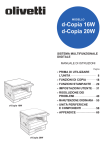

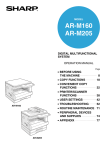
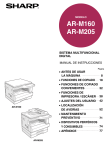

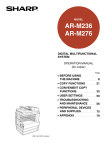
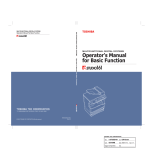
![2 Premere il tasto [OK].](http://vs1.manualzilla.com/store/data/006118806_1-1ef2b0cf1d92b0a8f692c275d25998d6-150x150.png)